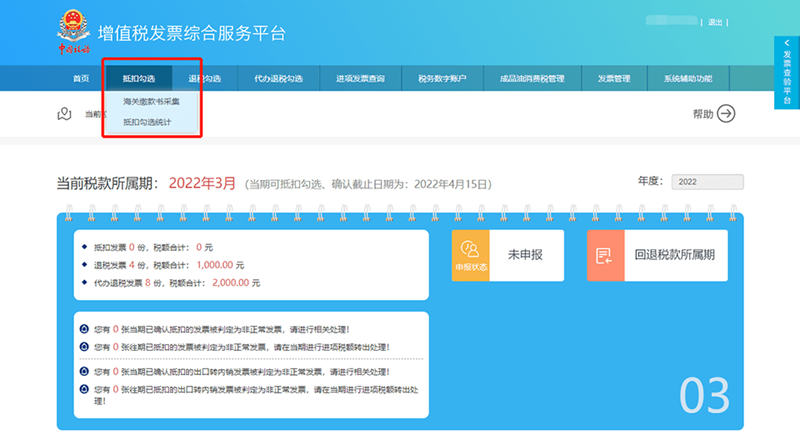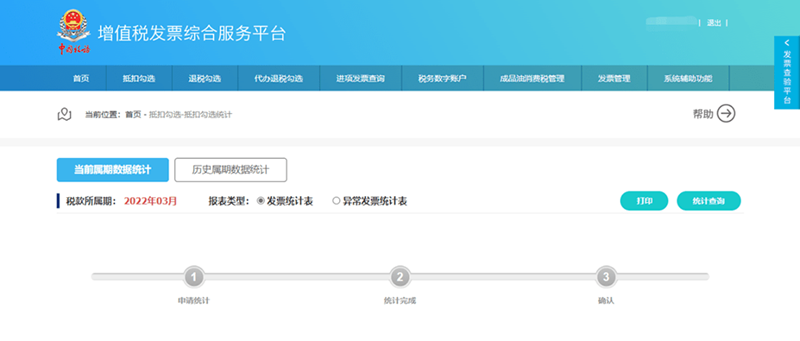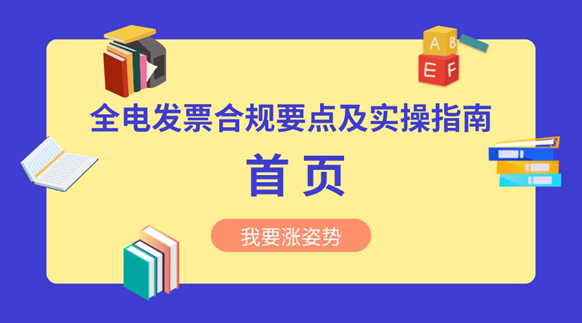全电发票合规要点及实操指南:抵扣勾选

6.1 发票抵扣勾选
本功能主要提供按照税款所属期查询、逐票勾选(支持同时勾选多份发票)的操作方式实现纳税人勾选用于申报抵扣的增值税进项发票(包括增值税专用发票、机动车销售统一发票、通行费发票)和海关缴款书的功能。
该功能页面如下图所示:

在此功能中分为上、下两个区域,即查询条件区域和发票勾选操作区域。
点击更多查询条件图标可以看到更多查询条件:
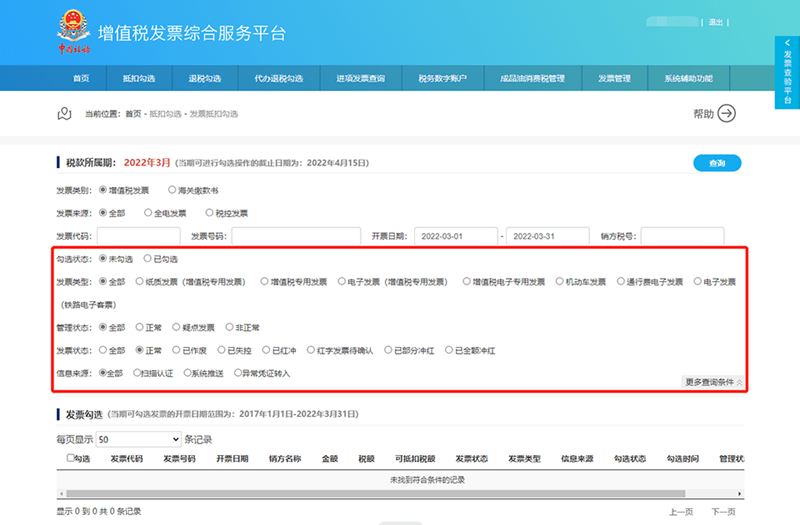
再次点击更多查询条件图标则收起下拉菜单
1、上部分查询的可勾选操作的截止日期为当期所属期申报期限的最后一天(如图为2019年03月17日),查询条件区域的条件包括:
条件字段 | 输入说明 | 备注 |
发票类别 | 发票类型选择项 | 默认选定增值税发票,可以自行选择海关缴款书 |
发票来源 | 发票来源选择项 | 默认为全部,可选择全电发票或税控发票 |
发票代码 | 10或12位数字 | 默认为空,如果要精确查询单张发票的功能,则发票代码号码必须输入完整,否则留空即可 |
发票号码 | 8或20位数字 | |
开票日期 | 日期区间选择框 | 可查询当前税款所属期可勾选的发票,为必录条件。 |
销方税号 | 15、17、18、20位税号 | 默认为空,可以不输入;如果要限定指定销方开具的发票,需输入完整的销方税号 |
勾选状态 | “未勾选”和“已勾选” | 默认查询勾选状态为“未勾选”的发票。点选“已勾选”则筛选出当前税款所属期已勾选的发票。 |
管理状态 | “全部”、“正常”、“疑点发票”、“非正常” | 默认全部,查询所有管理状态的发票。 |
发票类型 | “全部”、“纸质发票(增值税专用发票)”、“增值税专用发票”、电子发票(增值税专用发票)、 “机动车发票”、“通行费发票”、“增值税电子专用发票” | 默认查询全部的发票类型。用于筛选发票的类型状态,如可以选择增值税专用发票只查询增值税专用发票。 |
发票状态 | “全部”、“正常”、“已作废”、 “已失控”、“已红冲”、“红字发票待确认”、“已部分冲红”、“已全部冲红” | 默认查询正常状态的发票。用于筛选某种特定状态的发票,也可以点选“全部”来查询所有状态的发票。 |
信息来源 | “全部”、“扫描认证”、“系统推送”、“异常凭证转入” | 默认查询全部来源的发票。用于筛选某种特定来源的发票。 |
每个税款所属期的勾选时间范围根据您前后两期申报完成的时间由平台进行自动判断。即当期勾选、确认的开始时间为您完成上一期申报的当天,结束时间为您完成当期申报的当天;若您当期一直未进行申报或系统未接收到当期已申报的结果,当期勾选的截止时间为您所在省份税务机关设置的当期申报截止期当天。
2、下部为查询结果的勾选操作区域,相关说明如下:
具体操作方法:
1)发票勾选
(1)勾选状态选择“未勾选”,根据需要输入或选择相关查询条件,然后点击“查询”按钮,则在勾选操作区显示符合查询条件的发票。管理状态为“疑点发票”的发票显示黄色,企业勾选该类发票时系统将进行相应提示,请谨慎勾选,管理状态为“非正常”的发票显示红色,且不允许勾选。
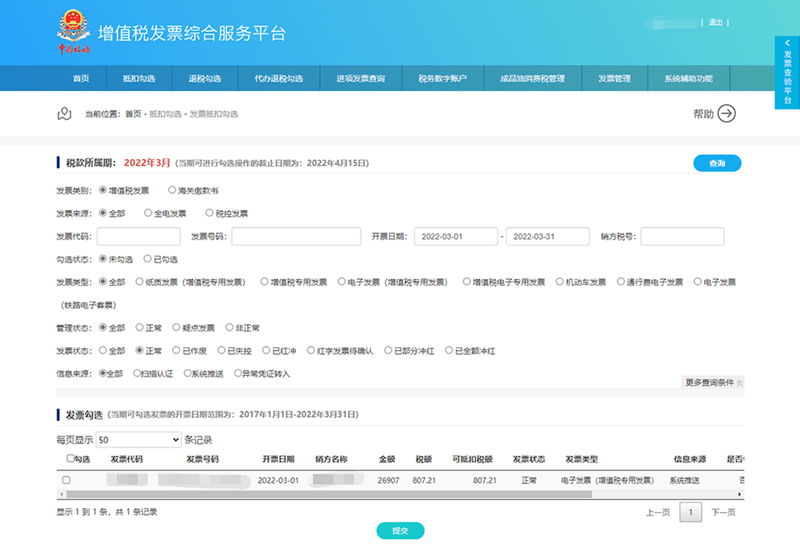
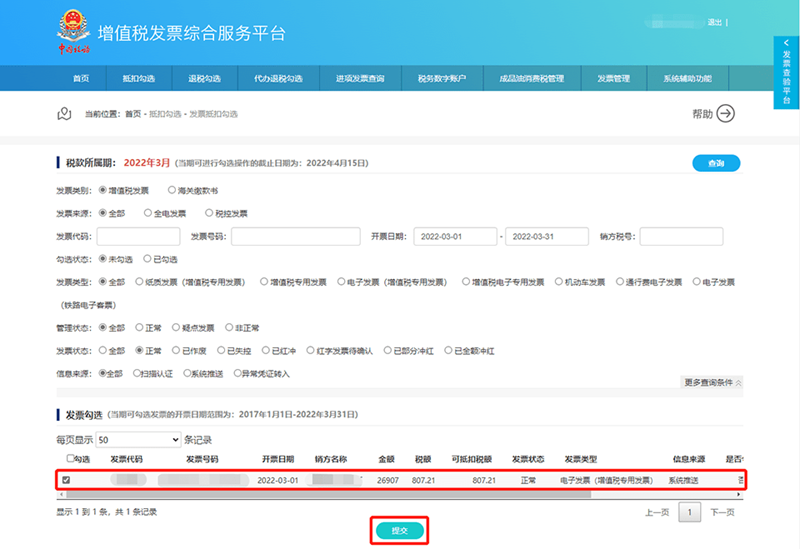
(2)确认本次需要勾选的发票全部勾选完成后,点击“提交”按钮,弹出勾选认证信息对话框如下:
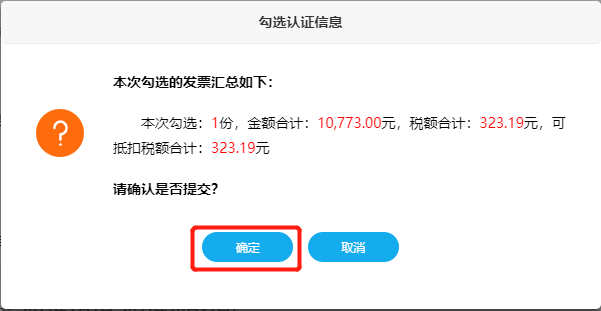
(3)确认无误后点击“确定”按钮即可将本次勾选的操作进行保存处理,提交成功将出现如下图所示。
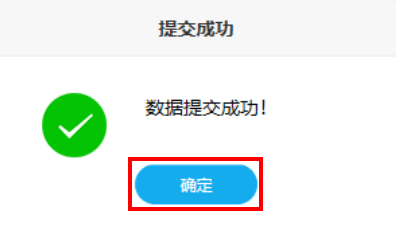
2)海关缴款书勾选
(1)勾选状态选择“未勾选”,根据需要输入或选择相关查询条件,然后点击“查询”按钮,则在勾选操作区显示符合查询条件的缴款书。
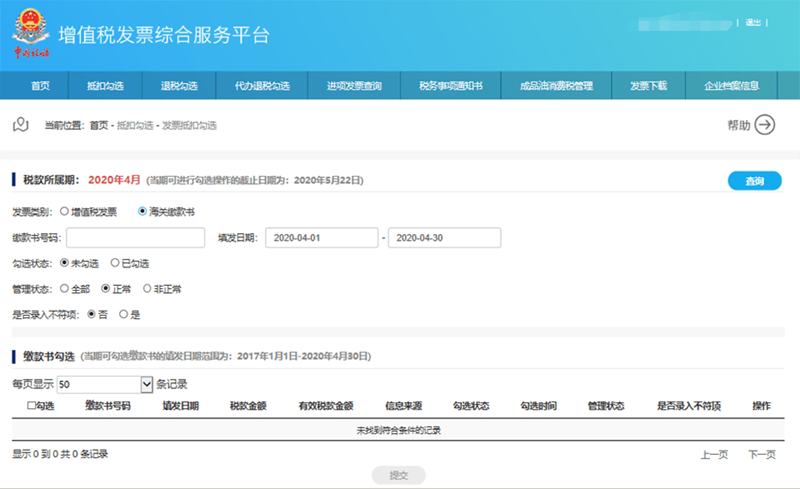
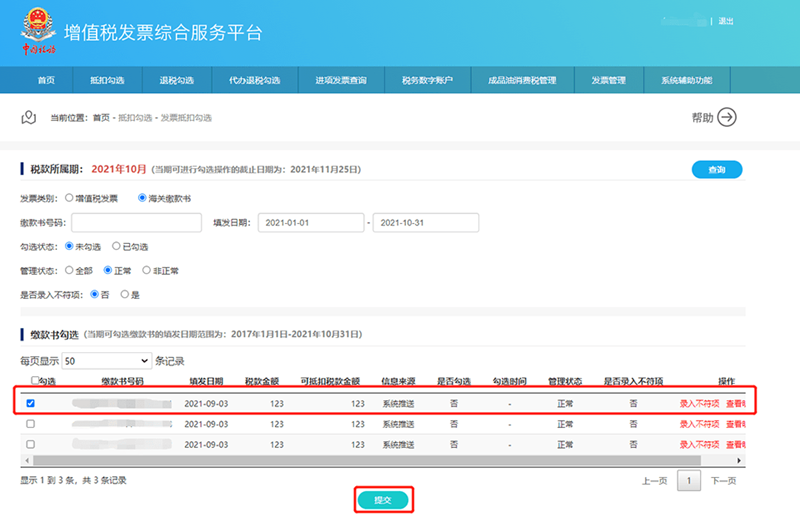
(2)确认本次需要勾选的缴款书全部勾选完成后,点击“提交”按钮,弹出勾选认证信息对话框如下:
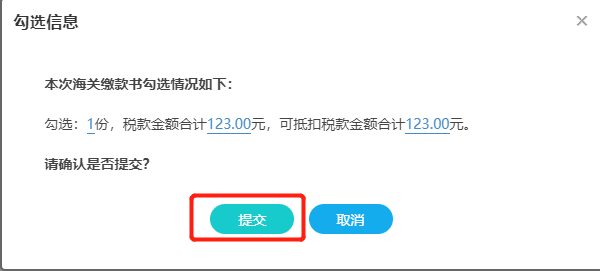
(3)确认无误后点击“确定”按钮即可将本次勾选的操作进行保存处理,提交成功将出现如下图所示。
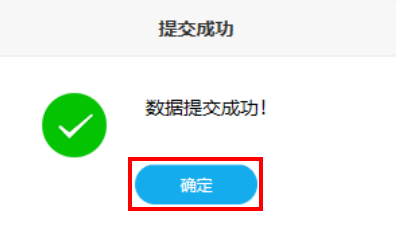
(4)属于单抬头直接下发的海关缴款书第四联数据,企业如果发现纸质的缴款书信息与前台查询到的缴款书信息不一致,则可以录入不符项,点击“录入不符项”按钮:
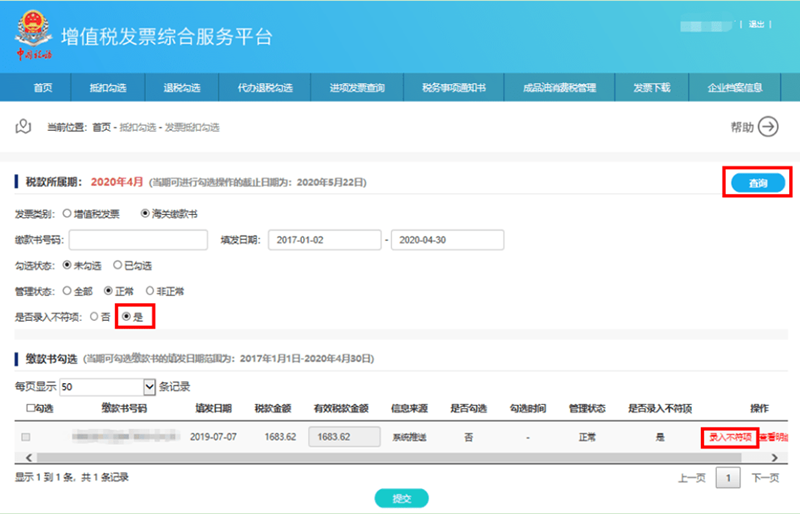
(5)录入不符项之后将锁定缴款书,不允许勾选,确认无误后输入修改后的缴款书信息并点击“提交”按钮:
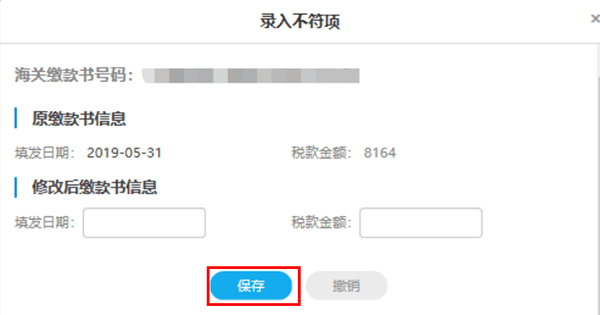
(6)显示录入成功后点击“提交”按钮关闭页面:
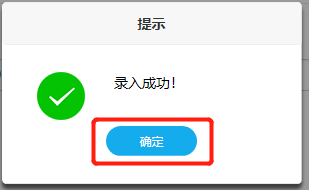
(7)录入不符项后发现信息错误可进行录入信息更改或撤销录入,是否录入不符项选项中选择“是”,点击“查询”按钮后点击“录入不符项”按钮:
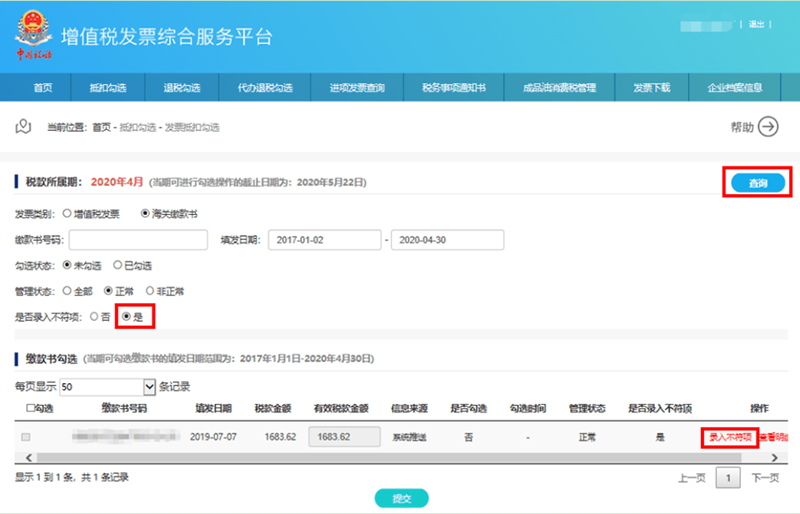
(8)更改信息后点击“保存”按钮:
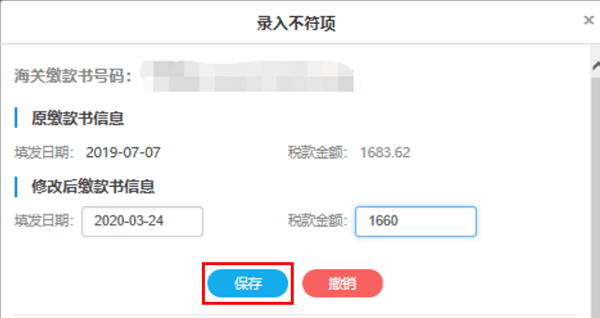
(9)显示成功后点击“确定”按钮
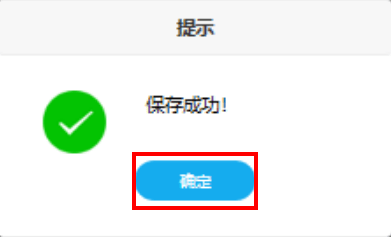
(10)点击“撤销”按钮可对录入不符项进项撤销
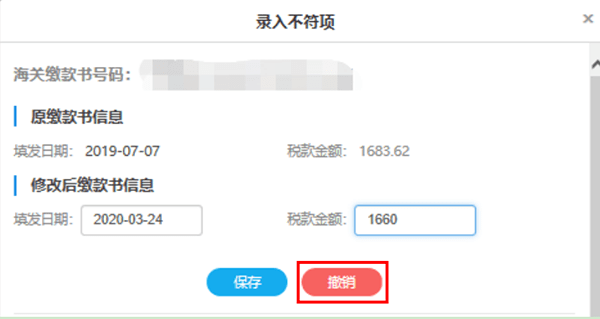
(11)点击“确定”按钮
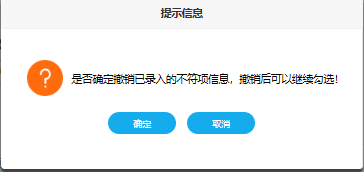
(12)显示成功后点击“确定”按钮
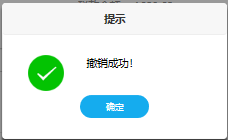
提交之后,等同于采集了海关缴款书第一联信息,后续会产生稽核结果。企业可根据产生的稽核结果,进行后续处理。
不符结果,可在税局申请核对;申请核对之前,若发现“不符项”采集错误,可进行重新采集;

申请核对之后,不能再重新采集不符项。
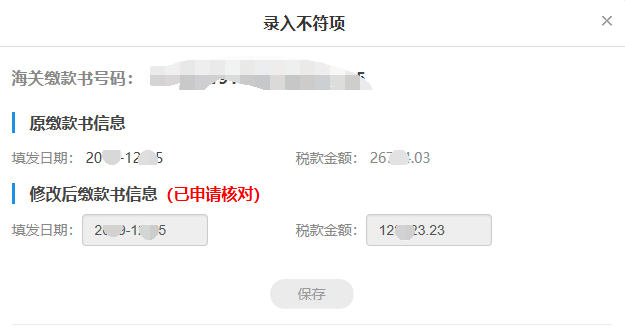
3)发票撤销勾选
(1)勾选状态选择“已勾选”,在查询条件区,选择勾选日期的范围,点击“查询”按钮,可查询当前税款所属期已勾选的发票。
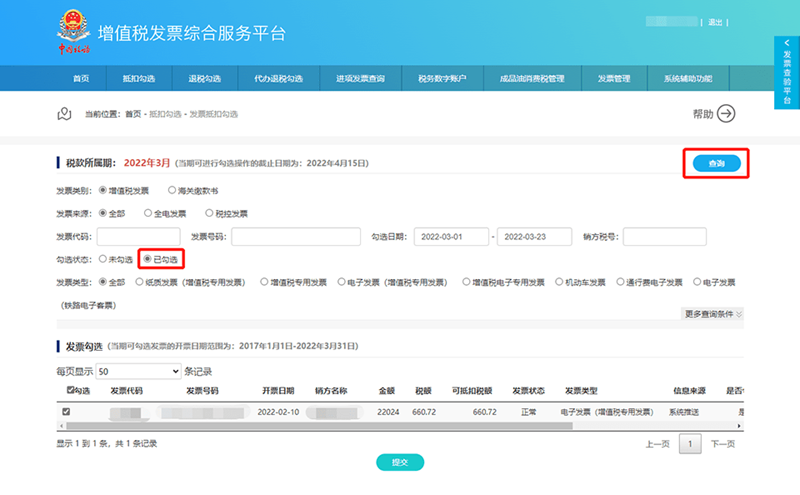
(2)对查询出的已勾选发票,选中一张勾选标志为“已勾选”的发票,可取消第一列的勾选状态,实现对前次勾选操作的撤销处理(处理完成该发票,该发票就转变为未勾选状态);
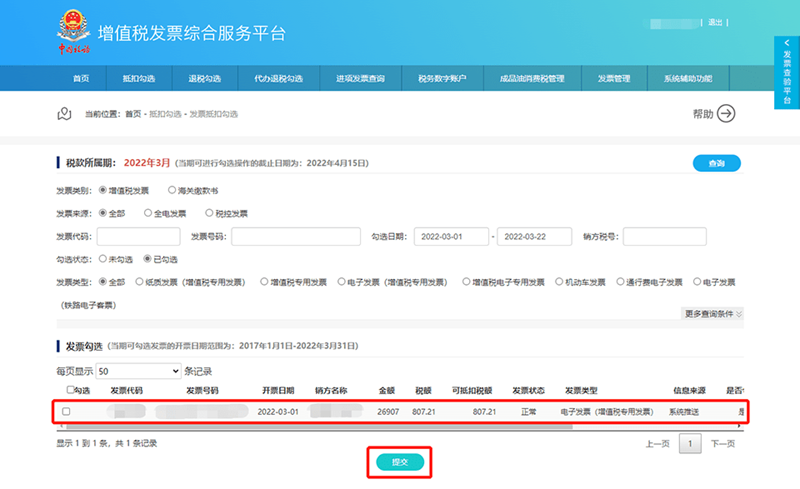
(3)确认本次需要勾选的发票全部撤销勾选完成后,点击“提交”按钮,弹出撤销勾选信息对话框如下:
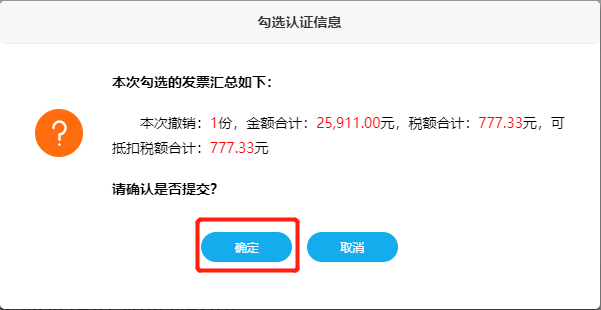
(4)确认信息无误点击“确定”按钮,保存修改,即可实现发票的撤销勾选
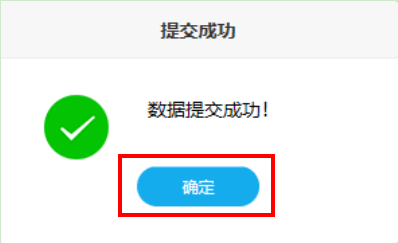
4)查看发票明细信息
在列出发票的操作列,点击“查看明细信息”,可查看该发票明细信息,发票明细信息主要展示销方信息和发票状态信息。
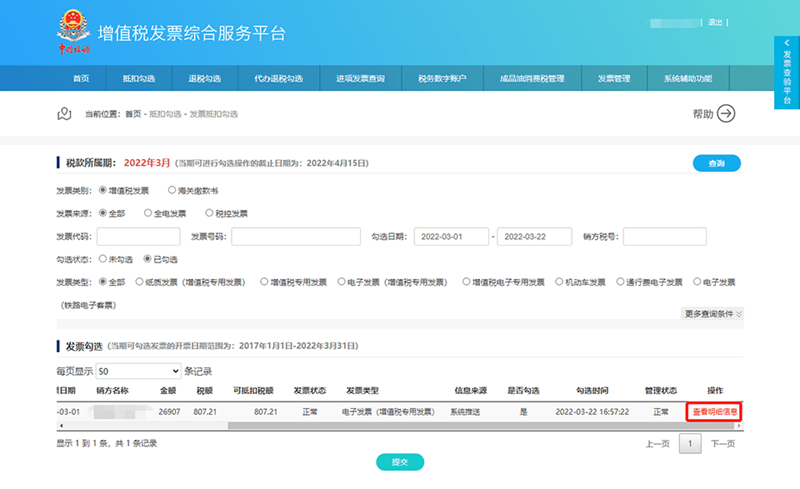
发票明细信息页面包括该发票的销方信息和违法违章信息,销方信息具体如下图:
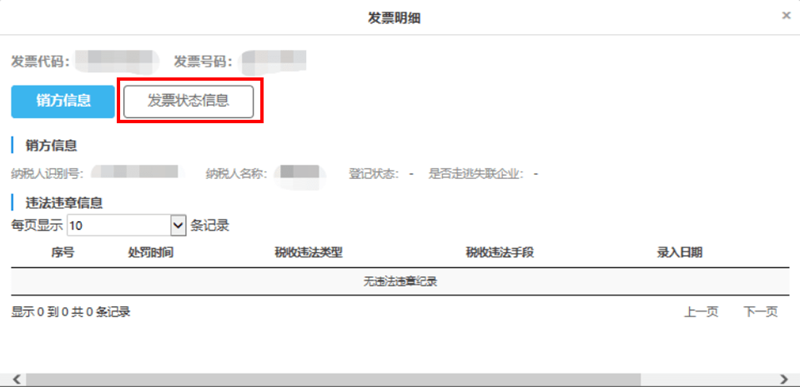
点击发票状态信息按钮可切换到发票状态信息内容,包括流转状态和管理状态信息,具体如下图:

注意:在申报期内,对当期的勾选和撤销勾选操作在未进行申请统计前有效,如需继续勾选,需要撤销统计才能执行此操作,否则会看到如下提示:
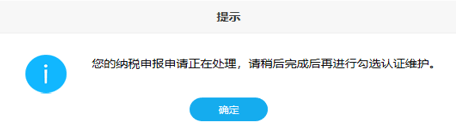
6.2 发票批量抵扣勾选
本功能针对发票数据量较大、逐票勾选模式不太适用的状况给纳税人提供的一项优化服务。通过文件导入的形式实现批量勾选,达到提高发票勾选效率、降低勾选工作量的目的。
6.2.1 值税发票批量勾选 展开
1)发票批量抵扣勾选
(1)在勾选标志选项中,选择“未勾选”选项后,用户可以对开票日期范围或销方税号进行设置,完成设置后,点击“查询”按钮。
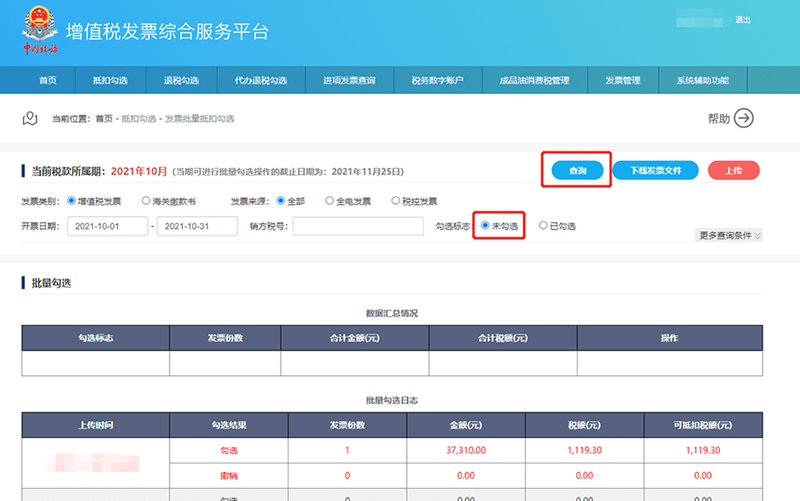
(2) 数据汇总情况表格里看到符合筛选条件的未勾选发票汇总信息
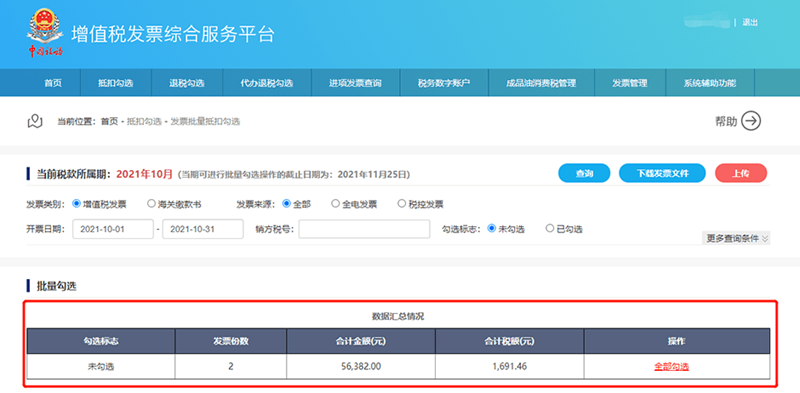
(3)在数据汇总情况表格里汇总的未勾选发票,在操作栏点击“全部勾选”可实现对上述发票的全部在线勾选。
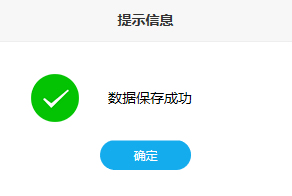
(4)提交成功后点击“确定”按钮,在批量勾选日志表里可以看到本次批量勾选的汇总信息。
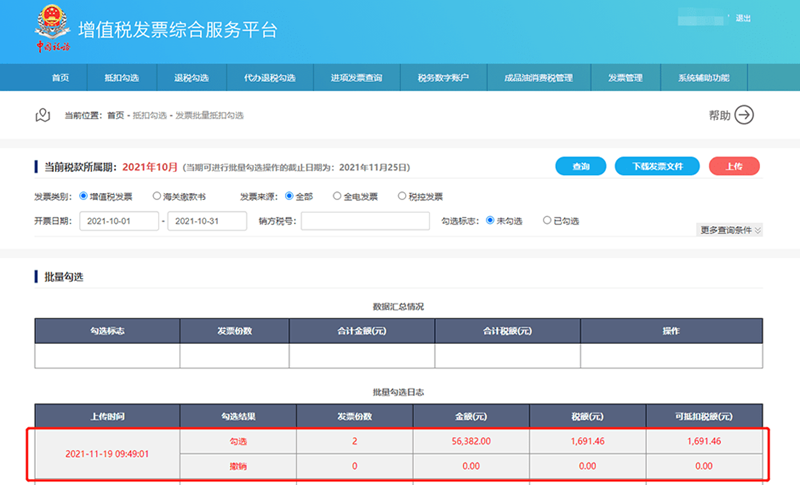
6.2.2 增值税发票批量抵扣撤销勾选
(1)在勾选标志选项中,选择“已勾选”选项后,用户可以对勾选日期范围或销方税号进行设置,完成设置后,点击“查询”按钮。
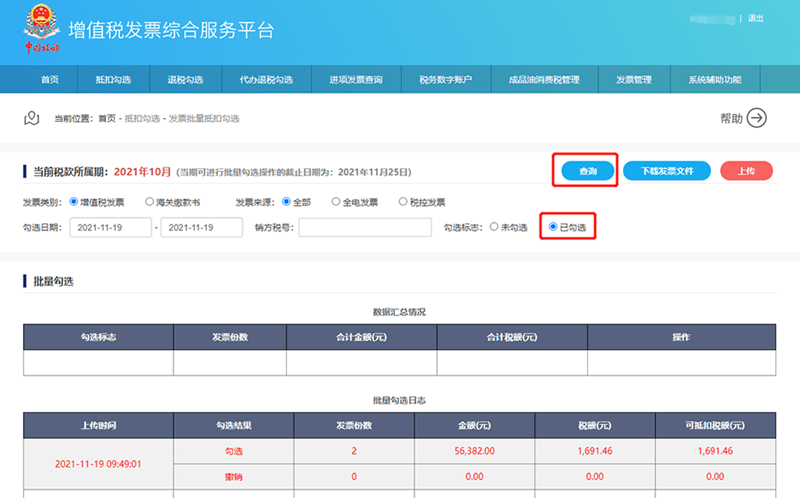
(2)数据汇总情况表格里看到符合筛选条件的已勾选发票汇总信息。
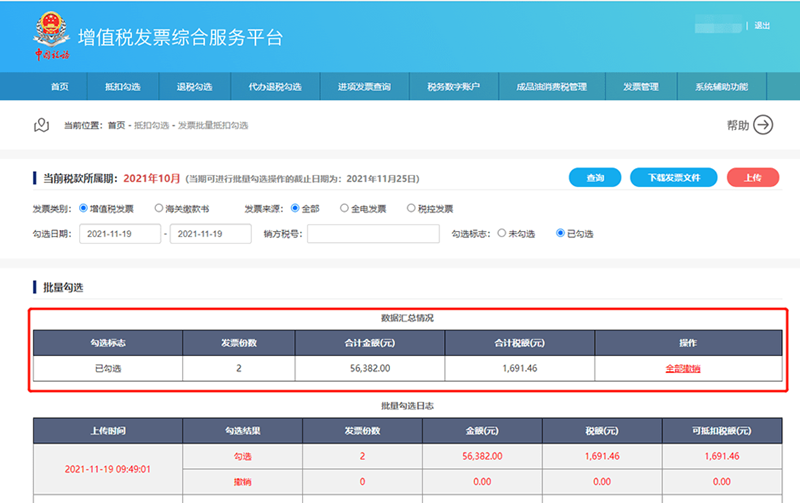
(3)在数据汇总情况表格里汇总的已勾选发票,在操作栏点击“全部撤销”可实现对上述全部发票的在线取消勾选(即发票状态变为未勾选状态)操作。
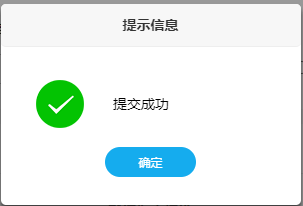
(4)数据提交成功后点击“确定”按钮,系统会以红色字体标识出最近一次的日志记录。
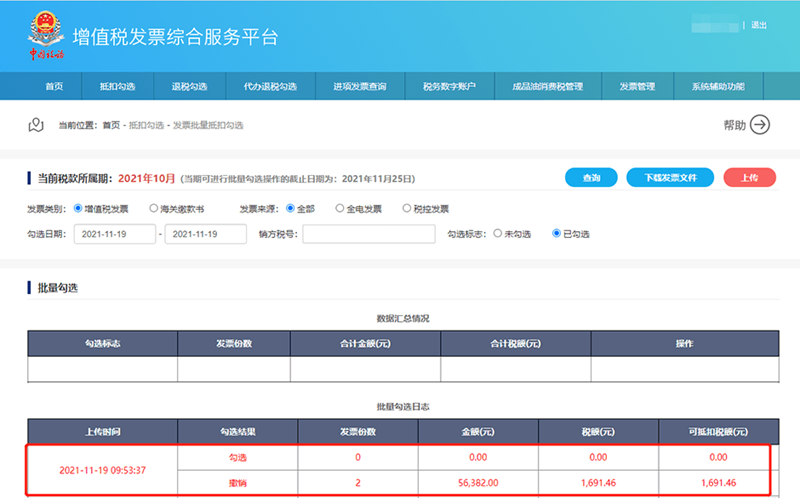
6.2.3 增值税发票文件下载
(1)根据查询结果下载发票文件
用户可以根据未勾选或已勾选发票的筛选条件,查询当前税款所属期的未勾选或已勾选的发票。在数据汇总情况表格里可以看到符合条件的发票汇总信息,点击“查询”按钮后面的 “下载发票文件”按钮后,可以下载一个符合设置筛选条件、发票状态为正常的发票清单文件(文件名规则:纳税人识别号_随机数.zip),使用winrar等解压缩软件解压后可以得到一个excel文件(excel 2003格式)。
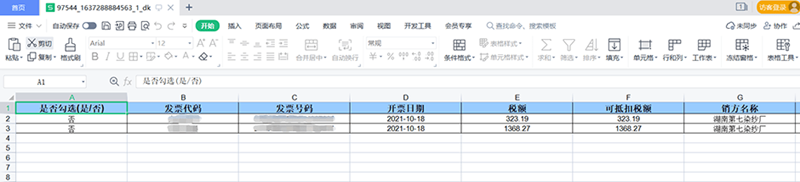
拖动至右边可查看发票类型、管理状态。管理状态为“疑点发票”的发票,企业勾选该类发票后系统将进行相应提示,请谨慎勾选,如图所示:

(2)对下载发票文件的修改
纳税人根据需要筛选出需要勾选的发票清单,分别保存为excel 2003格式的xls文件,将对应的“是否勾选”列的值改为“是”或“否”,实现对所属期勾选数据或撤销勾选数据的准备。
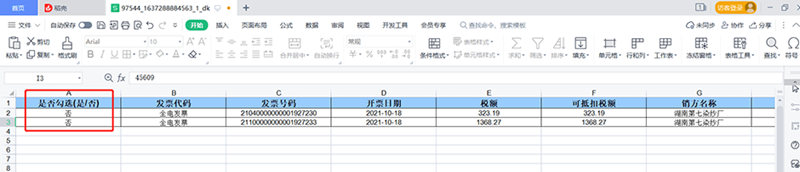
(3)上传已修改过的下载文件
点击“上传”按钮,然后点击“浏览”按钮选择之前准备好的勾选清单文件(excel 2003格式的xls文件,建议文件大小不超过500k),再点击“打开”按钮,最后点击“上传”按钮即可实现文件的上传,文件上传成功后即实现了批量勾选或撤销处理。
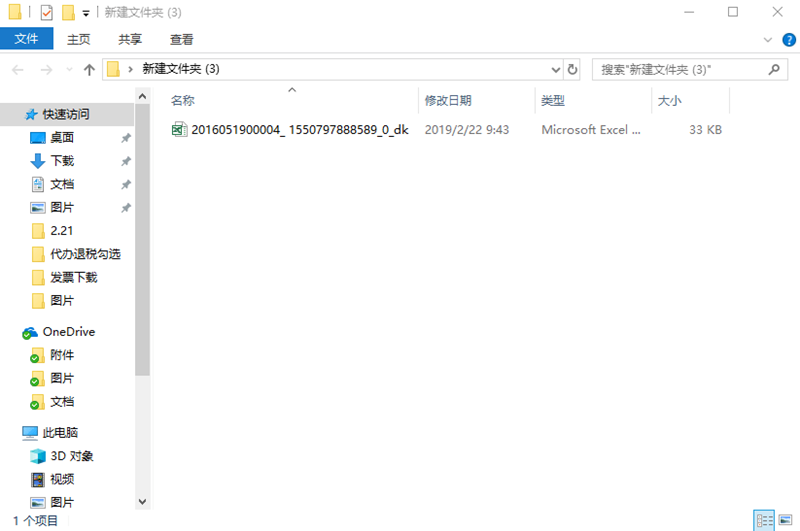
(4)批量文件上传操作成功后,系统会先显示如下的提示信息,对本次文件批量勾选操作中的勾选和撤销勾选情况进行汇总显示。
如果上传的文件类型不正确,系统会出现如下提示:
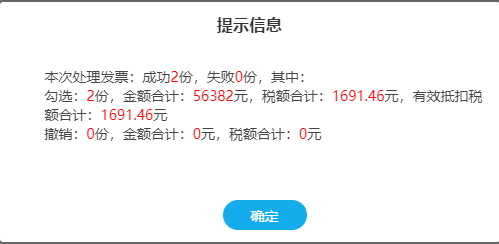
如果上传的文件类型不正确,系统会出现如下提示:
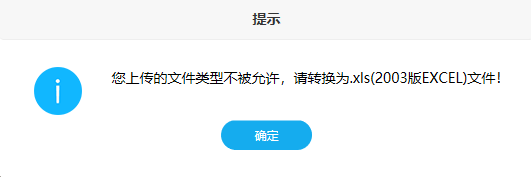
如果上传数据不符合校验格式(如勾选标志不合法),系统会出现如下提示:
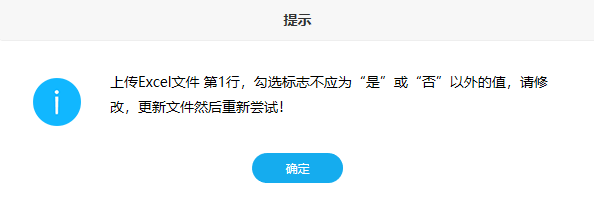
(5)点击“确定”按钮后,系统会以红色字体标识出最近一次的日志记录:
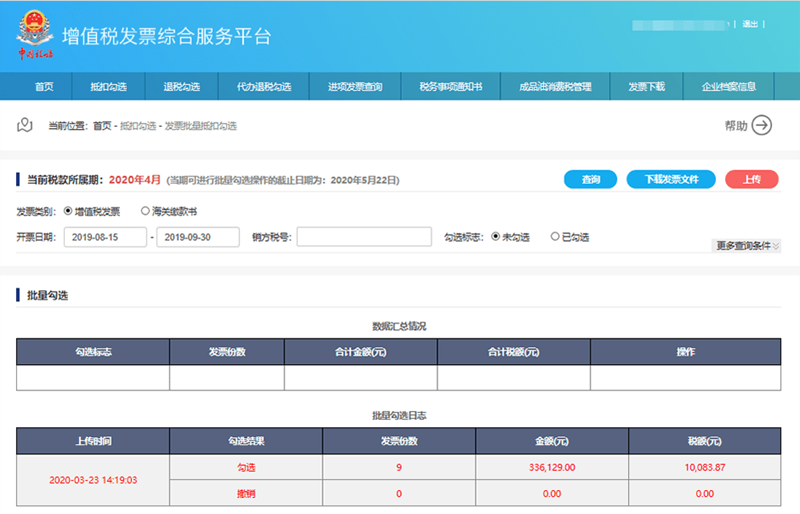
6.2.4 海关缴款书在线批量操作
1)海关缴款书批量抵扣勾选
(1)在勾选标志选项中,选择“未勾选”选项后,用户可以对开票日期范围或销方税号进行设置,完成设置后,点击“查询”按钮。
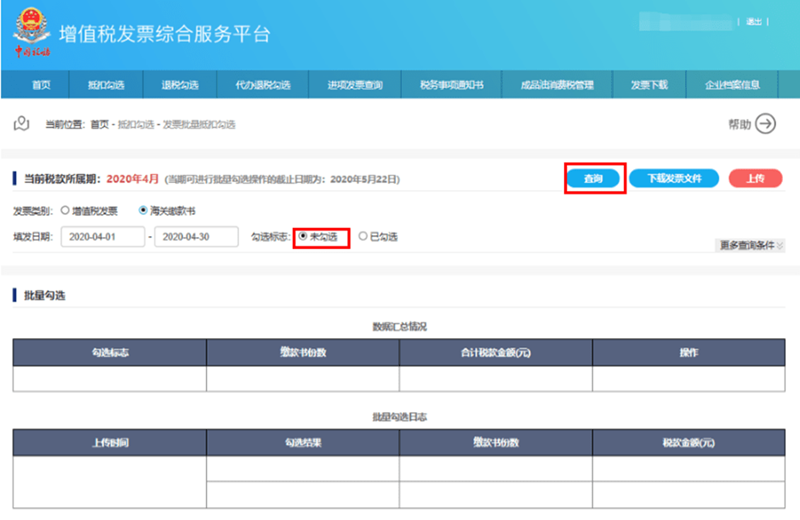
(2) 数据汇总情况表格里看到符合筛选条件的未勾选发票汇总信息。
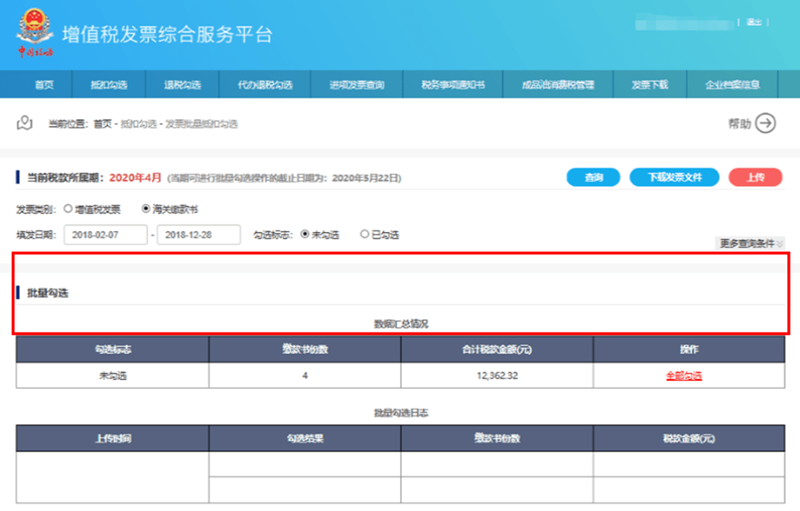
(3)在数据汇总情况表格里汇总的未勾选发票,在操作栏点击“全部勾选”可实现对上述发票的全部在线勾选。
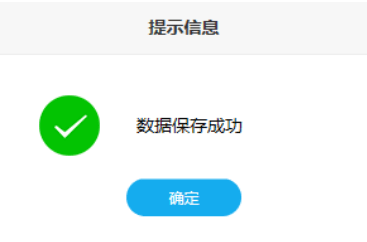
(4)提交成功后点击“确定”按钮,在批量勾选日志表里可以看到本次批量勾选的汇总信息。
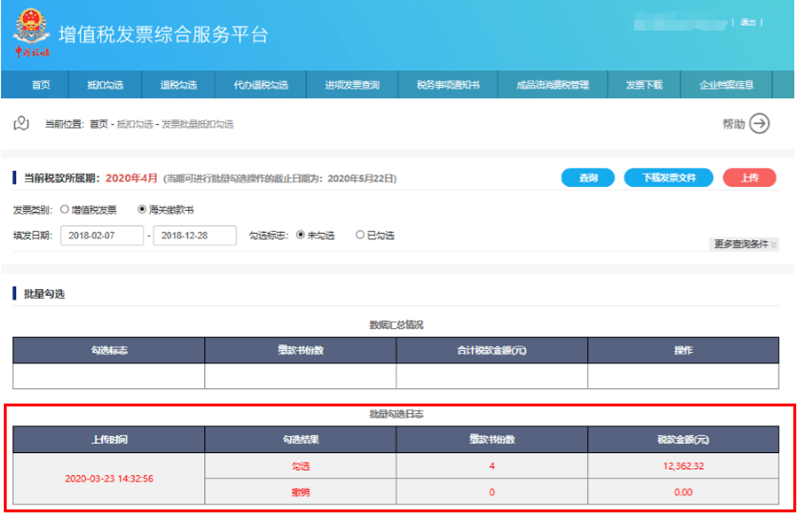
6.2.5 海关缴款书批量抵扣撤销勾选
(1)在勾选标志选项中,选择“已勾选”选项后,用户可以对勾选日期范围或销方税号进行设置,完成设置后,点击“查询”按钮。
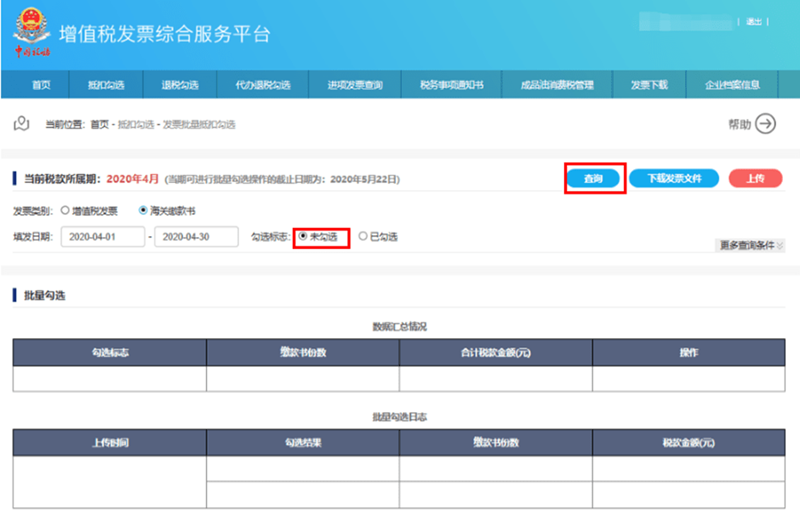
(2)数据汇总情况表格里看到符合筛选条件的已勾选发票汇总信息。
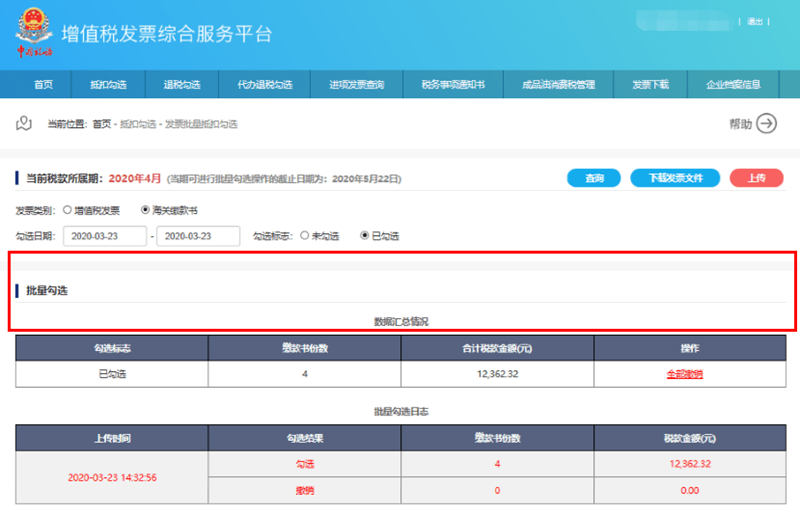
(3)在数据汇总情况表格里汇总的已勾选发票,在操作栏点击“全部撤销”可实现对上述全部发票的在线取消勾选(即发票状态变为未勾选状态)操作。
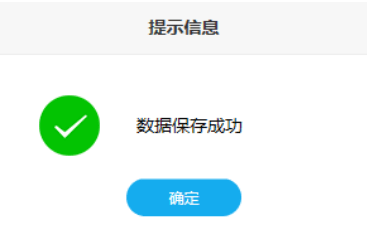
(4)数据提交成功后点击“确定”按钮,系统会以红色字体标识出最近一次的日志记录。
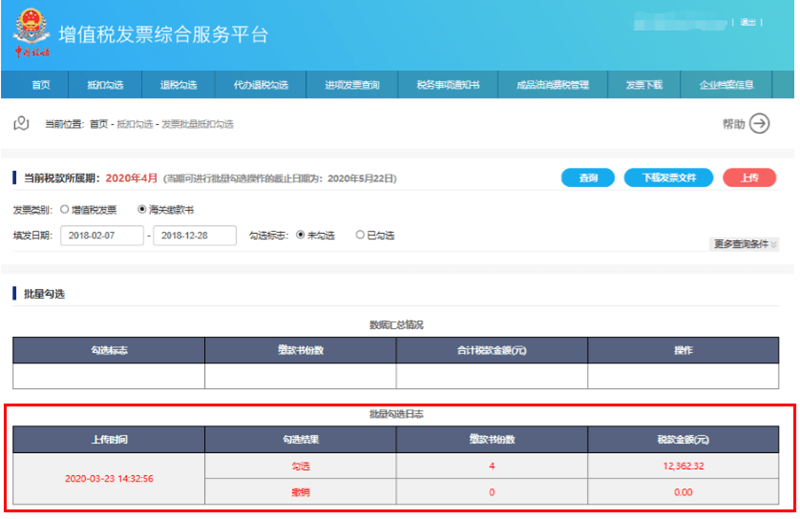
6.2.6 海关缴款书文件下载
(1)根据查询结果下载发票文件
用户可以根据未勾选或已勾选发票的筛选条件,查询当前税款所属期的未勾选或已勾选的缴款书。在数据汇总情况表格里可以看到符合条件的缴款书汇总信息,点击“查询”按钮后面的 “下载发票文件”按钮后,可以下载一个符合设置筛选条件、发票状态为正常的发票清单文件(文件名规则:纳税人识别号_随机数.zip),使用winrar等解压缩软件解压后可以得到一个excel文件(excel 2003格式)。
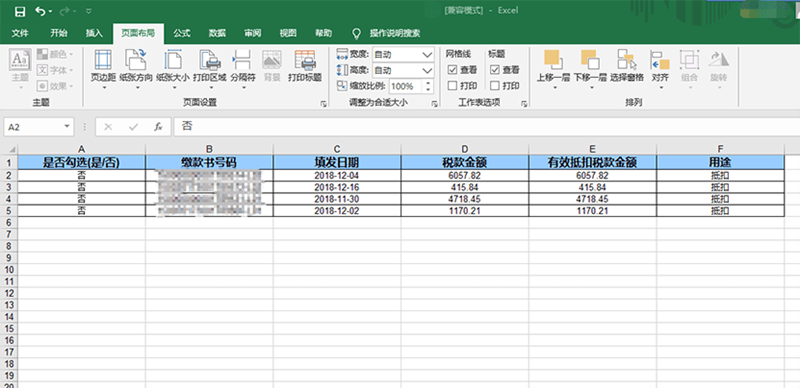
(2)对下载发票文件的修改
纳税人根据需要筛选出需要勾选的缴款书清单,分别保存为excel 2003格式的xls文件,将对应的“是否勾选”列的值改为“是”或“否”,并根据企业需要调整有效抵扣税额,实现对所属期勾选数据或撤销勾选数据的准备。
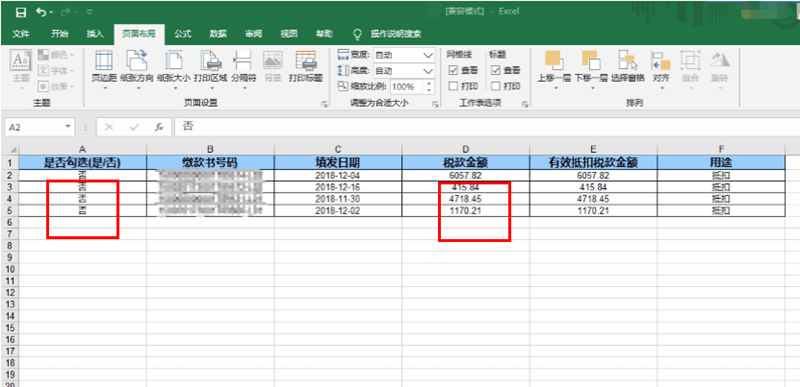
(3)上传已修改过的下载文件
点击“上传”按钮,然后点击“浏览”按钮选择之前准备好的勾选清单文件(excel 2003格式的xls文件,建议文件大小不超过500k),再点击“打开”按钮,最后点击“上传”按钮即可实现文件的上传,文件上传成功后即实现了批量勾选或撤销处理。
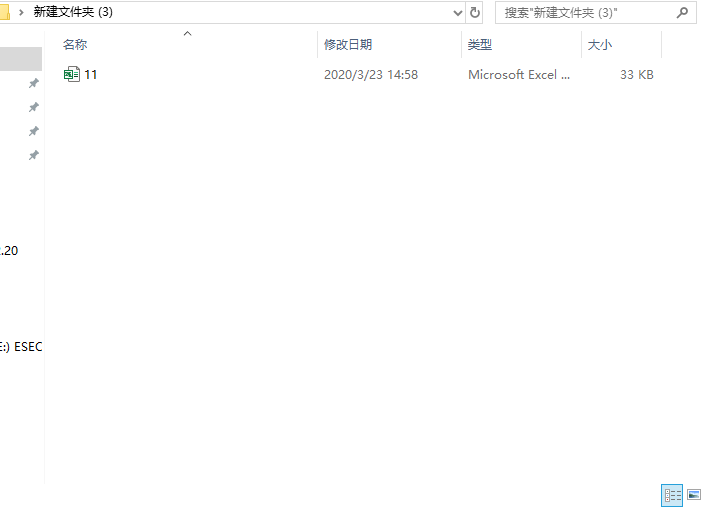
(4)批量文件上传操作成功后,系统会先显示如下的提示信息,对本次文件批量勾选操作中的勾选和撤销勾选情况进行汇总显示。
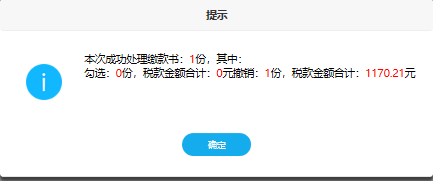
(5)点击“确定”按钮后,系统会以红色字体标识出最近一次的日志记录:
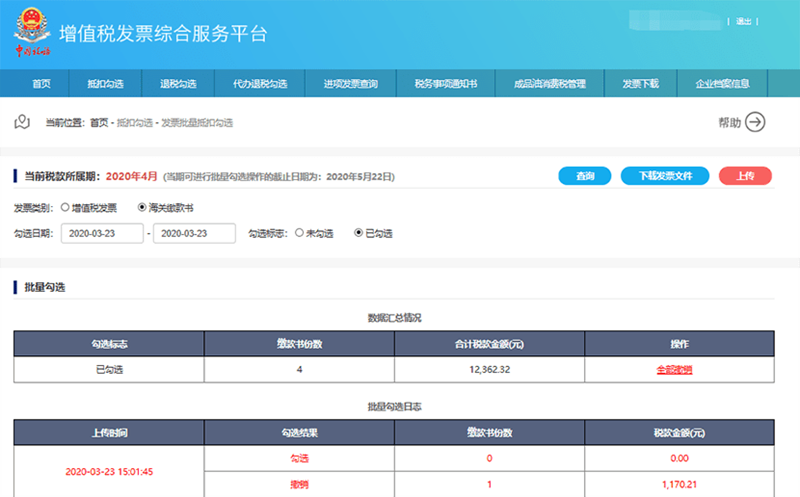
注意:在申报期内,对当期的勾选和撤销勾选操作在未进行申请统计前有效,如需继续勾选,需要撤销统计才能执行此操作,否则会看到如下提示:
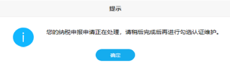
6.3 发票不抵扣勾选
本功能主要提供按照税款所属期查询和逐票勾选(支持同时勾选多份发票)的操作方式,实现纳税人选择相应申报期内用于申报不抵扣的增值税进项发票清单信息(包括增值税专用发票、机动车销售统一发票、通行费发票)和海关缴款书的功能。该功能页面如下图所示:
在此功能中分为上、下两个区域,即查询条件区域和查询结果勾选操作区域。
点击页面右上角的“帮助”按钮,可以查看本模块的关注要点信息。
点击更多查询条件图标可以看到更多查询条件:
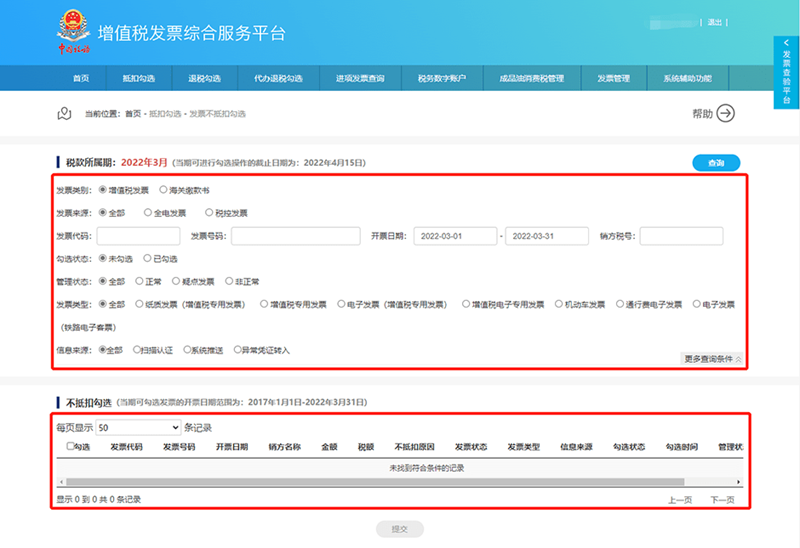
再次点击则收起下拉菜单
1、上部分查询的所属期会显示可勾选操作时间的截止时间,查询条件区域的条件包括:
条件字段 | 输入说明 | 备注 |
发票类别 | 发票类型选择项 | 默认选定增值税发票,可以自行选择海关缴款书 |
发票来源 | 发票来源选择项 | 默认为全部,可选择全电发票或税控发票 |
发票代码 | 10或12位数字 | 默认为空,如果要精确查询单张发票的功能,则发票代码号码必须输入完整,否则留空即可 |
发票号码 | 8或20位数字 | |
开票日期 | 日期区间选择框 | 可查询当前所属期至前360天内的发票,为必录条件。对于按季申报的企业,税款所属期所在季度首日往前360天;对于按月申报的企业,所在税款所属期月份往前360天。 |
销方税号 | 15、17、18、20位税号 | 默认为空,可以不输入;如果要限定指定销方开具的发票,必须输入完整的税号方可,不支持模糊匹配 |
勾选状态 | “未勾选”和“已勾选” | 默认查询勾选状态为“未勾选”的发票。点选“已勾选”则筛选出当前税款所属期已勾选的发票。 |
管理状态 | “全部”、“正常”、“疑点发票”、“非正常” | 默认全部,查询所有管理状态的发票。 |
发票类型 | “全部”、“纸质发票(增值税专用发票)”、“增值税专用发票”、”电子发票(增值税专用发票)“、 “机动车发票”、“通行费发票”、“增值税电子专用发票” | 默认查询全部的发票类型。用于筛选发票的类型状态,如可以只选择增值税专用发票。 |
信息来源 | “全部”、“扫描认证”、“系统推送”、“异常凭证转入” | 默认查询全部来源的发票。用于筛选某种特定来源的发票。 |
每个税款所属期的勾选时间范围根据您前后两期申报完成的时间由平台进行自动判断。即,当期勾选、确认的开始时间为您完成上一期申报的当天,结束时间为您完成当期申报的当天;若您一直未进行当期申报,当期勾选的截止时间为您所在省份税务机关设置的当期申报截止期当天。
2、下部为查询结果的勾选操作区域,相关说明如下:
具体操作方法:
1)不抵扣发票勾选
(1)将勾选状态设置为未勾选,并对发票代码、发票号码、开票日期范围以及销方税号进行设置,点击“查询”按钮,即可得到符合筛选条件的未勾选的发票查询结果。管理状态为“疑点发票”的发票显示黄色,企业勾选该类发票时系统将进行相应提示,请谨慎勾选,管理状态为“非正常”的发票显示红色,且不允许勾选。
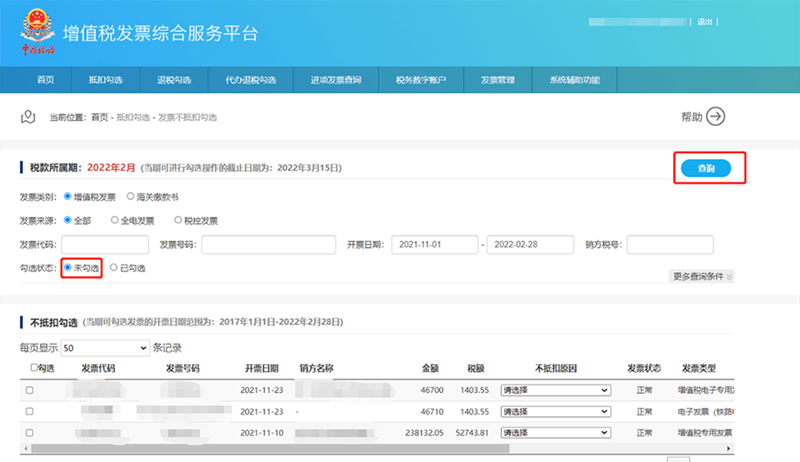
(2)用户根据查询结果选择发票进行不抵扣勾选操作,对于本次需要勾选的发票选择对应的不抵扣原因,确认本次需要勾选的发票全部勾选完成后,可以点击“提交”按钮,弹出勾选认证信息对话框如下:
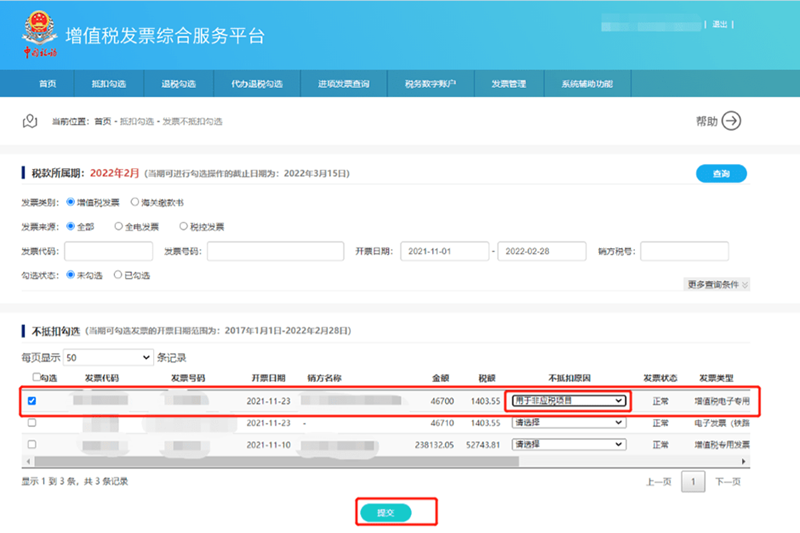
(3)确认无误后点击“确定”按钮即可完成本次操作。
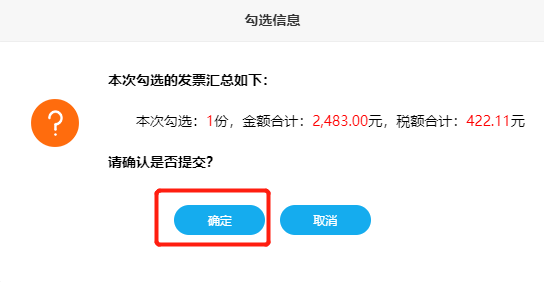
(4)数据提交成功,提示如下图:
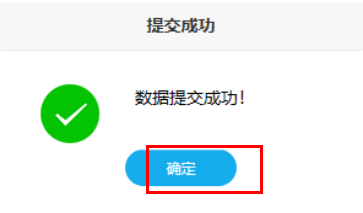
2)海关缴款书勾选
(1)将勾选状态设置为未勾选,并对海关缴款书号码、填发日期范围进行设置,点击“查询”按钮,即可得到符合筛选条件的未勾选的海关缴款书查询结果。
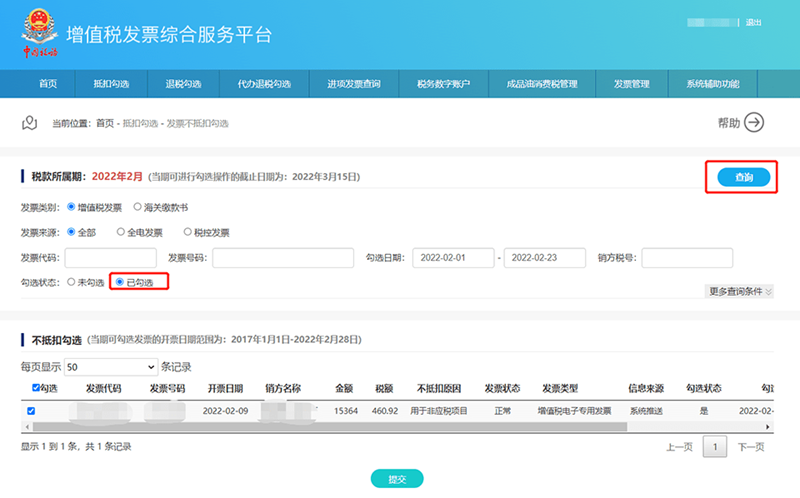
(2)用户根据查询结果选择海关缴款书进行不抵扣勾选操作,对于本次需要勾选的缴款书选择对应的不抵扣原因,确认本次需要勾选的海关缴款书全部勾选完成后,可以点击“提交”按钮,弹出勾选认证信息对话框如下:
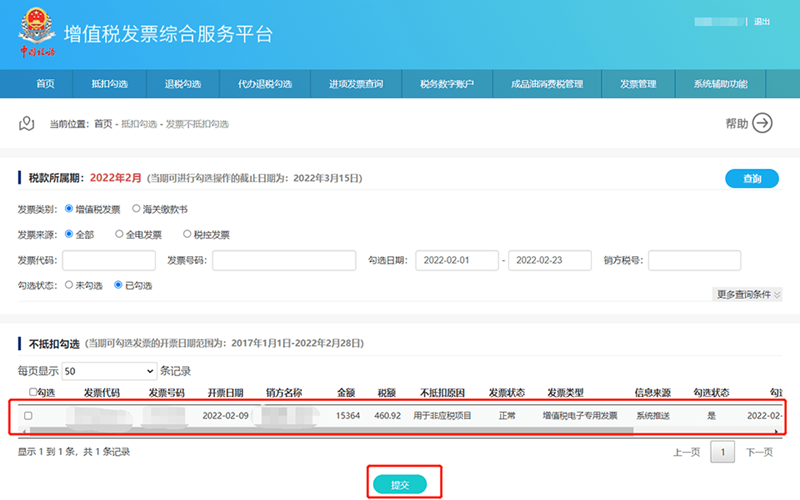
(3)确认本次需要勾选的海关缴款书全部勾选完成后,点击“提交”按钮,弹出勾选认证信息对话框如下:
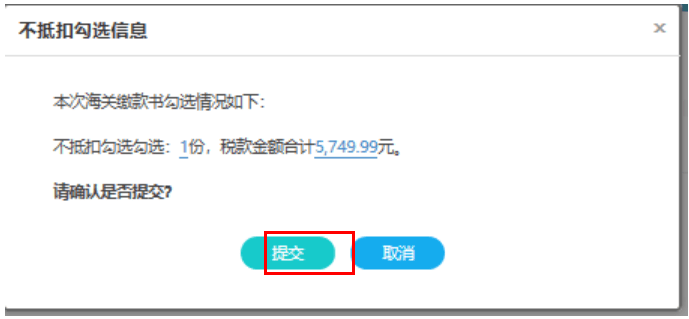
(4)确认无误后点击“确定”按钮即可将本次勾选的操作进行保存处理,提交成功将出现如下图所示。
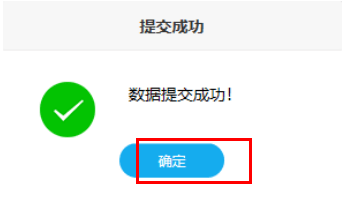
3)不抵扣撤销勾选
(1)将勾选状态设置为已勾选,并对发票代码、发票号码、勾选日期范围以及销方税号进行设置,点击“查询”按钮,即可得到符合筛选条件的已勾选的发票及缴款书查询结果。
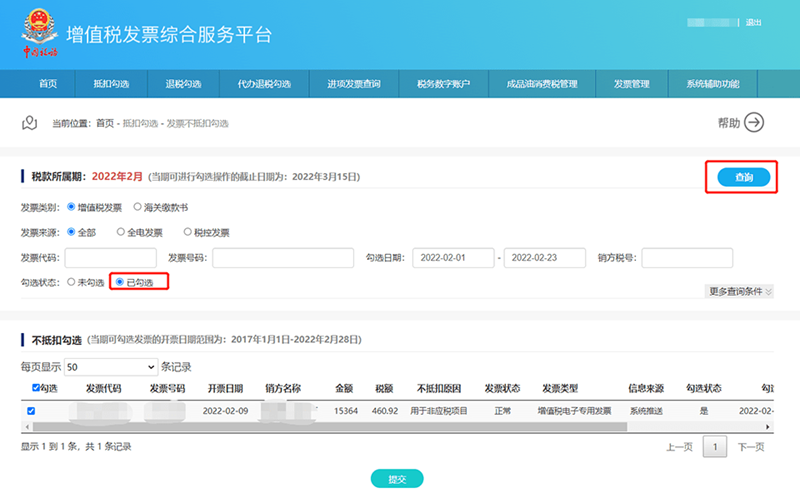
(2)在勾选列,将勾选的对勾去掉,点击“提交”按钮就可实现对前次勾选操作的回退处理;
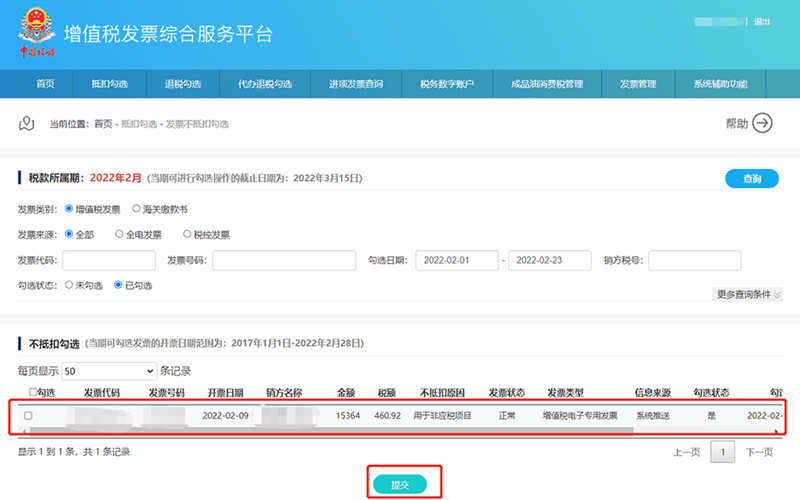
(3)确认信息无误点击“确定”按钮,保存修改。
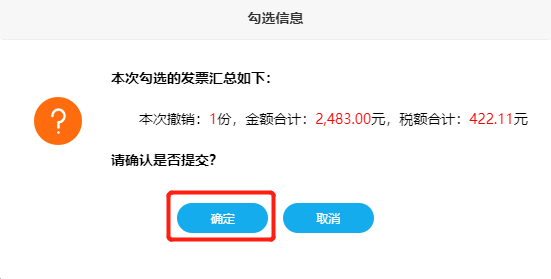
(4)数据提交成功,提示如下图,此时,在操作中去掉对勾的发票状态就变为发票不抵扣未勾选状态,可进行重新勾选。
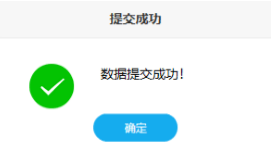
4)查看发票明细信息
(1)查询结果信息的操作列点击“查看明细信息”可查看发票的明细信息,发票明细信息主要展示销方信息和发票状态信息。如下图。
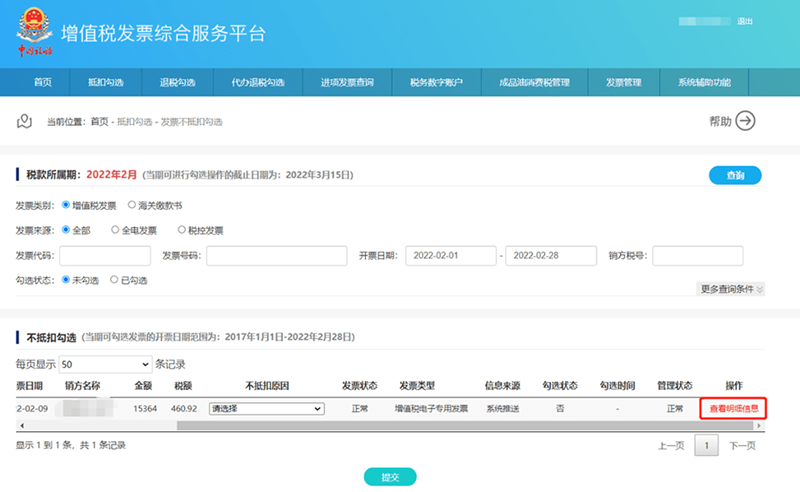
(2)销方信息页面包括该发票的销方信息和违法违章信息,如下图:
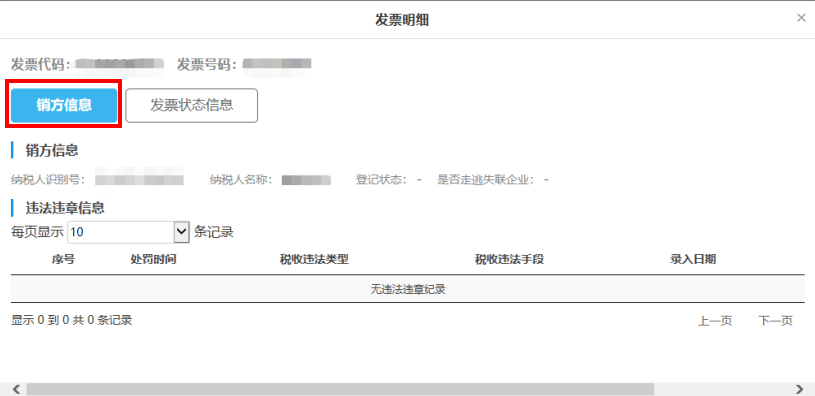
(3)点击“发票状态信息”按钮可切换到发票状态信息内容,具体如下图:
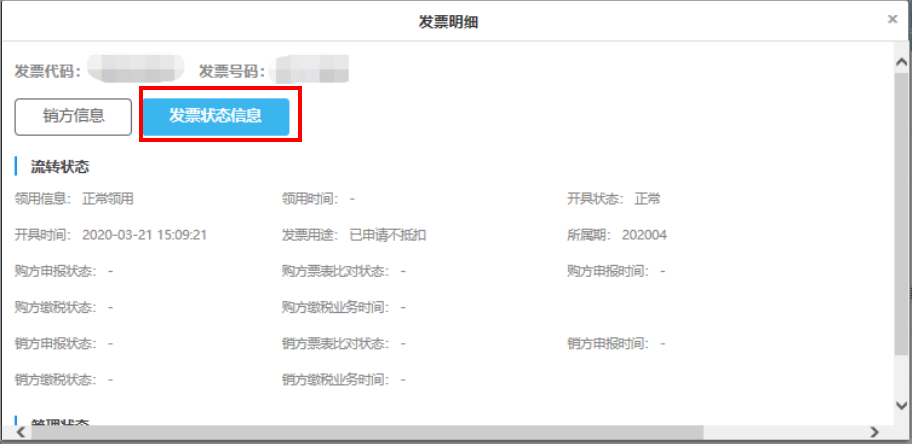
注意:在申报期内,对当期的勾选和撤销勾选操作在未进行申请统计前有效,如需继续勾选,需要撤销统计才能执行此操作,否则会看到如下提示:
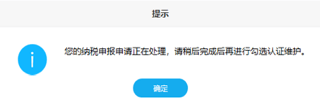
6.4 海关缴款书采集
本功能主要提供海关缴款书采集和稽核结果查询功能,功能页面显示如下:
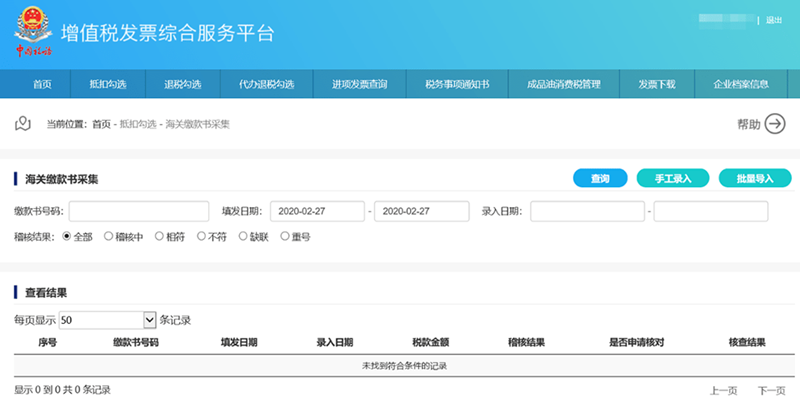
在此功能中分为上、下两个区域,即查询条件区域和查询结果勾选操作区域。
点击页面右上角的“帮助”按钮,可以查看本模块的关注要点信息。
1)手工录入海关缴款书信息
(1)点击 ’手工录入’ 按钮。

(2)输入海关缴款书信息后点击‘提交’。
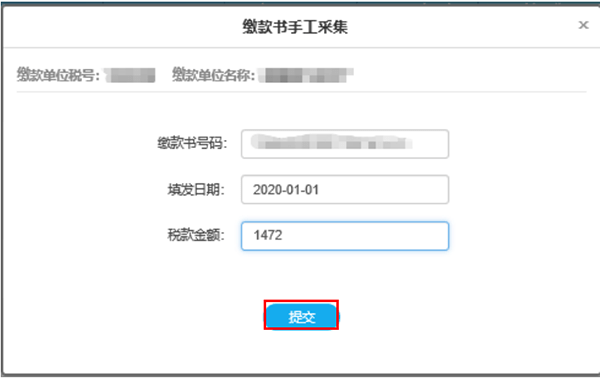
(3)显示录入成功后点击‘提交’。
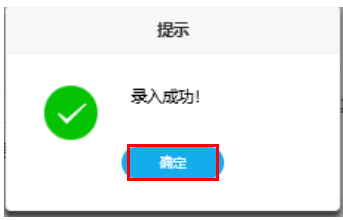
2)批量导入海关缴款书信息
(1)点击‘批量导入’按钮。
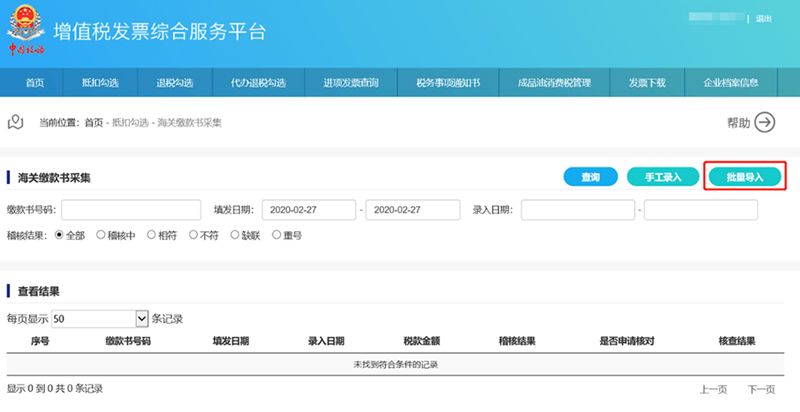
(2)点击‘模板下载’按钮,下载批量文件模板,在Excel文件中输入需要导入的缴款书信息后保存。

(3)点击‘浏览’按钮选择之前准备好的勾选清单文件(excel 2003格式的xls文件,建议文件大小不超过500k),再点击“打开”按钮,最后点击‘上传’。
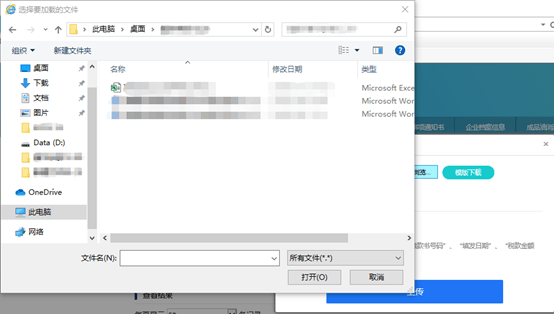
(4)显示上传成功后点击‘确定’按钮。
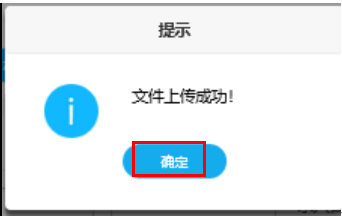
3)海关缴款书查询
(1)海关缴款书界面根据需要输入或选择相关查询条件,然后点击“查询”按钮,则在结果操作区显示符合查询条件的海关缴款书。
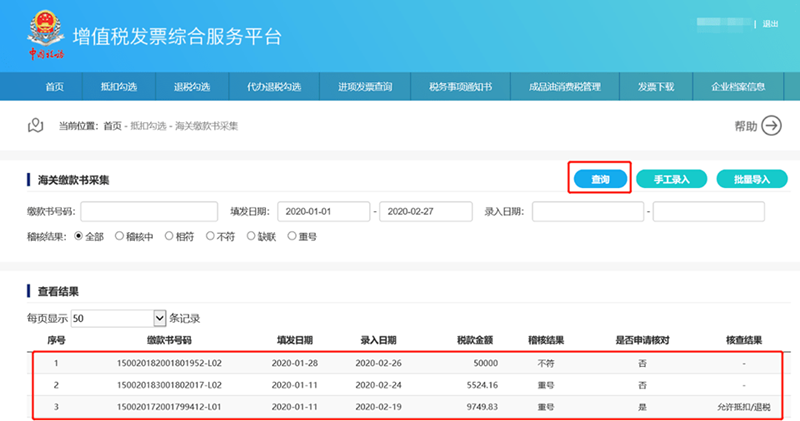
6.5 逾期发票抵扣勾选
本功能提供对逾期发票抵扣申请和对审核通过的逾期发票进行抵扣勾选的功能。点击“抵扣勾选”-“逾期发票抵扣勾选”,功能主要含逾期抵扣申请和逾期抵扣勾选,功能页面显示如下:
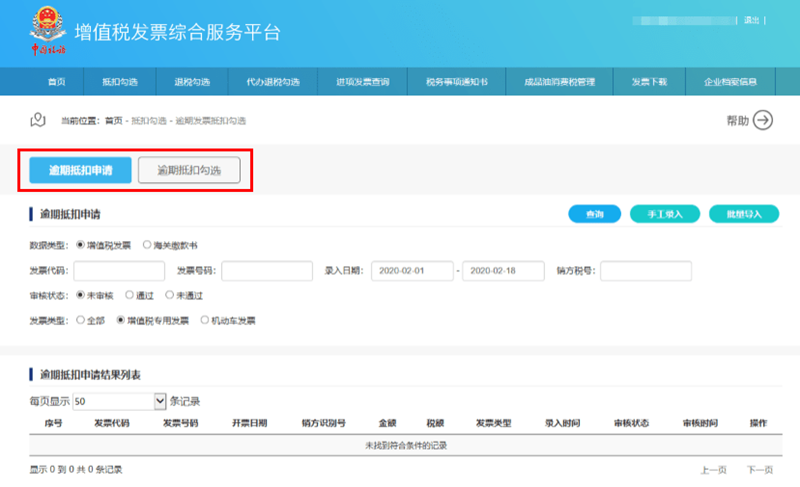
1、增值税发票逾期抵扣申请
系统默认为逾期抵扣申请页面,可通过点击“逾期抵扣勾选”按钮和“逾期抵扣申请”按钮,进行页面切换。
1)逾期抵扣发票申请“手工录入”
(1)在‘逾期抵扣申请’页面中点击‘手工录入’:
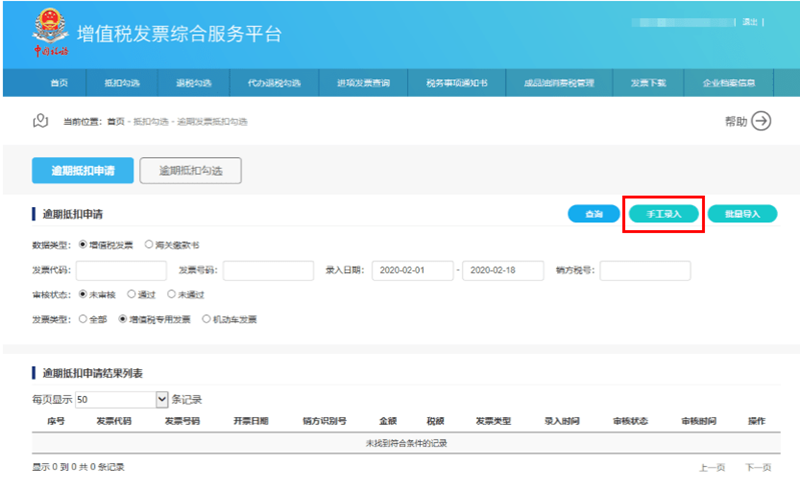
(2)点击手工录入按钮后出现以下界面:

(3)根据页面要求,把申请逾期抵扣的发票上的相应信息输入相应位置:
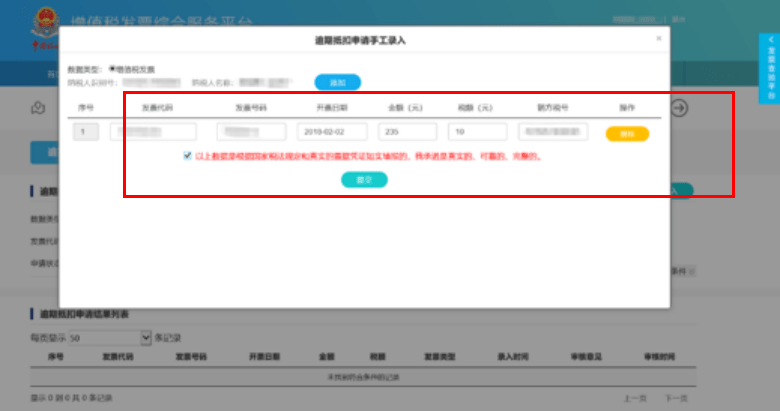
(4)点击“提交“按钮后出现以下提示:
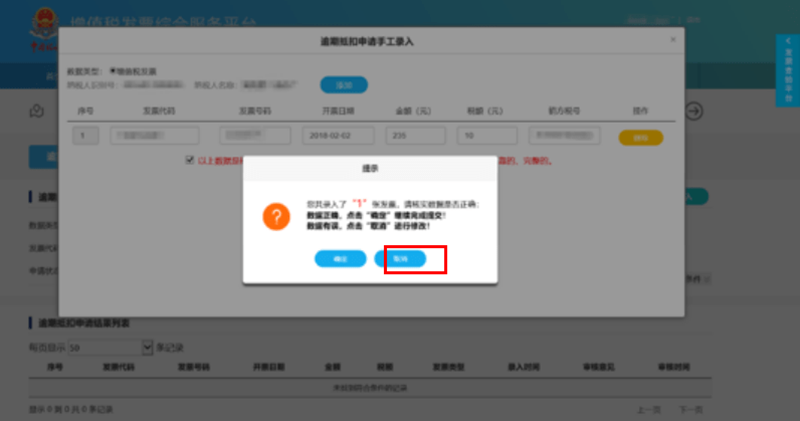
(5)如确认无误,点击“确定”后出现如下提示:
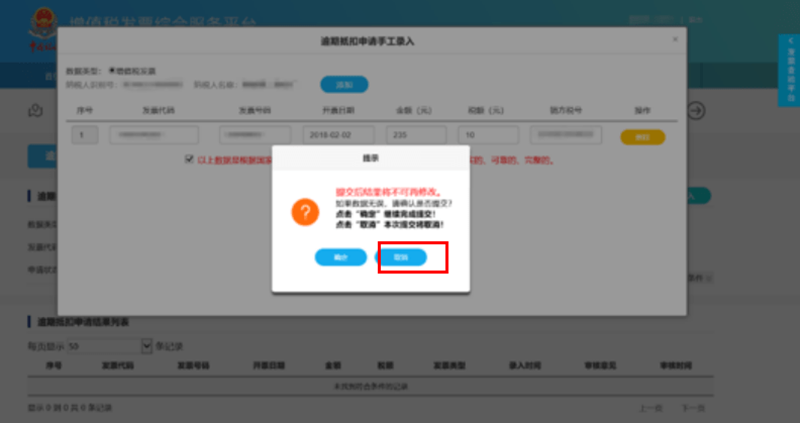
(6)继续点击“确定”后提示如下,至此完成手工录入:
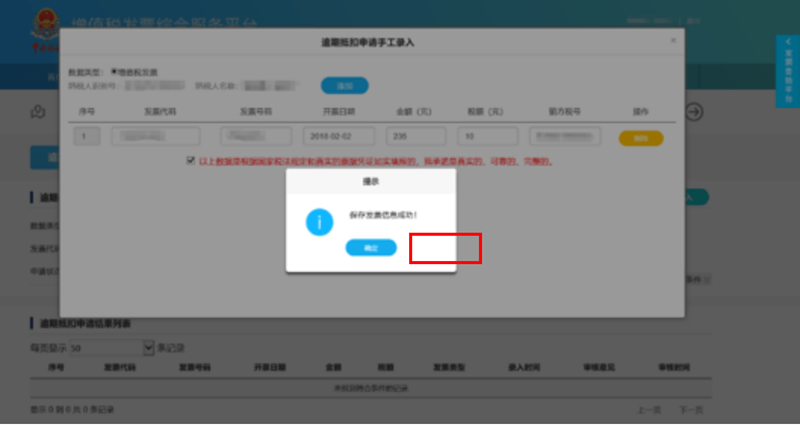
2)增值税发票逾期抵扣申请批量导入
(1)在‘逾期抵扣申请’页面中点击‘批量导入’:
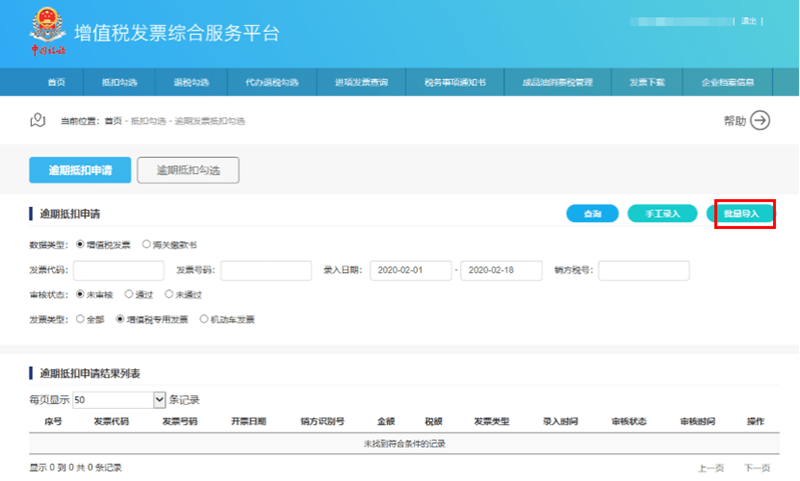
(2)在“批量导入”页面下载模板文件:
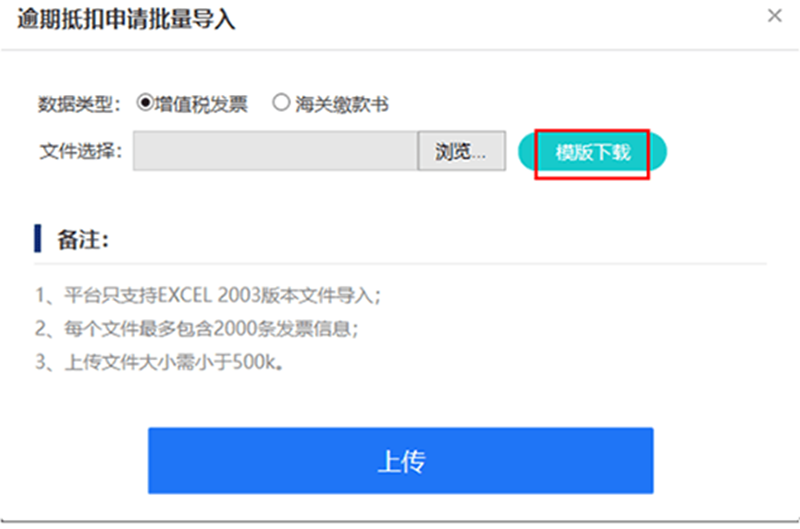
(3)打开复制并重新命名的模板文件,按照要求批量填写申请逾期抵扣发票的信息,如下图。填写完发票信息,保存文件。
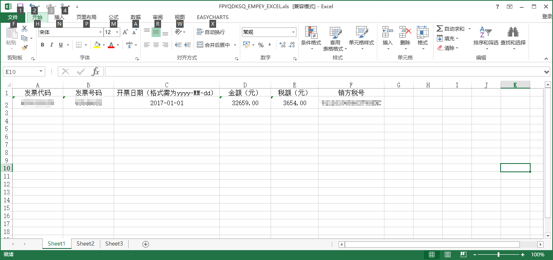
(4)点“浏览”按钮,如下图,选择已保存本地填写好的xls文件,然后再点蓝色的“上传”按钮,如果上传文件内容为空或格式不对,系统会提示问题,用户根据提示的问题重新修改文件并保存,再重新上传。文件上传成功后,等待局端审核。
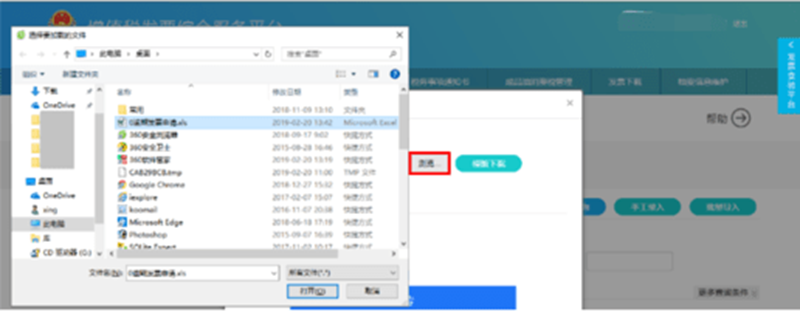
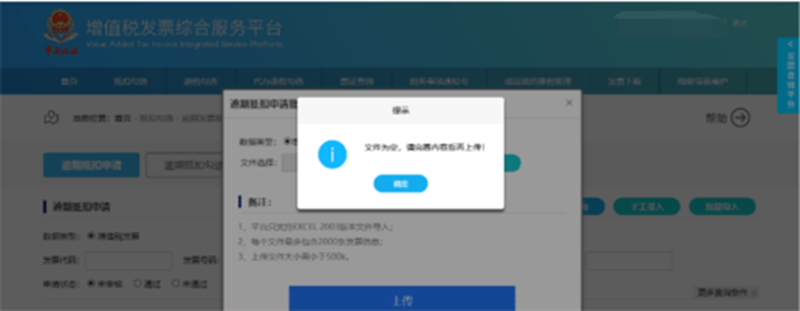
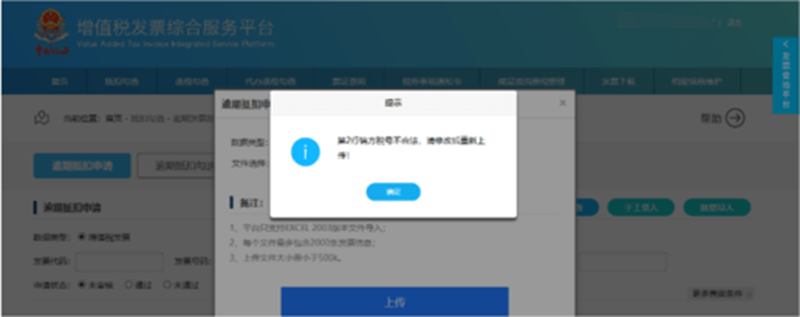
3)增值税发票逾期抵扣申请查询
选择申请状态(未审核、通过、未通过)后录入发票代码、发票号码、开票日期以及销方税号就可在“逾期抵扣申请结果列表”中查看逾期发票抵扣申请的处理状态。如下图显示:
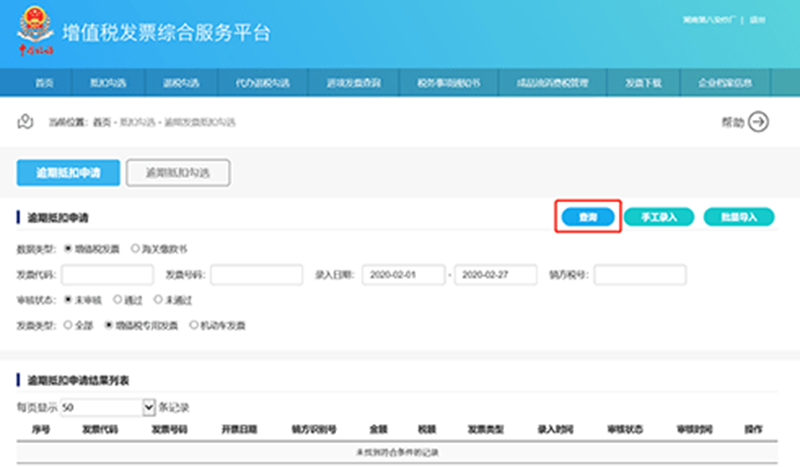
(1)申请状态中选择“未审核”,点击‘查询’,显示如下:
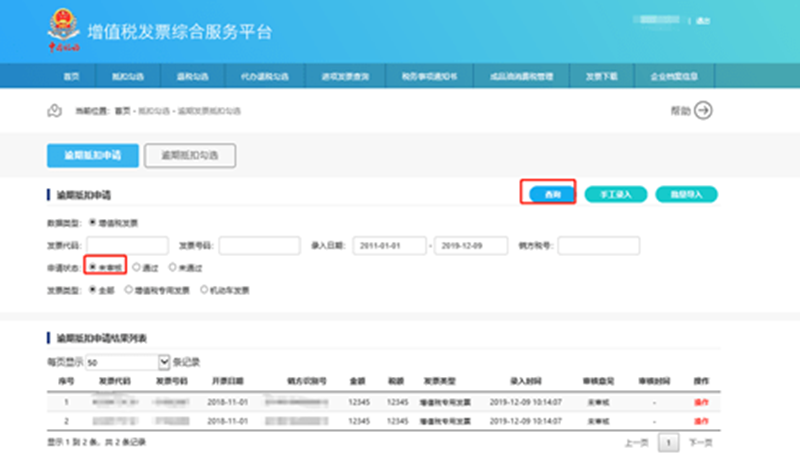
点击‘操作’可对发票进行操作:
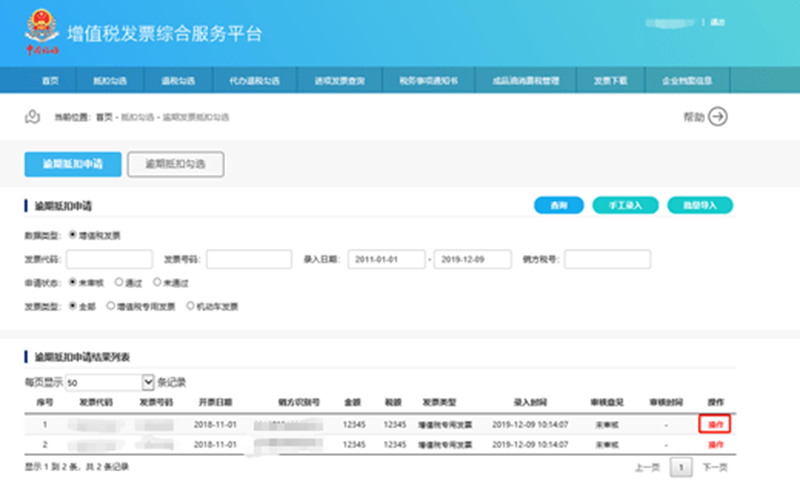
弹出窗口后可对开票日期、销方识别号、金额和税额进行修改,修改后点击‘修改’:
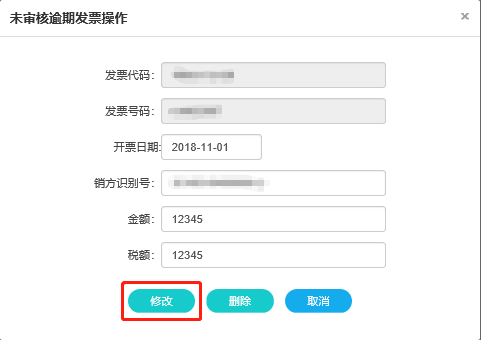
点击‘确定’保存修改:
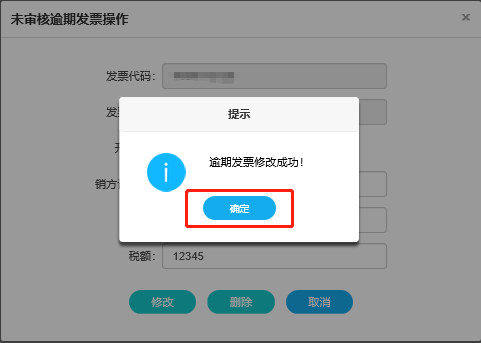
点击‘删除’可删除发票:
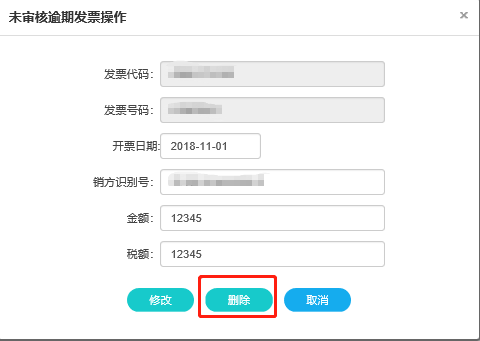
点击‘确定’后可成功删除发票:
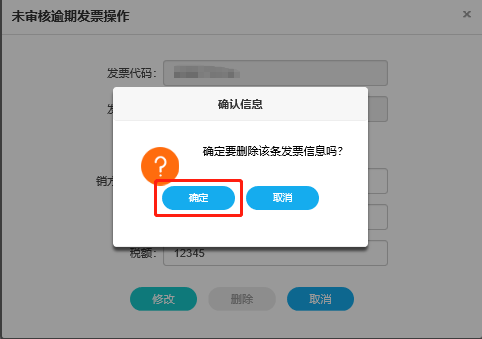
点击‘确定’返回页面:
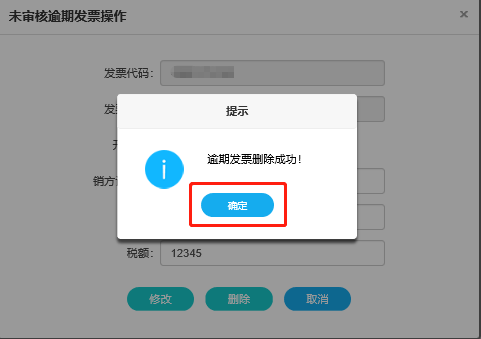
(2)申请状态中选择“通过”,点击‘查询’,显示如下:
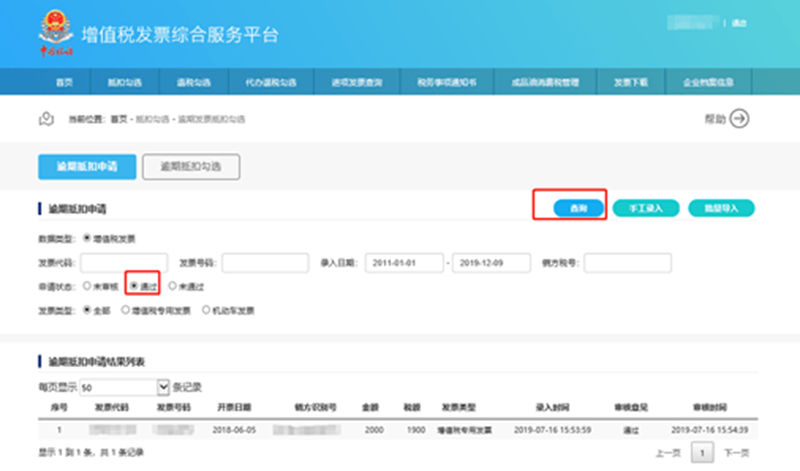
(3)申请状态中选择“未通过”,点击‘查询’,显示如下:
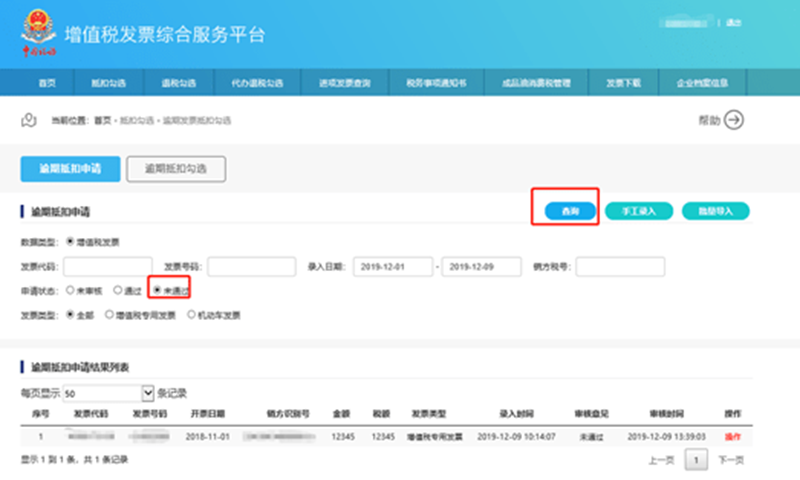
点击‘操作’可对审核未通过的发票进行操作:
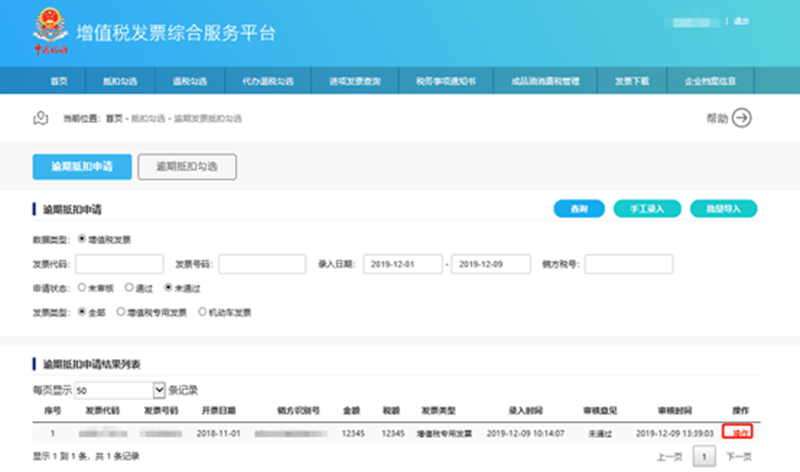
弹出窗口后可对开票日期、销方识别号、金额和税额进行修改,修改后点击‘修改’:
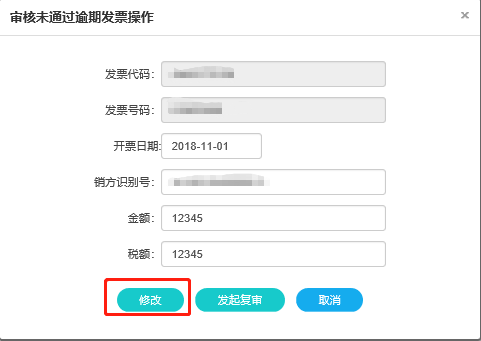
点击‘确定’保存修改:
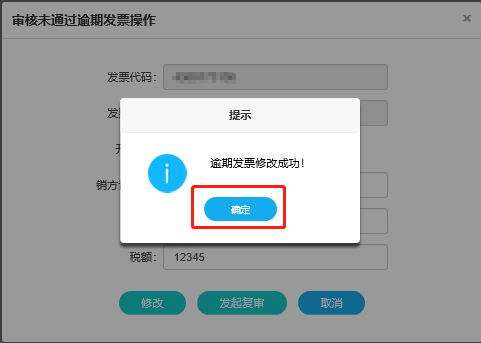
点击‘发起复审’可重新发送审核:
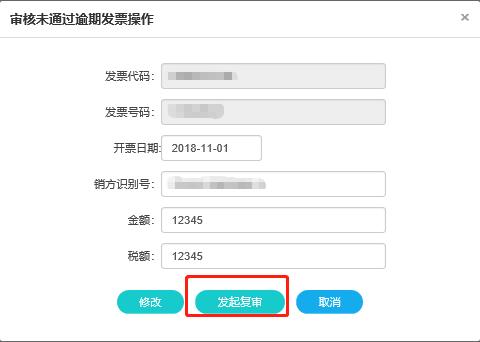
点击‘确定’返回页面:
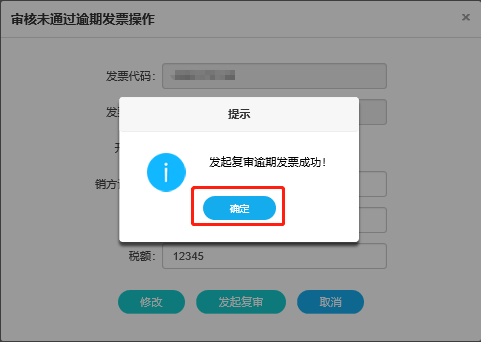
2、增值税发票逾期抵扣勾选
选择“逾期抵扣勾选”进入逾期抵扣勾选操作页面,可对逾期抵扣审核通过的发票进行勾选或撤销勾选操作:
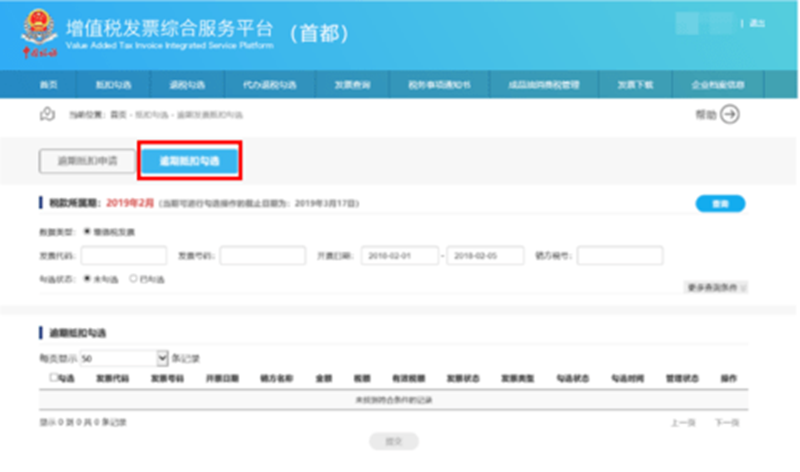
1)逾期抵扣勾选-抵扣勾选
(1)选择“未勾选”,填写相应发票信息,点击‘查询’,显示如下:
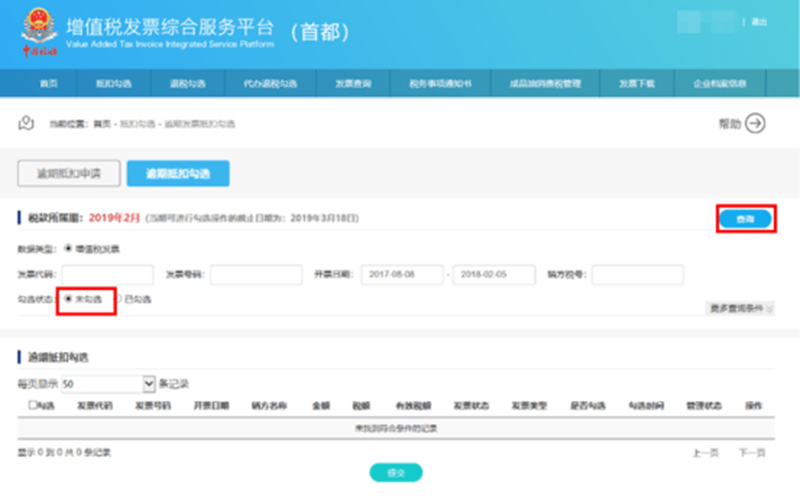
(2)对显示为未勾选的发票进行勾选,显示如下:
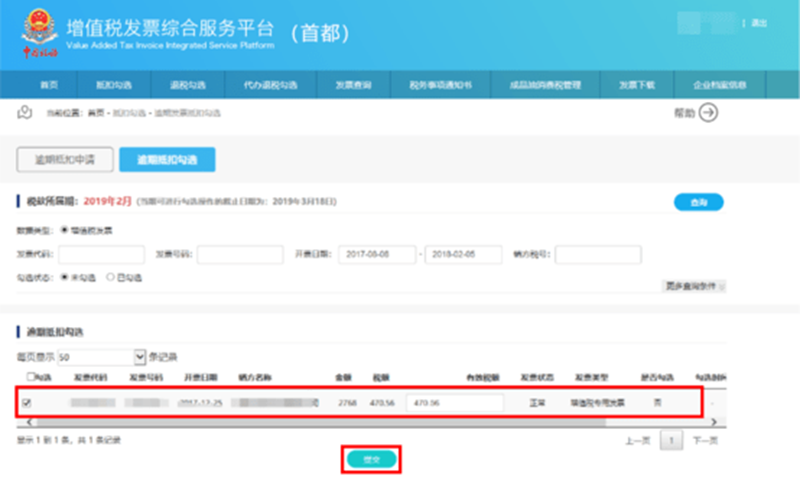
(3)点击“提交”显示如下:
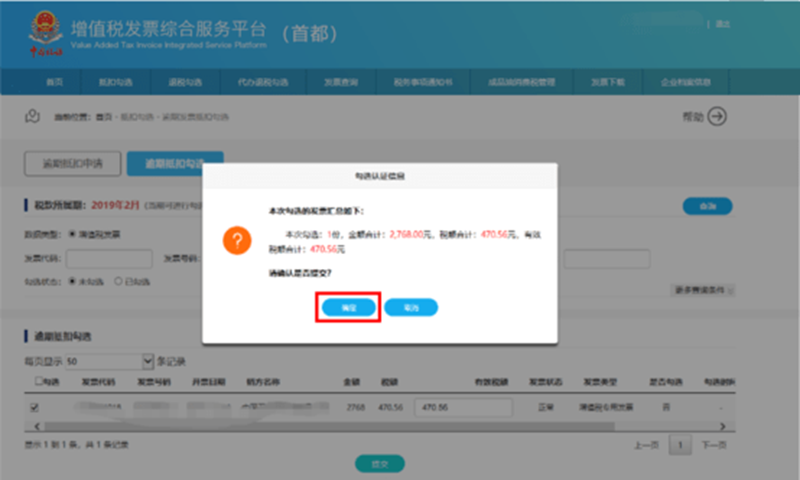
(4)点击‘确定’完成勾选,显示如下:
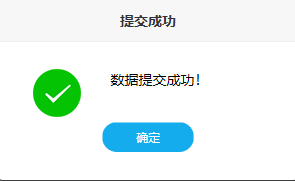
2)逾期抵扣勾选-撤销勾选:
(1)选择“已勾选”,填写相应发票信息,点击‘查询’,显示如下:
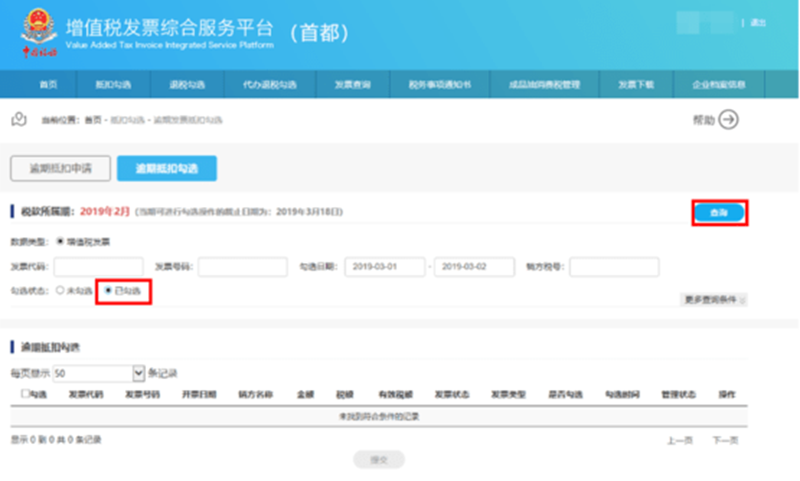
(2)对显示为已勾选的发票进行撤销勾选,显示如下:
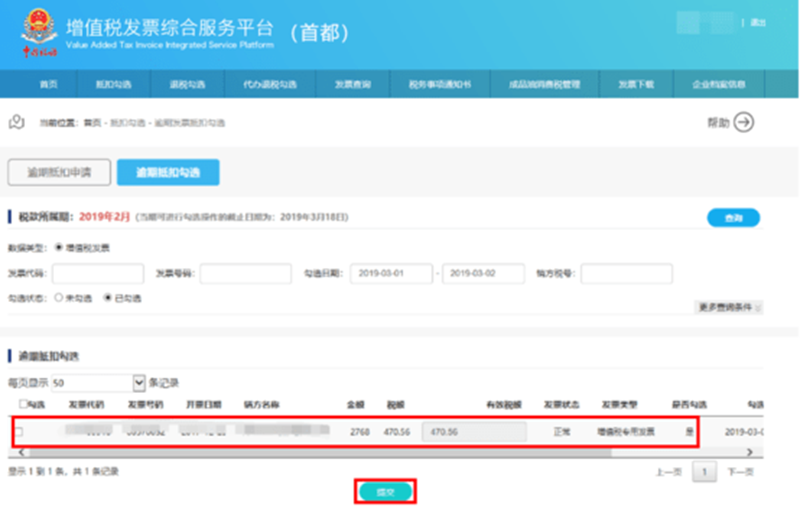
(3)点击‘提交’显示如下:
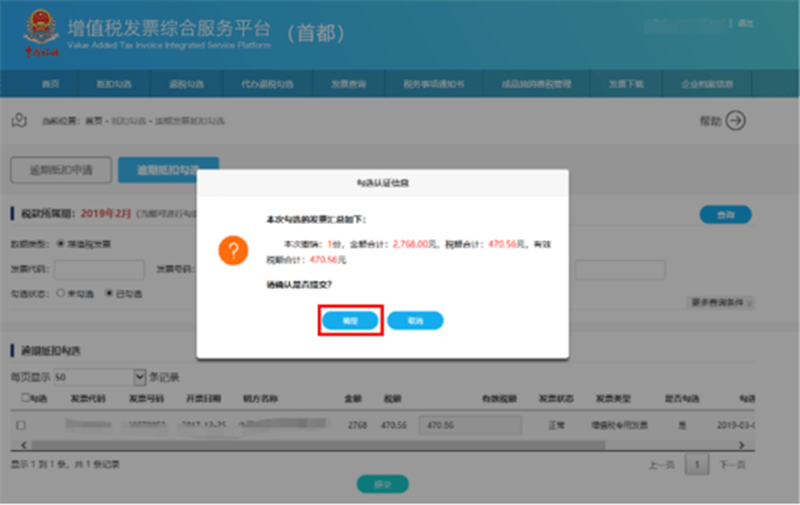
(4)点击‘确定’完成撤销勾选,显示如下:

3)查看发票明细信息
(1)查询结果信息的操作列点击“查看明细信息”可查看发票的明细信息,发票明细信息主要展示销方信息和发票状态信息。如下图:
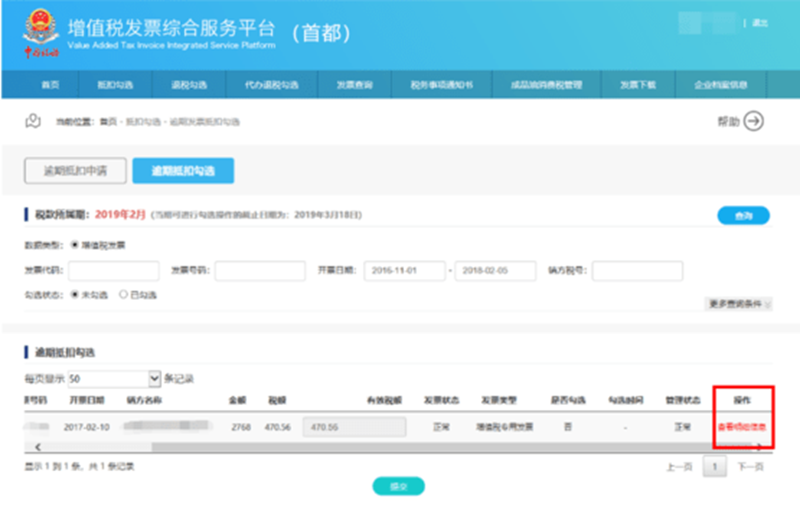
(2)销方信息页面包括该发票的销方信息和违法违章信息,如下图:
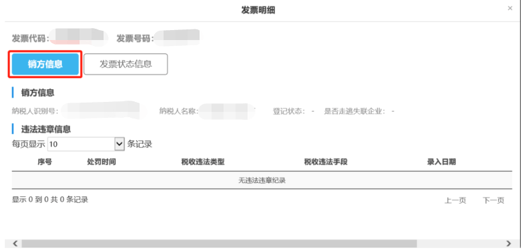
(3)点击“发票状态信息”按钮可切换到发票状态信息内容,具体如下图:
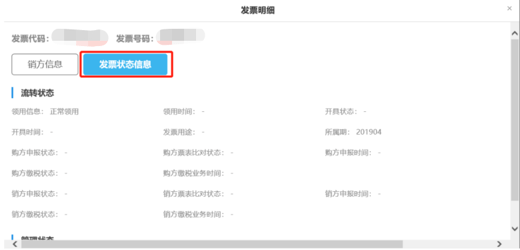
注意:在申报期内,对当期的勾选和撤销勾选操作在未进行申请统计前有效,如需继续勾选,需要撤销统计才能执行此操作,否则会看到如下提示:
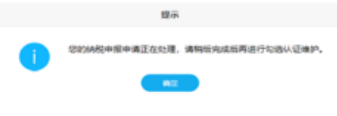
3、逾期海关缴款书抵扣申请
系统默认为逾期抵扣申请页面,可通过点击“逾期抵扣勾选”按钮和“逾期抵扣申请”按钮,进行页面切换。
1)逾期抵扣发票申请“手工录入”
(1)在‘逾期抵扣申请’页面中点击‘手工录入’:

(2)点击手工录入按钮后出现以下界面:
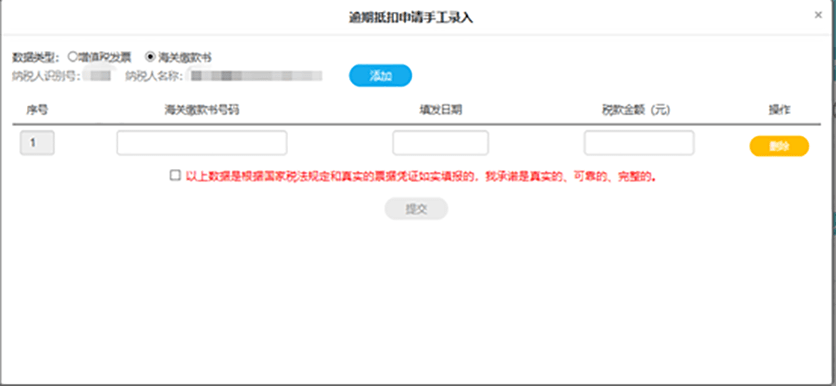
(3)根据页面要求,把申请逾期抵扣的发票上的相应信息输入相应位置:
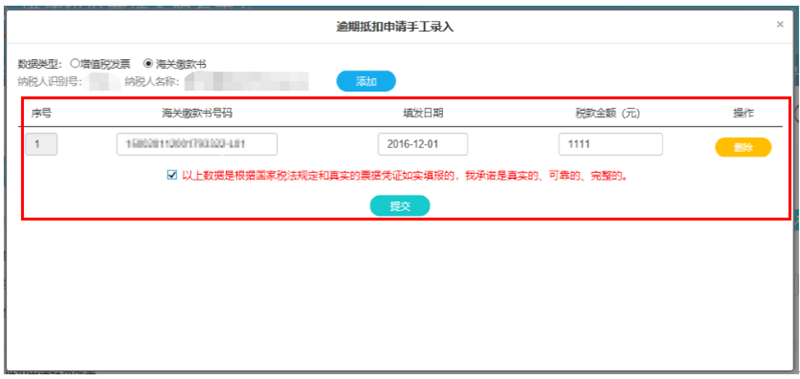
(4)点击“提交“按钮后出现以下提示:
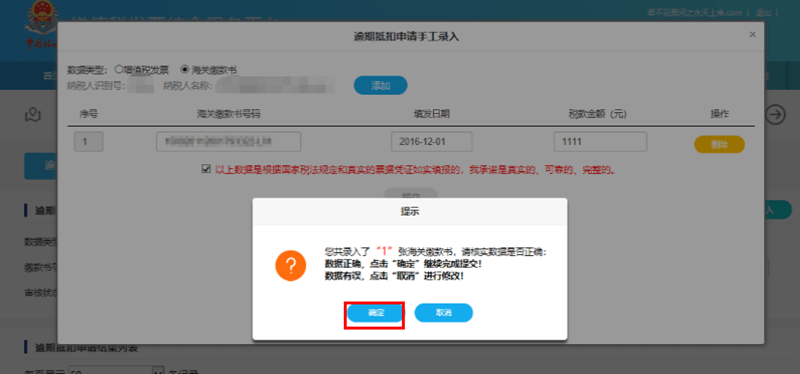
a) 如确认无误,点击“确定”后出现如下提示:
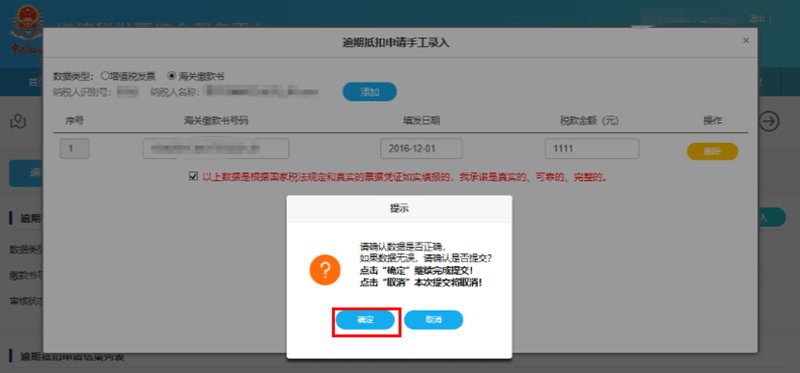
b) 继续点击“确定”后提示如下,至此完成手工录入:
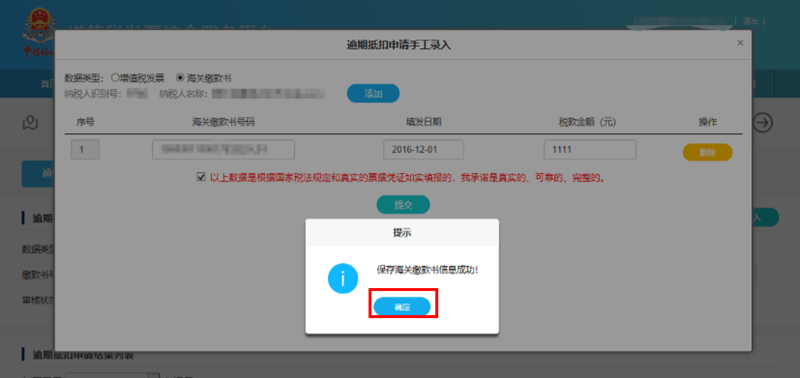
2)逾期抵扣申请批量导入
(1)在‘逾期抵扣申请’页面中点击‘批量导入’:
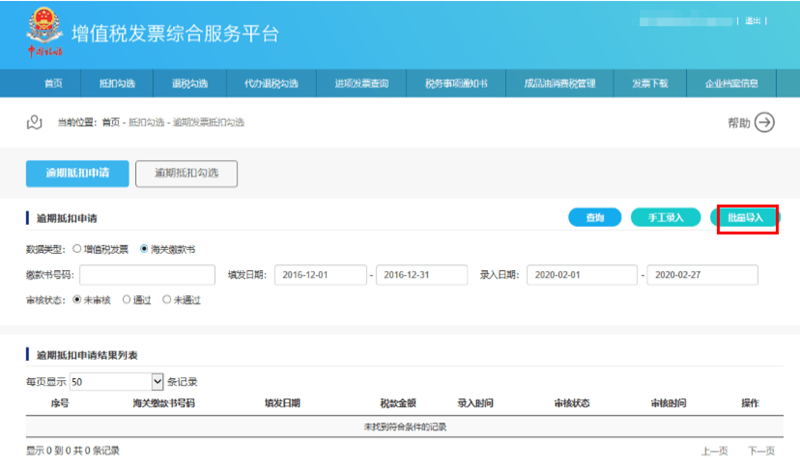
(2)在“批量导入”页面下载模板文件:
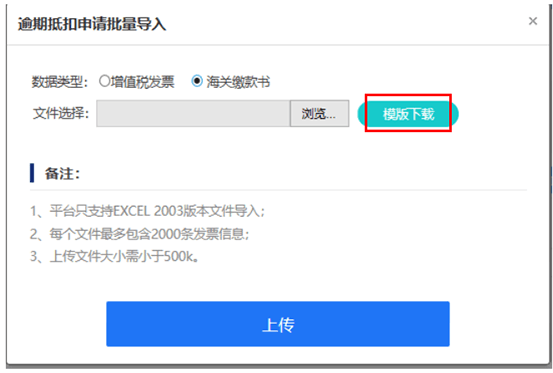
(3)打开复制并重新命名的模板文件,按照要求批量填写申请逾期抵扣发票的信息,如下图。填写完发票信息,保存文件:
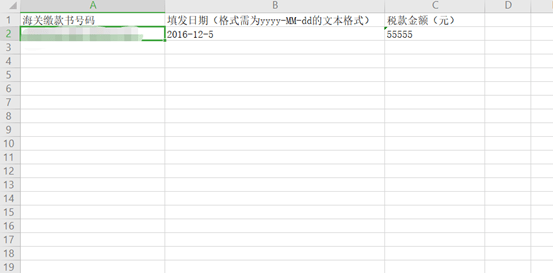
(4)点“浏览”按钮,如下图,选择已保存本地填写好的xls文件,然后再点蓝色的“上传”按钮显示上传成功字样即为成功:
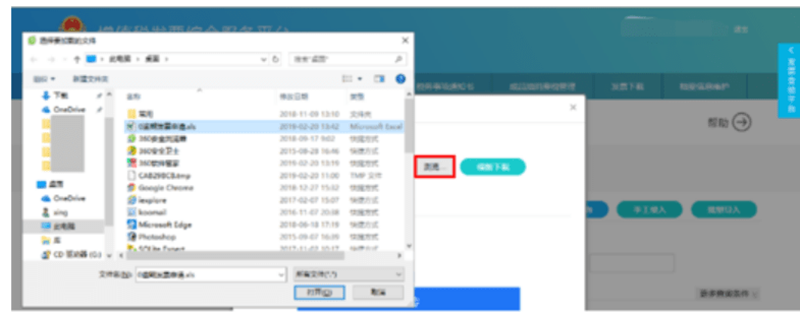
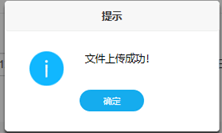
3)逾期海关缴款书抵扣申请查询
选择申请状态(未审核、通过、未通过)后录入海关缴款书号码、填发日期及录入日期就可在“逾期抵扣申请结果列表”中查看逾期发票抵扣申请的处理状态。如下图显示:
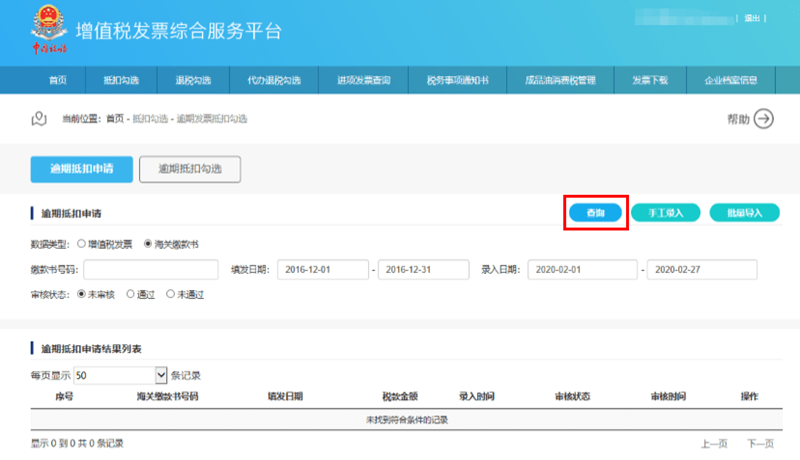
(1)申请状态中选择“未审核”,点击‘查询’,显示如下:
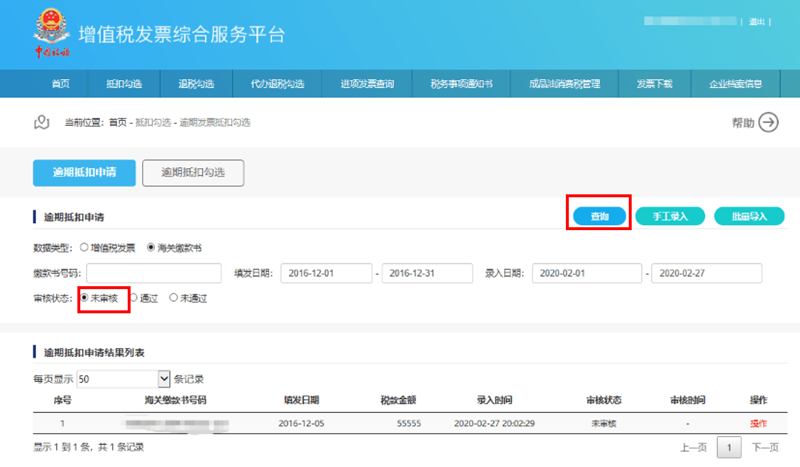
点击‘操作’可对发票进行操作:
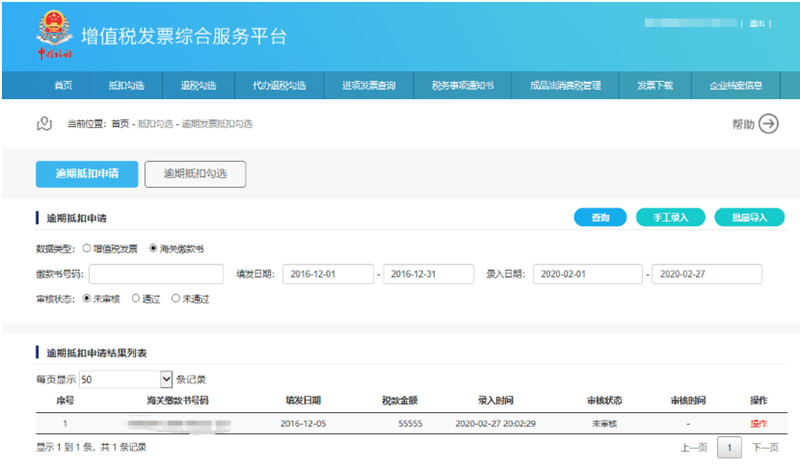
弹出窗口后可对开票日期、销方识别号、金额和税额进行修改,修改后点击‘修改’:
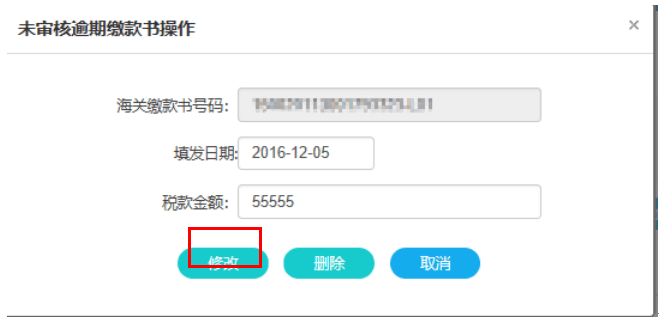
点击‘确定’保存修改:
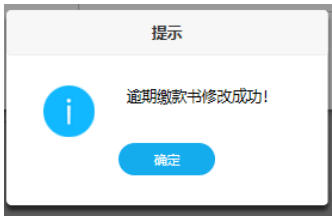
点击‘删除’可删除发票:
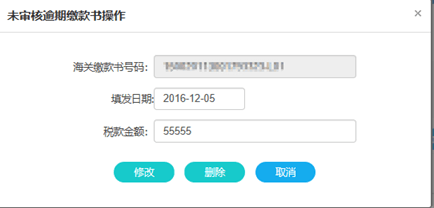
点击‘确定’后可成功删除发票:
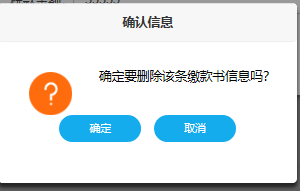
点击‘确定’返回页面:
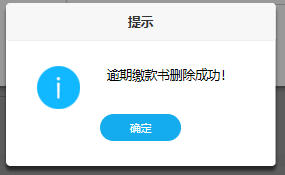
(2)申请状态中选择“通过”,点击‘查询’,显示如下:
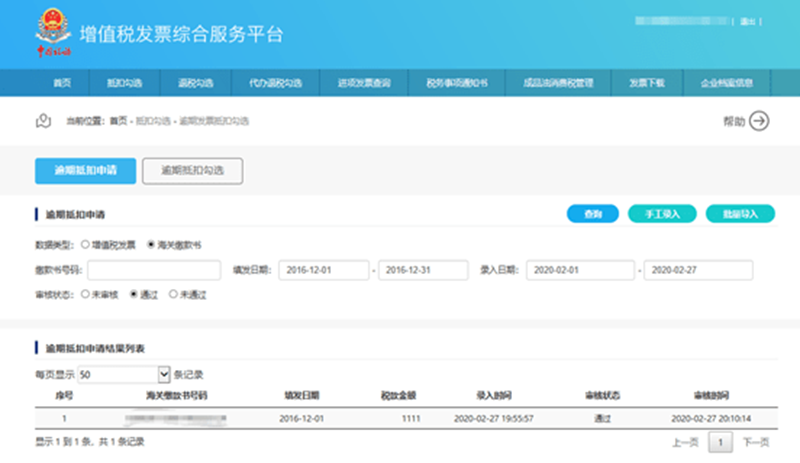
(3)申请状态中选择“未通过”,点击‘查询’,显示如下:
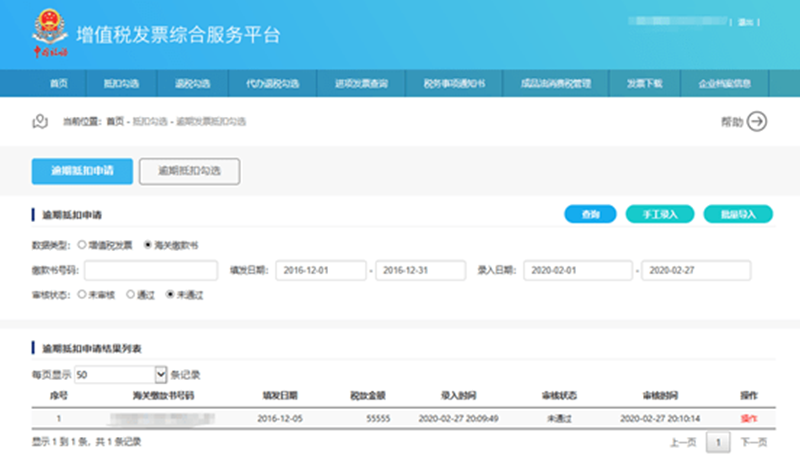
点击‘操作’可对审核未通过的发票进行操作:

弹出窗口后可对开票日期、销方识别号、金额和税额进行修改,修改后点击‘修改’:
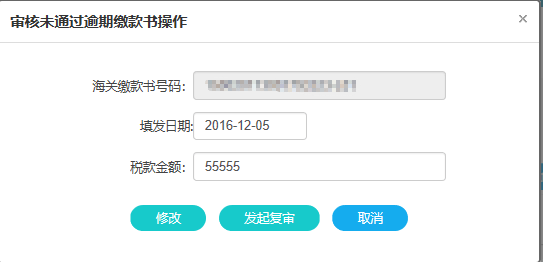
点击‘确定’保存修改:
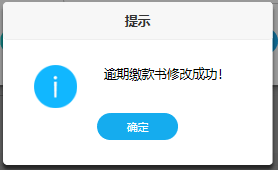
点击‘发起复审’可重新发送审核:
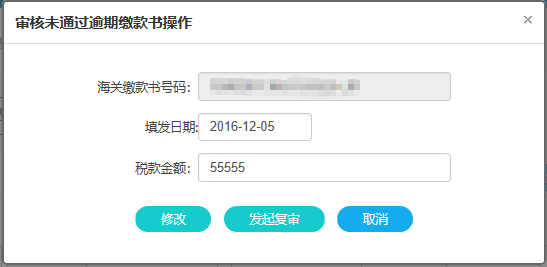
点击‘确定’返回页面:
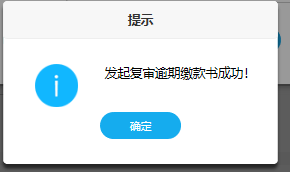
4、逾期海关缴款书抵扣勾选
选择“逾期抵扣勾选”进入逾期抵扣勾选操作页面,可对逾期抵扣审核通过的发票进行勾选或撤销勾选操作:
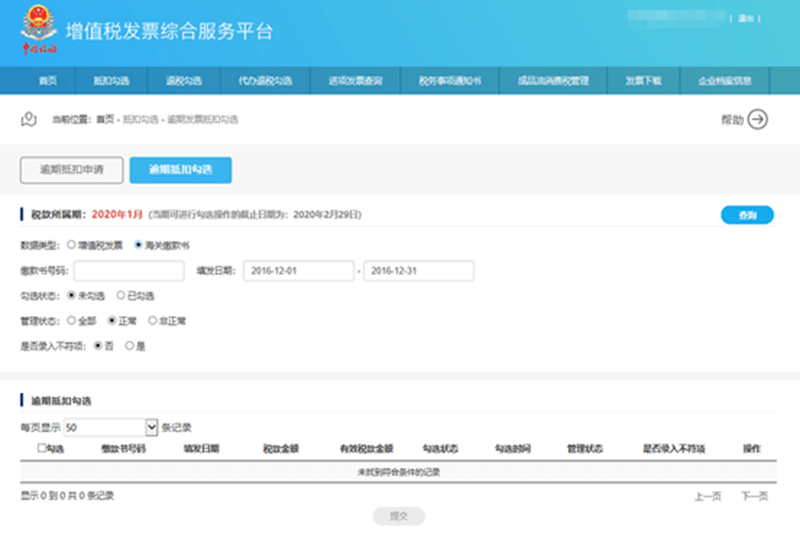
1)逾期抵扣勾选-抵扣勾选
(1)选择“未勾选”,填写相应缴款书信息,点击‘查询’,显示如下:
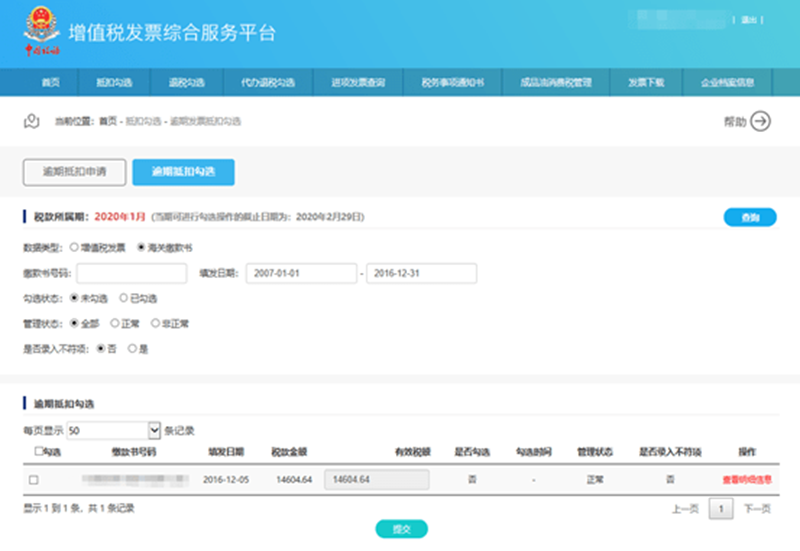
(2)对显示为未勾选的发票进行勾选,显示如下:
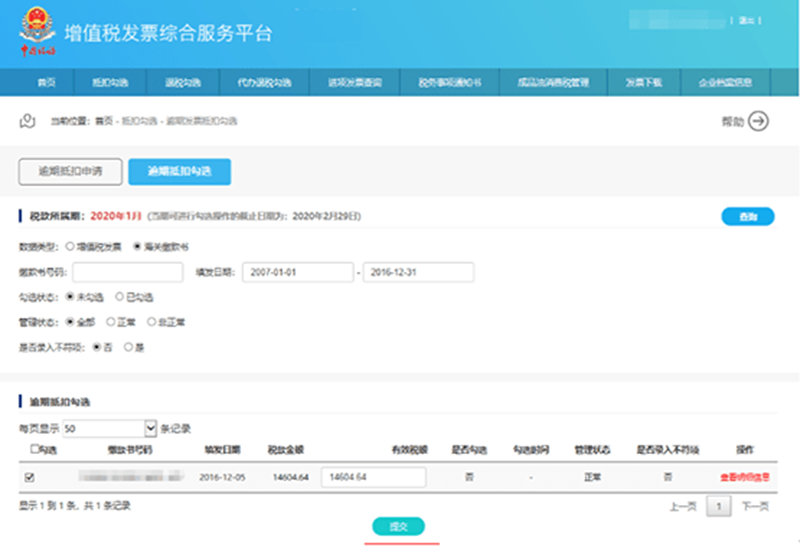
(3)点击“提交”显示如下:
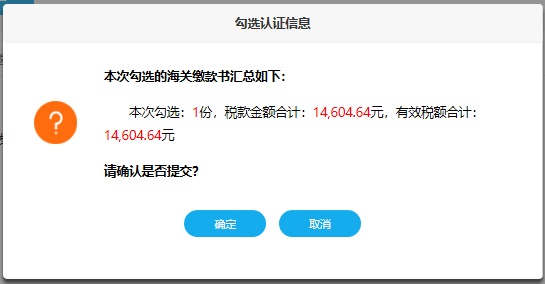
(4)点击‘确定’完成勾选,显示如下:

2)逾期抵扣勾选-撤销勾选:
(1)选择“已勾选”,填写相应发票信息,点击‘查询’,显示如下:

(2)对显示为已勾选的发票进行撤销勾选,显示如下:
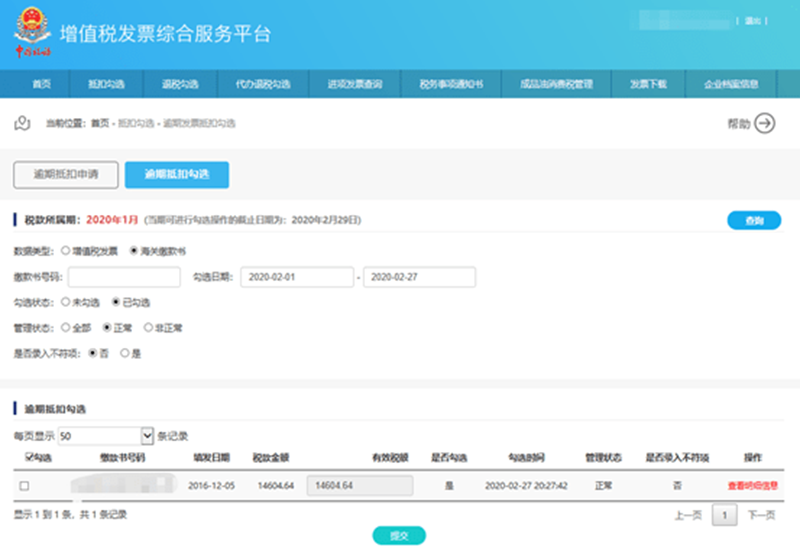
(3)点击‘提交’显示如下:
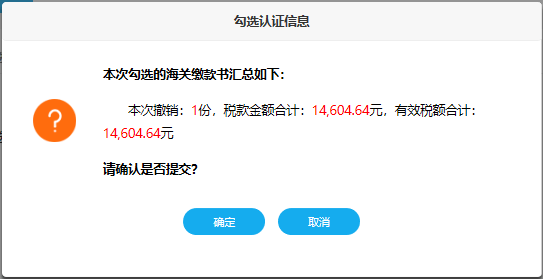
(4)点击‘确定’完成撤销勾选,显示如下:

3)查看发票明细信息
(1)查询结果信息的操作列点击“查看明细信息”可查看发票的明细信息,发票明细信息主要展示销方信息和发票状态信息。如下图:
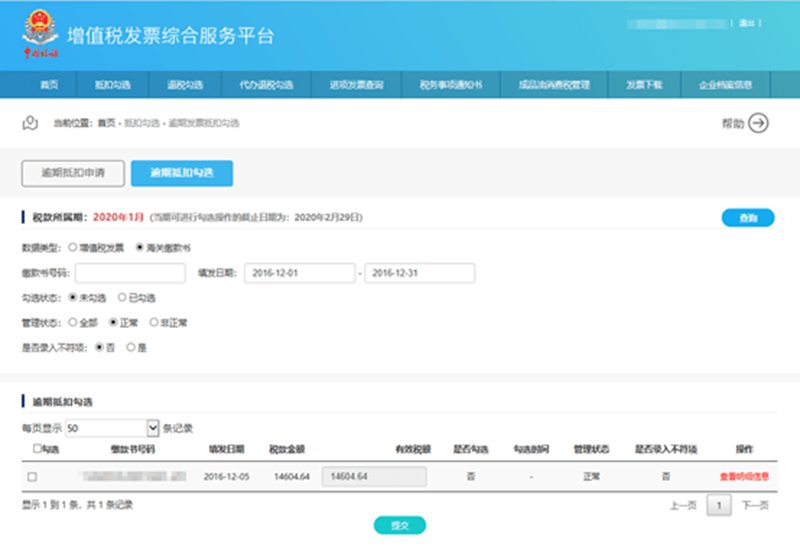
(2)页面包括海关缴款书明细信息,如图所示:
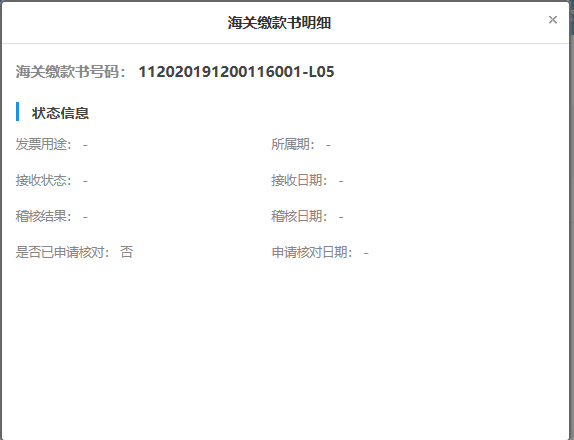
注意:在申报期内,对当期的勾选和撤销勾选操作在未进行申请统计前有效,如需继续勾选,需要撤销统计才能执行此操作,否则会看到如下提示:
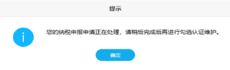
6.6 出口转内销发票勾选
该功能主要向用户提供出口转内销发票和海关缴款书的“抵扣勾选”和“不抵扣勾选”,进入出口转内销发票勾选页面,默认显示页面内容:“出口转内销抵扣勾选”和“出口转内销不抵扣勾选”,可通过点击“出口转内销抵扣勾选”和“出口转内销不抵扣勾选”按钮进行页面切换:
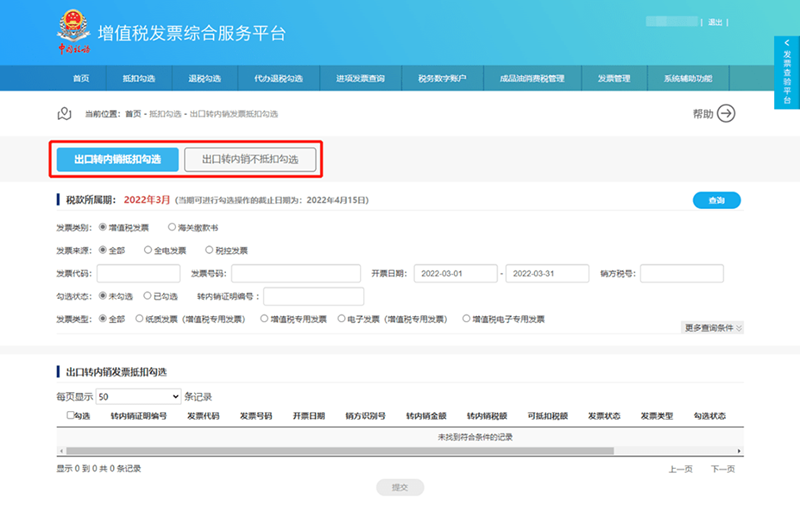
1、出口转内销抵扣勾选具体操作如下:
1)勾选状态选择“未勾选”,根据需要输入或选择相关查询条件,然后点击“查询”按钮,则在勾选操作区显示符合查询条件的发票和海关缴款书。
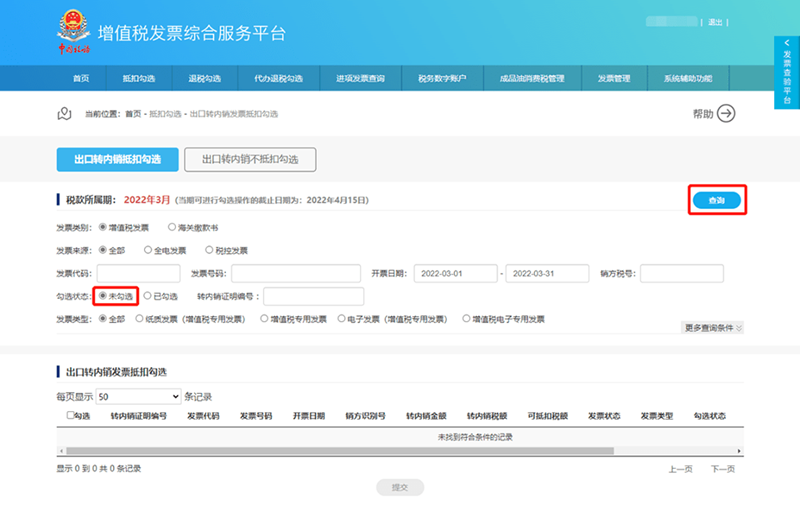
2)用户根据查询结果选择信息进行抵扣勾选操作,确认本次需要勾选的信息全部勾选完成后,可以点击“提交”按钮,弹出勾选认证信息对话框如下:
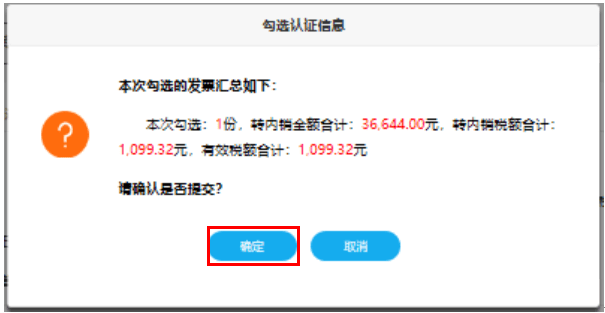
3)点击“确定”后,有如下提示:
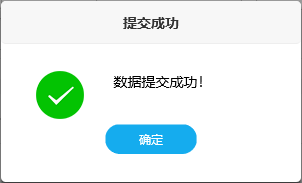
2、出口转内销抵扣勾选撤销具体操作如下:
1)勾选状态选择“已勾选”,点击查询,可查询到已经勾选的出口转内销发票及缴款书信息,如下显示:

2)在查询出的已勾选发票中,取消发票信息前面的“√”勾选标志,显示如下:
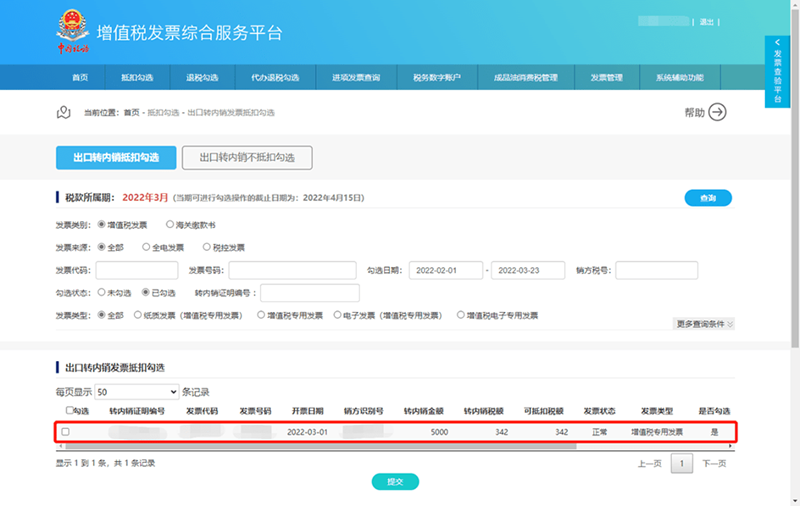
3)点击“提交”后,提示如下:
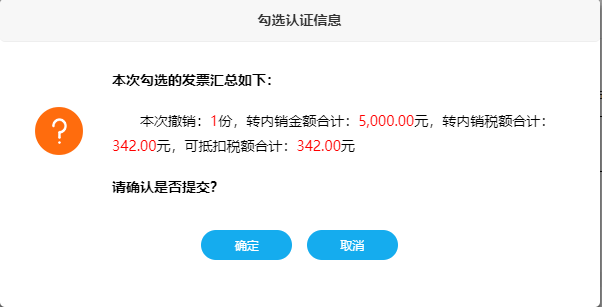
4)再次点击“确定”按钮,提示如下:
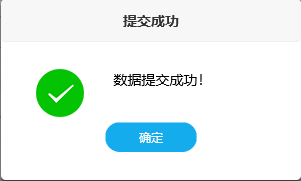
3、出口转内销不抵扣勾选具体操作如下:
1)勾选状态选择“未勾选”,根据需要输入或选择相关查询条件,然后点击“查询”按钮,则在勾选操作区显示符合查询条件的发票:
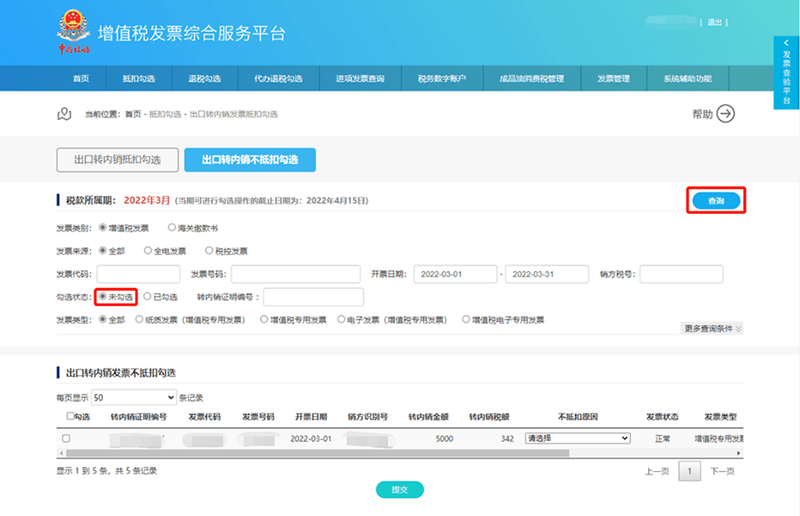
2)用户根据查询结果选择发票进行抵扣勾选操作,对于本次需要勾选的发票选择对应的不抵扣原因,确认本次需要勾选的发票全部勾选完成后,可以点击“提交”按钮,弹出勾选认证信息对话框如下:
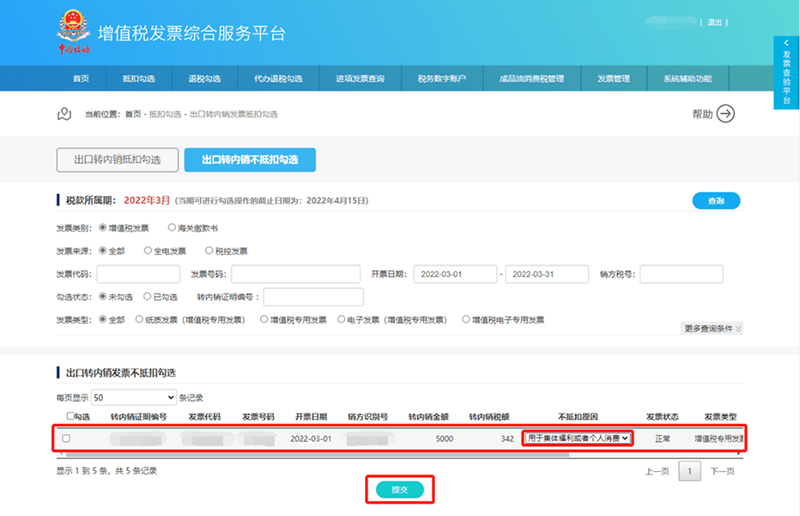

3)点击“确定”后,提示如下:
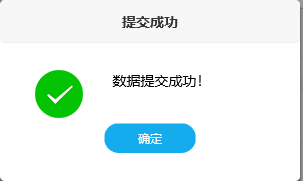
4、出口转内销抵不扣勾选撤销具体操作如下:
1)勾选状态选择“已勾选”,点击查询,可查询到已经勾选的出口转内销发票或海关缴款书信息,如下显示:
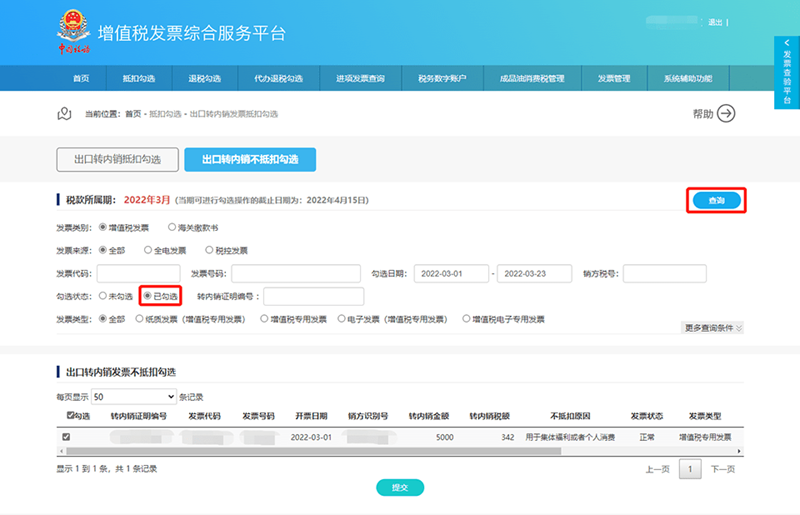
2)在查询出的已勾选发票中,取消发票信息前面的“√”勾选标志,显示如下:
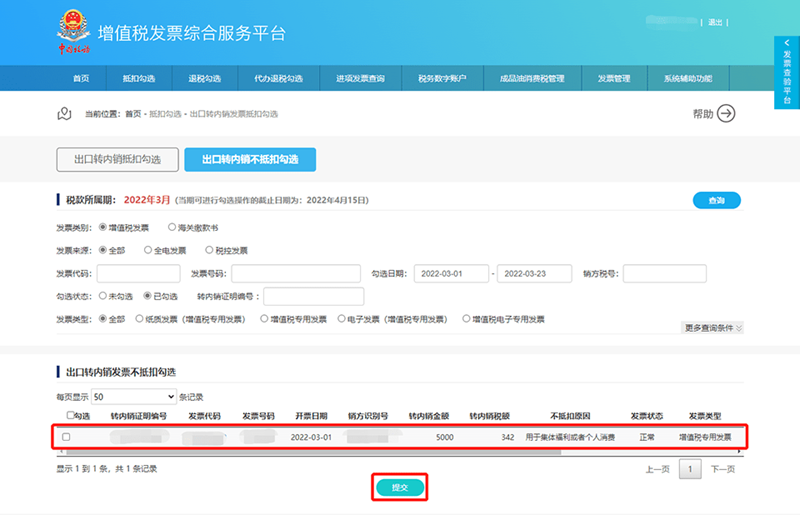
3)点击“提交”后,提示如下:
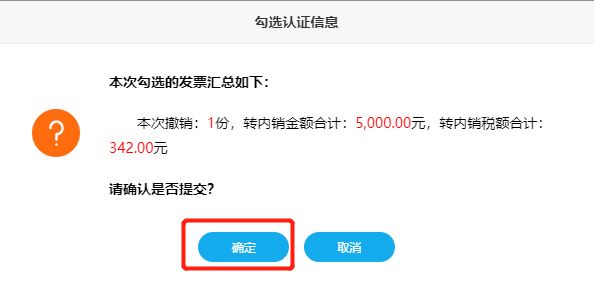
4)再次点击“确定”按钮,提示如下:
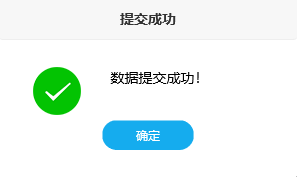
6.7 抵扣勾选统计
该功能主要向用户提供:
(1)对当前税款所属期所认证数据进行统计申请,申请统计提交后实时统计;
(2)当前税款所属期可用于申报抵扣的发票汇总统计表及异常发票统计表;
(3)历史税款所属期发票统计表及异常发票统计表。
在抵扣勾选统计页面,默认显示“当前属期数据统计”页面内容,“当前属期数据统计”页面内容和“历史属期数据统计”页面内容可通过点击“当前属期数据统计”按钮和“历史属期数据统计”按钮,切换页面内容。
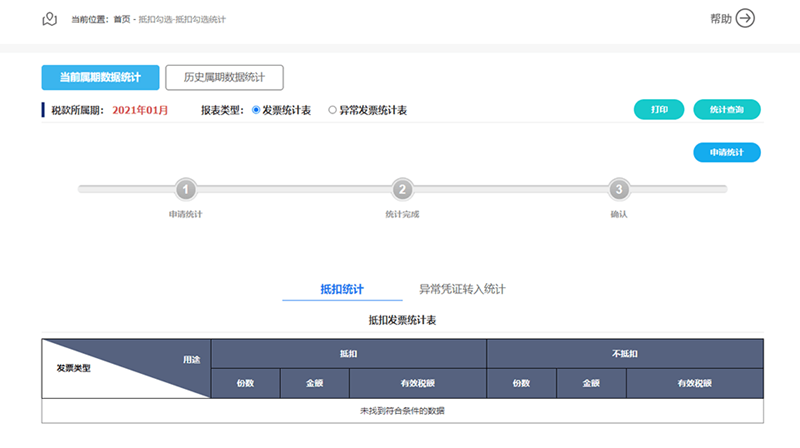
1、当前属期数据统计
1)发票统计表
当前属期数据统计报表类型包括“发票统计表”和“异常发票统计表”,通过选择报表类型“发票统计表”、“异常发票统计表”来实现不同类型报表的统计查询。
(1)申请统计
如果当前税款属期还未生成统计报表,您可点击“申请统计”按钮进行统计。
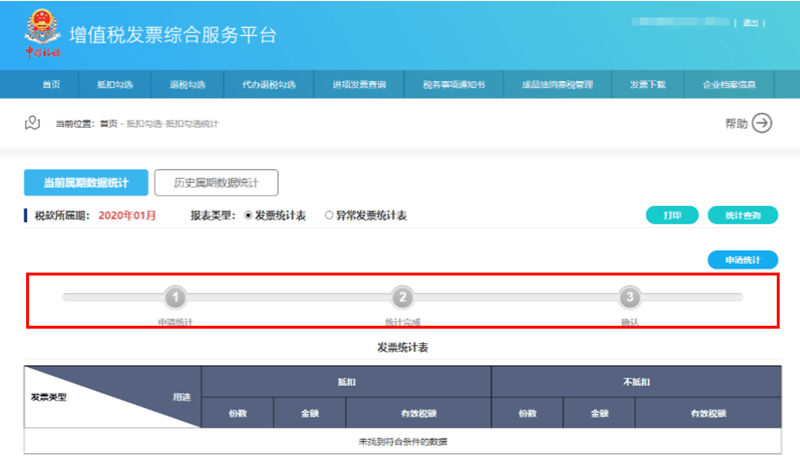
申请统计提交后实时统计。在申报期内点击“申请统计”后,系统将锁定当期抵扣勾选操作,如需继续勾选,可点击“撤销统计”按钮,撤销成功后系统将自动解锁当期抵扣勾选操作。
(2)统计查询
点击“统计查询”按钮,如果统计完成,则会出现如下页面:
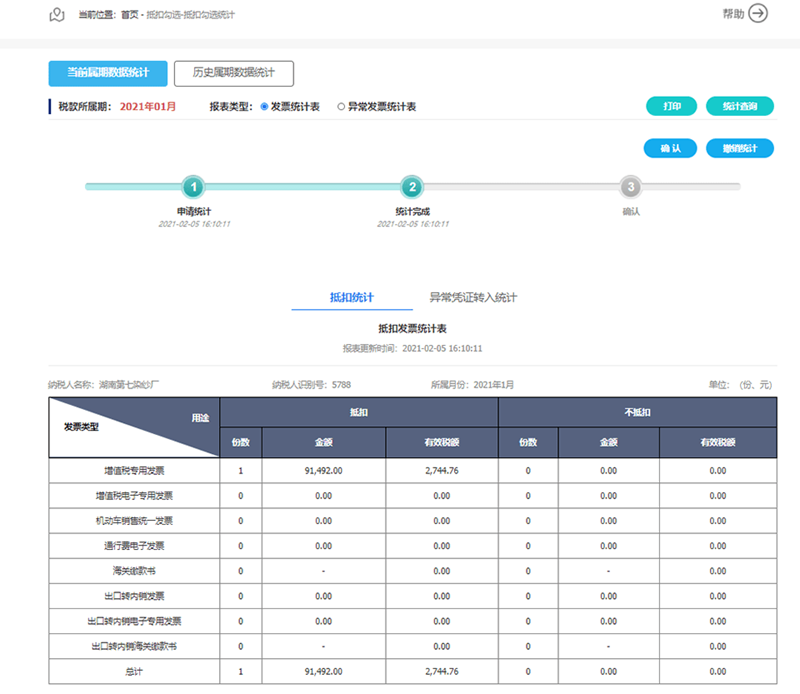
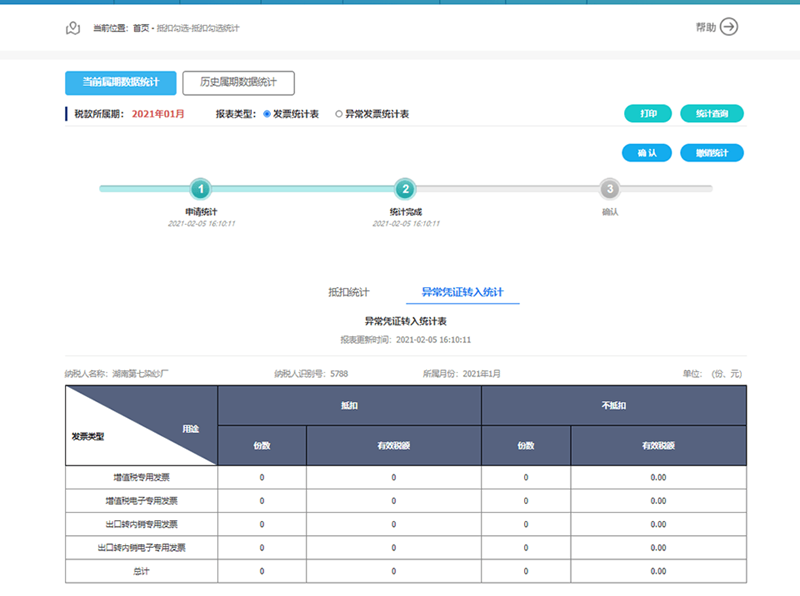
(3)撤销统计
在当前税款属期内,支持多次申请统计和撤销统计操作。
当期抵扣勾选操作被锁定后,如需继续勾选,可点击“撤销统计”按钮,撤销成功后系统将自动解锁当期抵扣勾选操作。
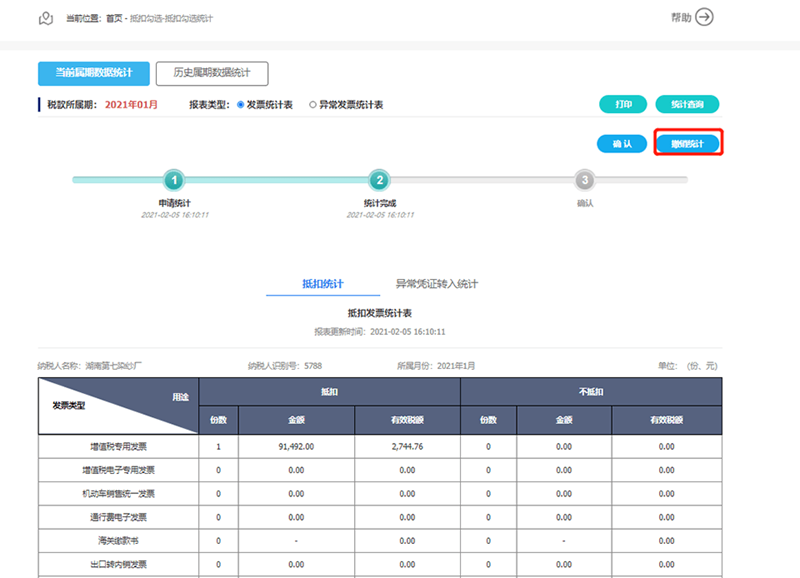
撤销统计提交成功,系统如下图所示:
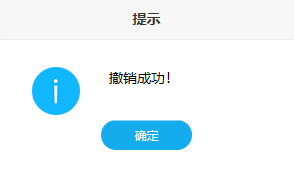
(4)确认统计统计完成后,需对统计表进行确认,方可进行当期的抵扣申报工作,点击“确认”按钮后,系统会弹出提示信息对话框,“是否确认,确认后当前统计报表将作为申报的依据”,点击提示信息对话框中“确定”按钮。
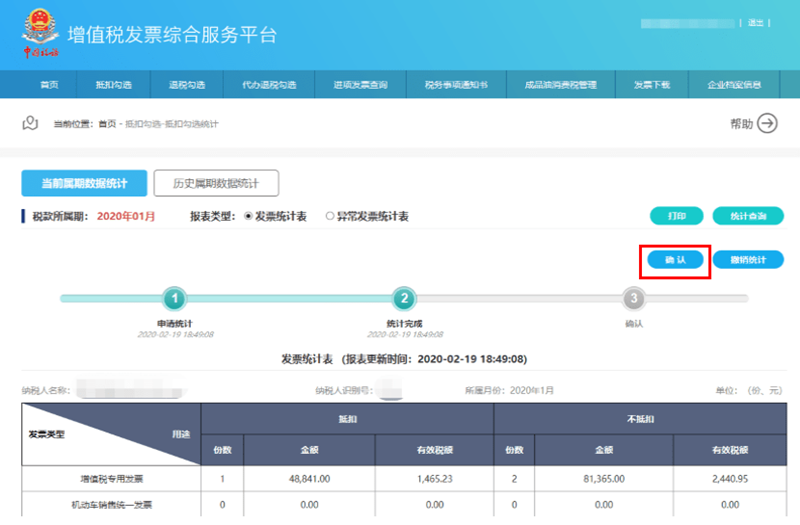
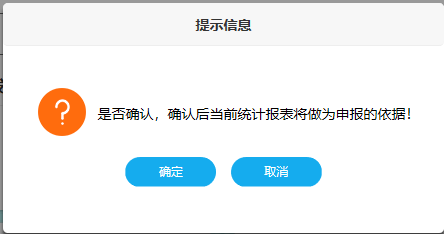
系统会要求用户输入设置过的确认密码,如下图:
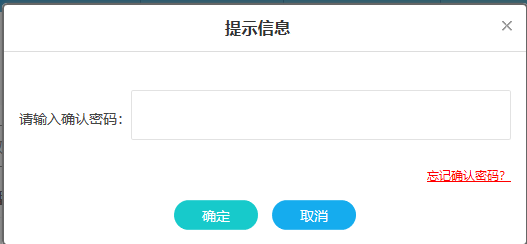
输入正确的密码,会弹出“确认成功”提示框,点击“确定”按钮即可。如下图:
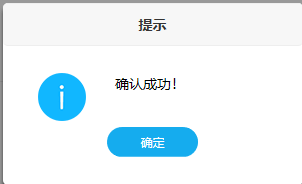
如果尚未设置确认密码,系统会提示如图:
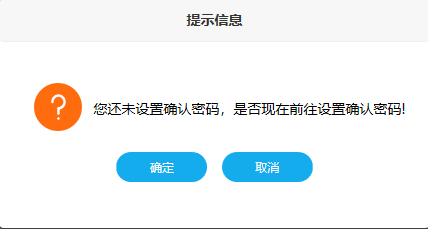
系统将自动跳转到确认密码设置功能页面,您可以自行设置确认密码,如图:
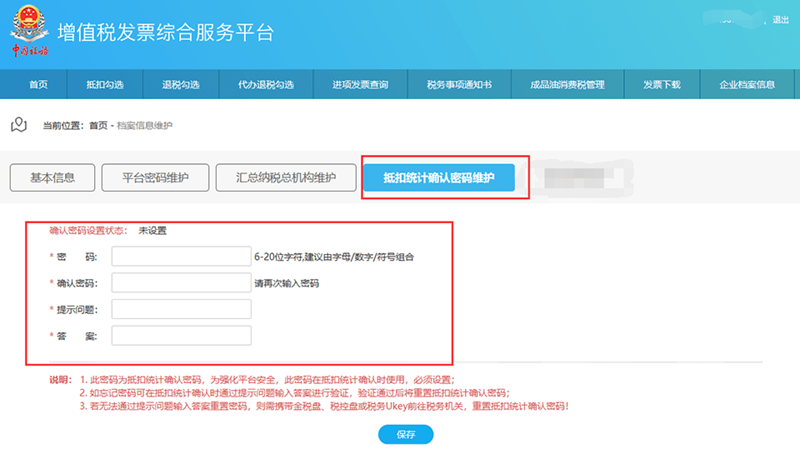
若忘记提示问题答案,点击右下角“重置”按钮,如图:
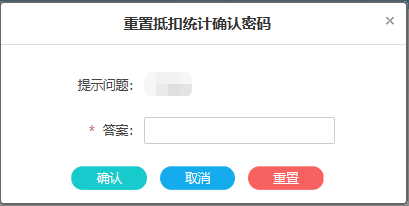
点击“确定”按钮,如图:
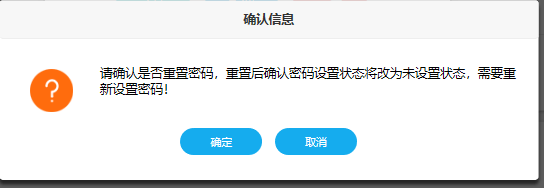
显示成功后点击“确定”按钮前往设置确认密码,如图:
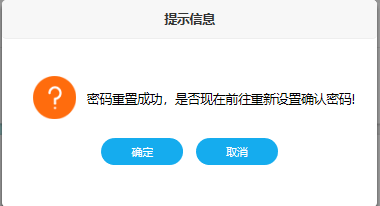
输入密码、确认密码、提示问题和答案后点击“保存”按钮,如图:
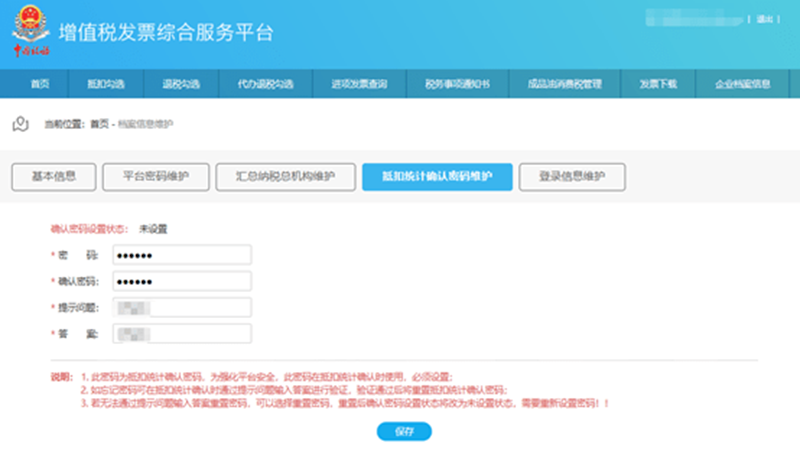
点击“确定”按钮,如图:
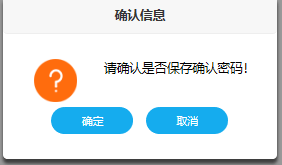
显示成功后点击“确定”按钮。如图:
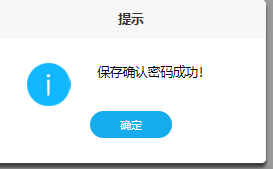
(5)打印
用户可以通过点击申报抵扣发票统计表右上方的“打印”按钮,连接本地打印机对统计表进行打印操作。
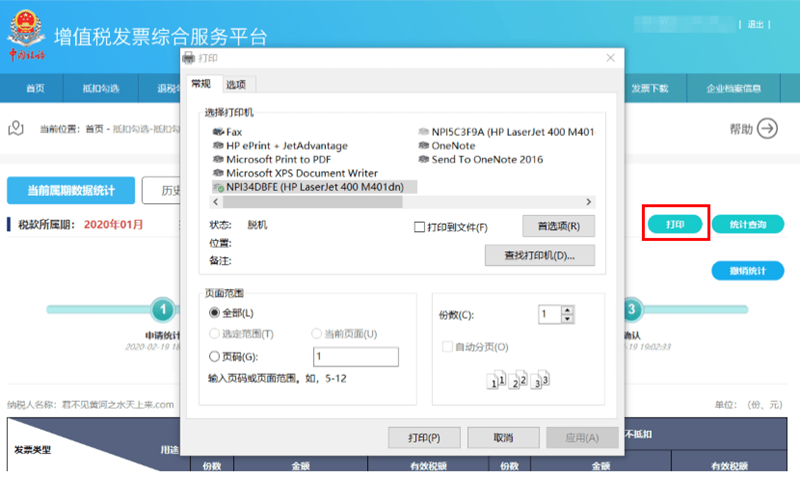
(6)勾选明细查询及导出
确认成功后,可对本期的认证数据进行查询和导出。
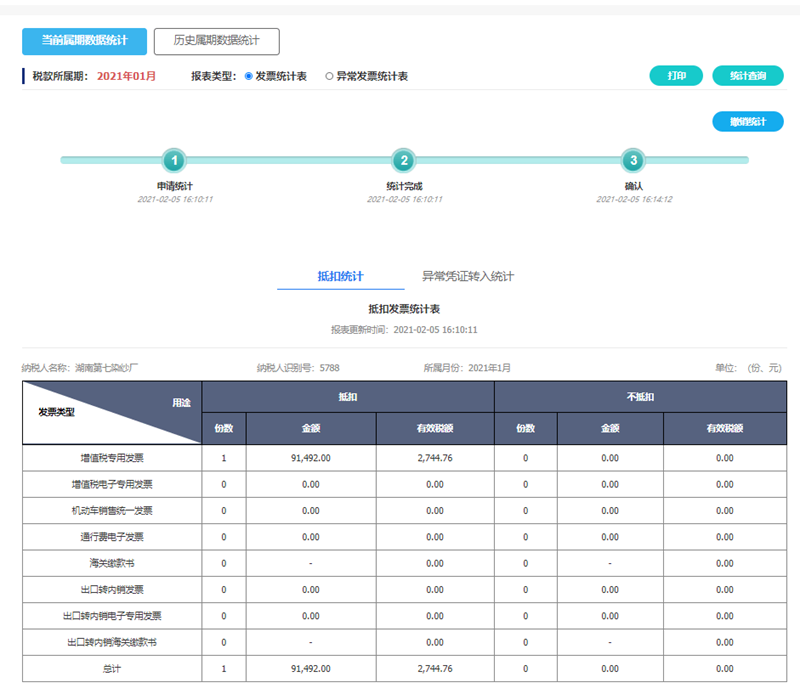
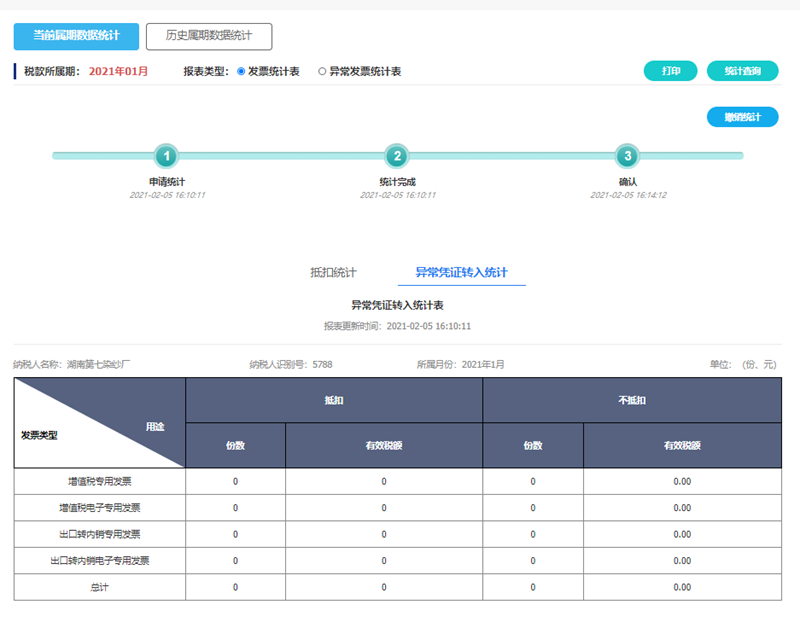
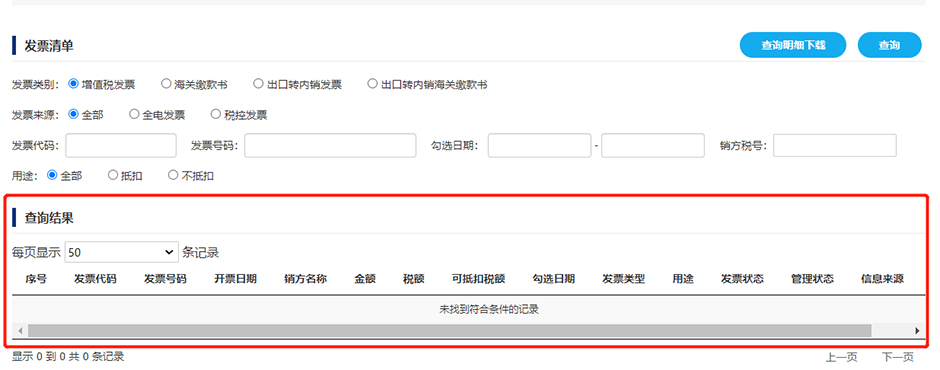
2)异常发票统计表
选择“当前属期数据统计”,报表类型选择“异常发票统计表”,系统返回当前属期的异常发票统计表。页面下方展示的异常发票清单(如图所示)
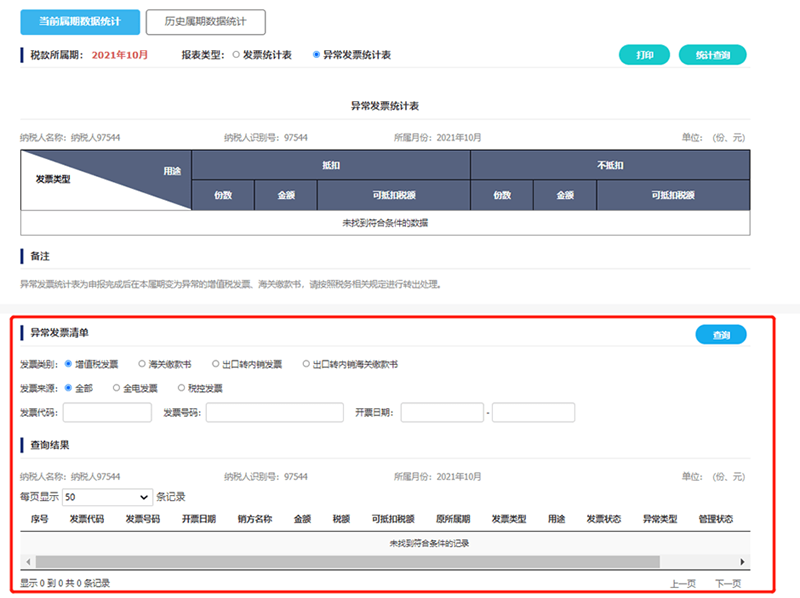
2、历史属期数据统计
点击“历史属期数据统计”按钮,可浏览历史所属期的发票统计表和异常发票统计表,支持对明细数据的查询和下载。选择税款所属期和报表类型后,就可显示该期的发票统计表或异常发票统计表,如下图所示。
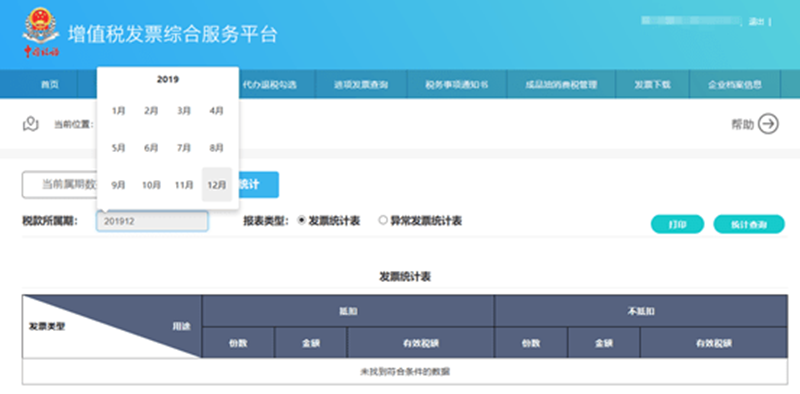
6.8 延期抵扣勾选
本功能中纳税人可选择符合条件的税款所属期补充进行该期进项发票的勾选确认操作(符合条件的税款所属期,指该期以及之后月月份均未进行过进项发票勾选确认、也未进行过申报的属期)。具体操作如下:
6.8.1 延期勾选
1)发票勾选
(1)进入后页面提示选择所属期,选择后点击“确认”按钮
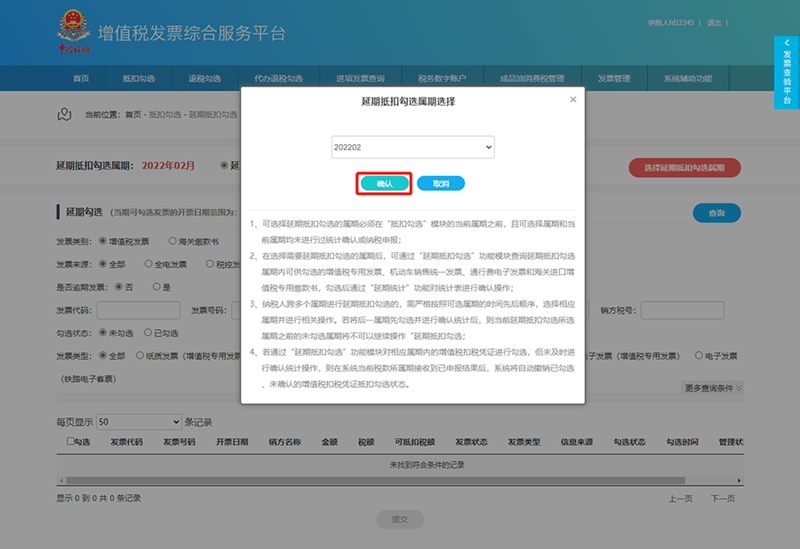
(2)勾选状态选择“未勾选”,根据需要输入或选择相关查询条件,然后点击“查询”按钮,则在勾选操作区显示符合查询条件的发票。
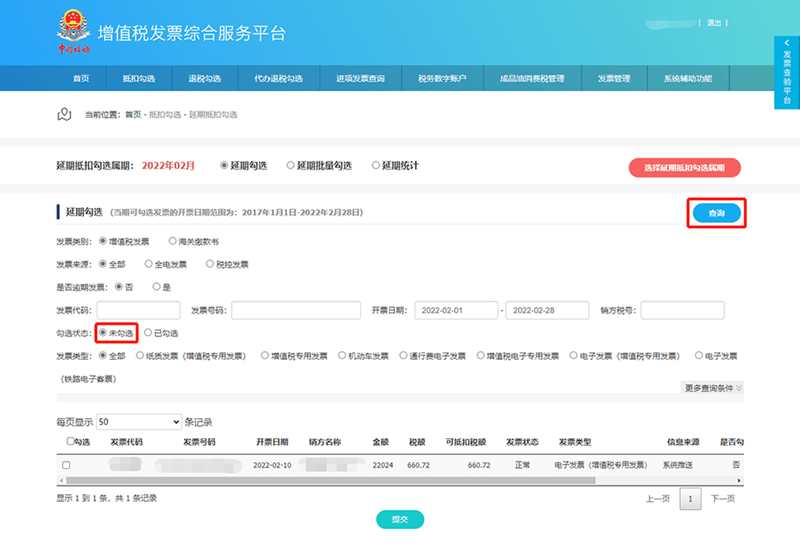
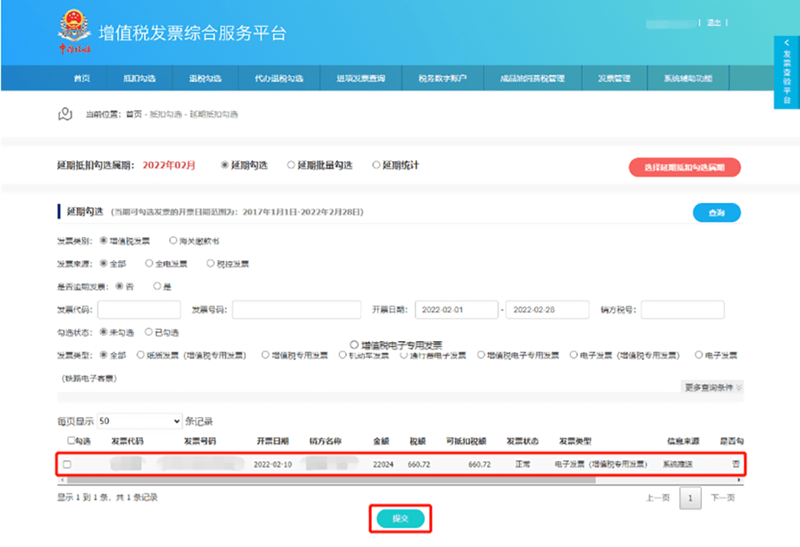
(3)确认本次需要勾选的发票全部勾选完成后,点击“提交”按钮,弹出勾选认证信息对话框如下:
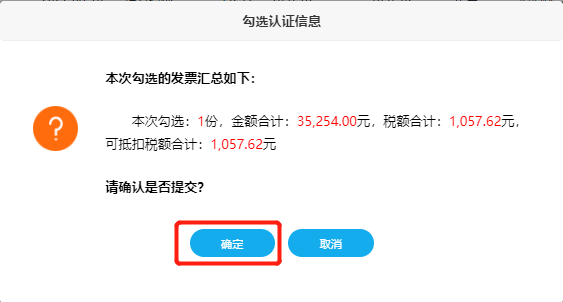
(4)确认无误后点击“确定”按钮即可将本次勾选的操作进行保存处理,提交成功将出现如下图所示。
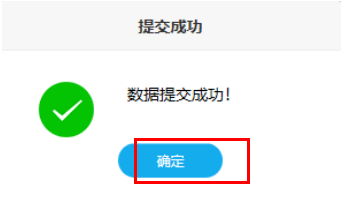
2)海关缴款书勾选
(1)勾选状态选择“未勾选”,根据需要输入或选择相关查询条件,然后点击“查询”按钮,则在勾选操作区显示符合查询条件的缴款书。
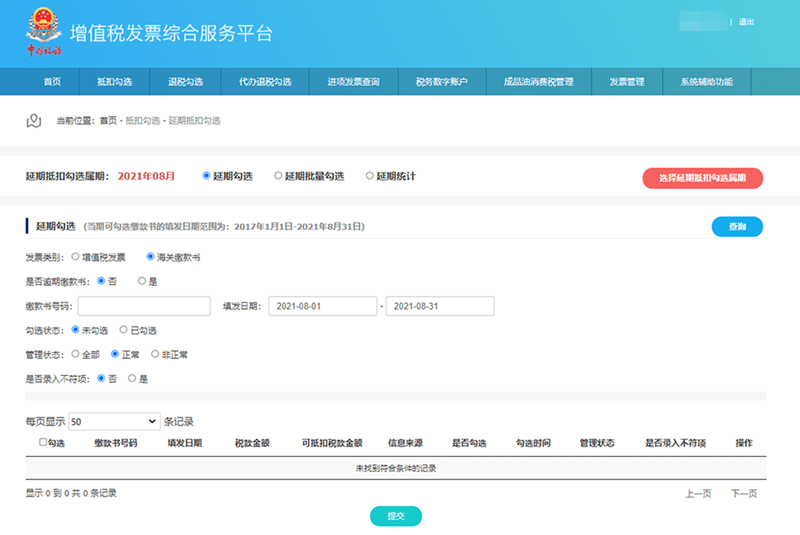
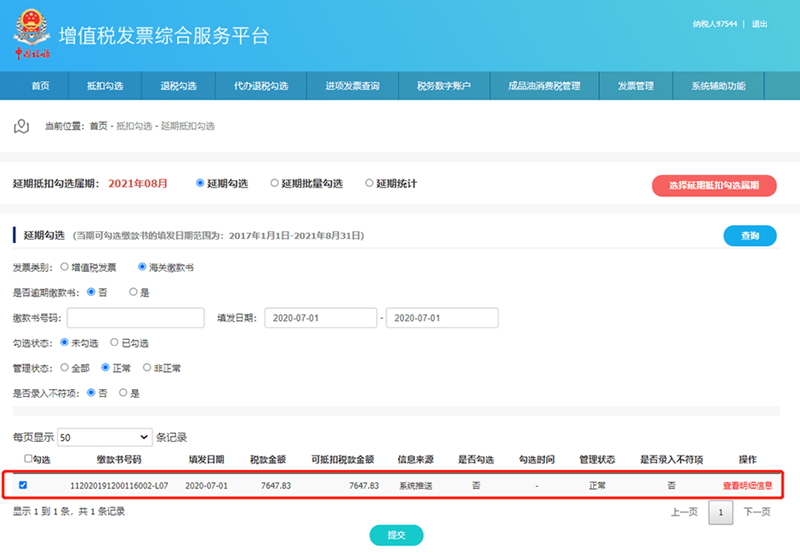
(2)确认本次需要勾选的缴款书全部勾选完成后,点击“提交”按钮,弹出勾选认证信息对话框如下:
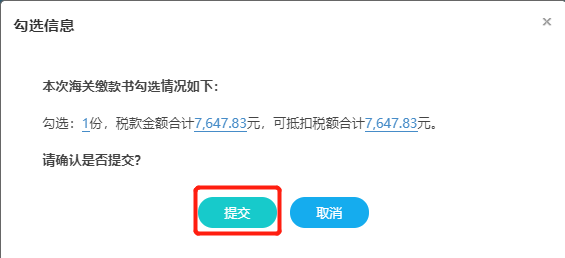
(3)确认无误后点击“确定”按钮即可将本次勾选的操作进行保存处理,提交成功将出现如下图所示。
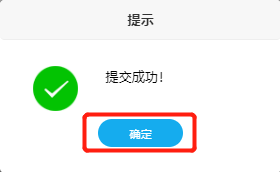
3)发票撤销勾选
(1)勾选状态选择“已勾选”,在查询条件区,选择勾选日期的范围,点击“查询”按钮,可查询当前税款所属期已勾选的发票。
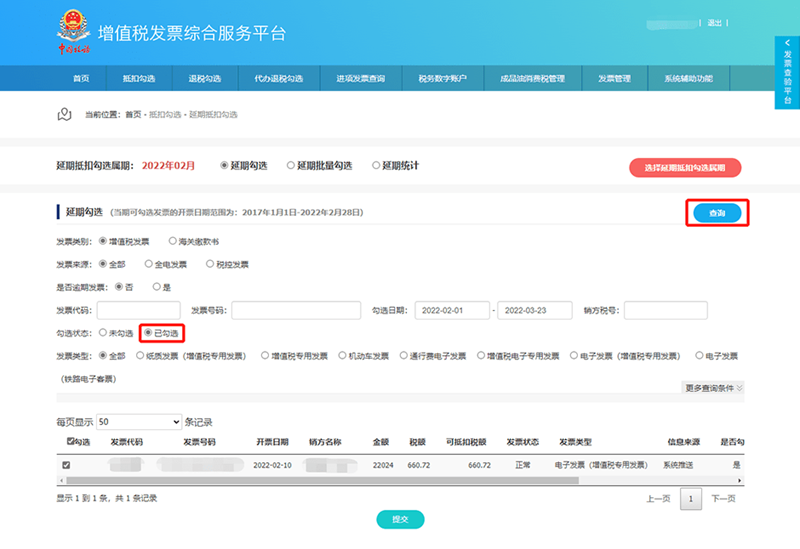
(2)对查询出的已勾选发票,选中一张勾选标志为“已勾选”的发票,可取消第一列的勾选状态,实现对前次勾选操作的撤销处理(处理完成该发票,该发票就转变为未勾选状态);
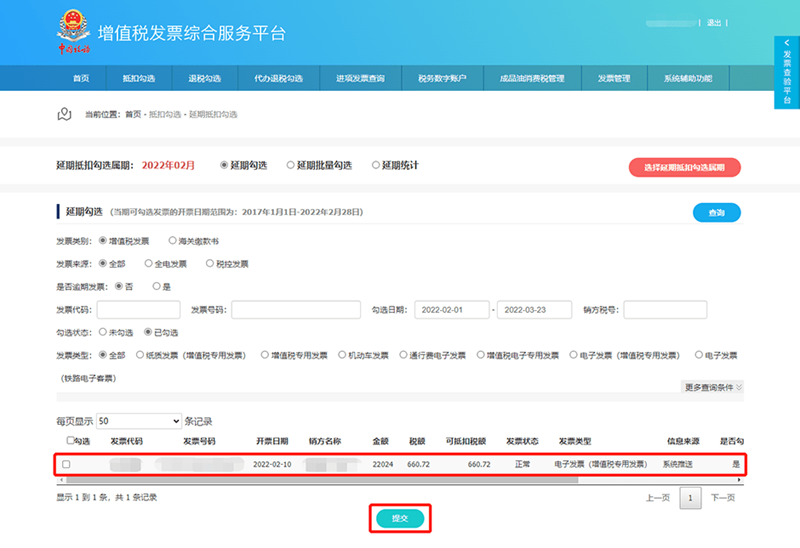
(3)确认本次需要勾选的发票全部撤销勾选完成后,点击“提交”按钮,弹出撤销勾选信息对话框如下:
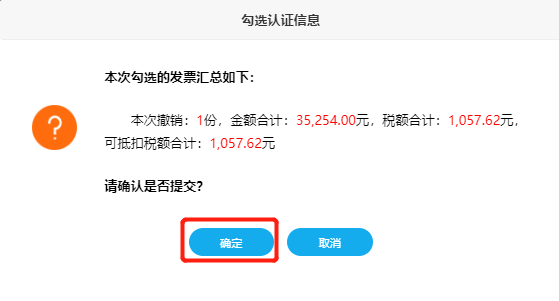
(4)确认信息无误点击“确定”按钮,保存修改,即可实现发票的撤销勾选
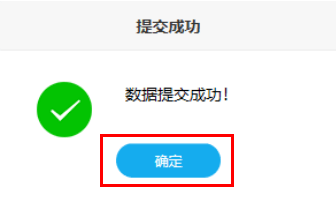
4)查看发票明细信息
(1)在列出发票的操作列,点击“查看明细信息”,可查看该发票明细信息,发票明细信息主要展示销方信息和发票状态信息。
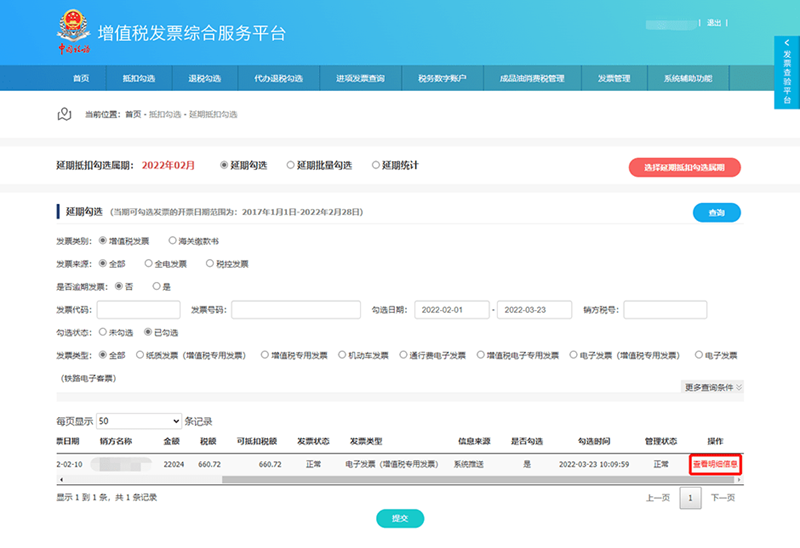
(2)发票明细信息页面包括该发票的销方信息和违法违章信息,销方信息具体如下图:
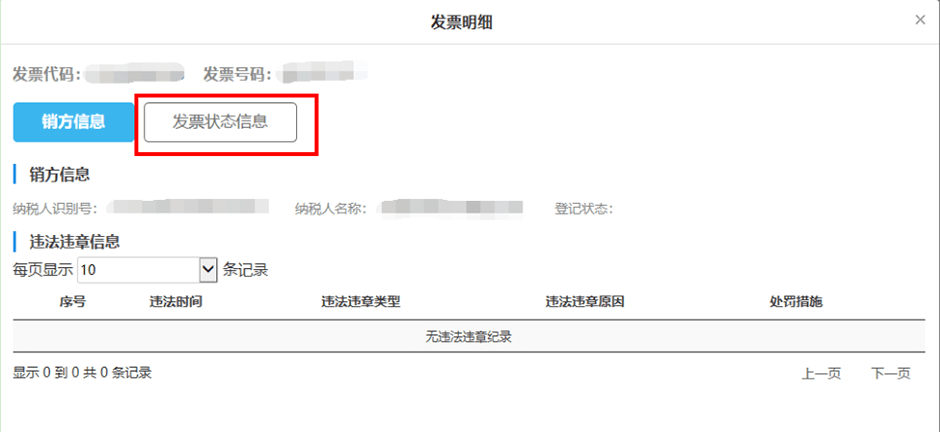
(3)点击发票状态信息按钮可切换到发票状态信息内容,包括流转状态和管理状态信息,具体如下图:

6.8.2 延期批量勾选
1)延期发票批量抵扣勾选
(1)在勾选标志选项中,选择“未勾选”选项后,用户可以对开票日期范围或销方税号进行设置,完成设置后,点击“查询”按钮。
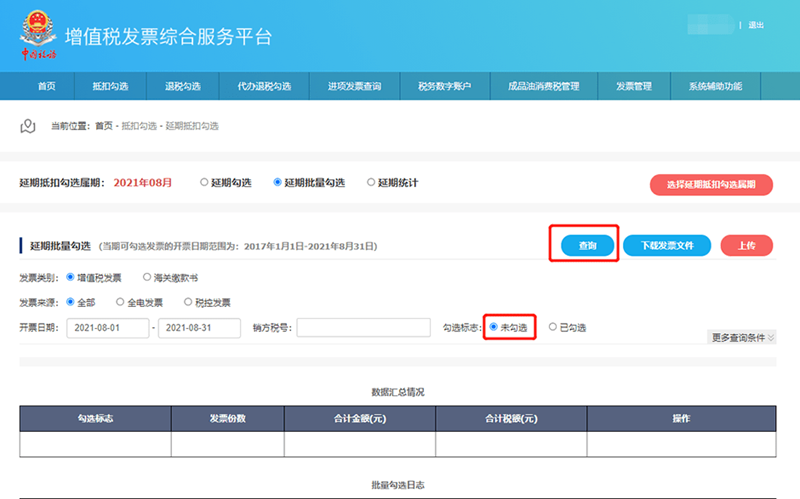
(2) 数据汇总情况表格里看到符合筛选条件的未勾选发票汇总信息
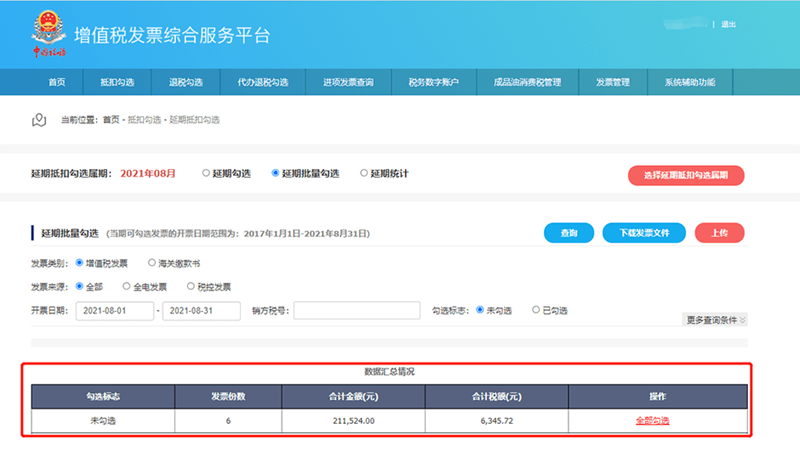
(3)在数据汇总情况表格里汇总的未勾选发票,在操作栏点击“全部勾选”可实现对上述发票的全部在线勾选。
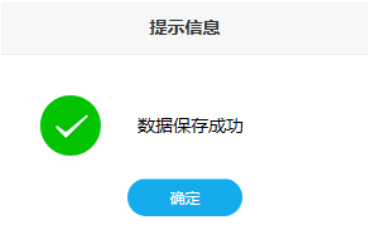
(4)提交成功后点击“确定”按钮,在批量勾选日志表里可以看到本次批量勾选的汇总信息。
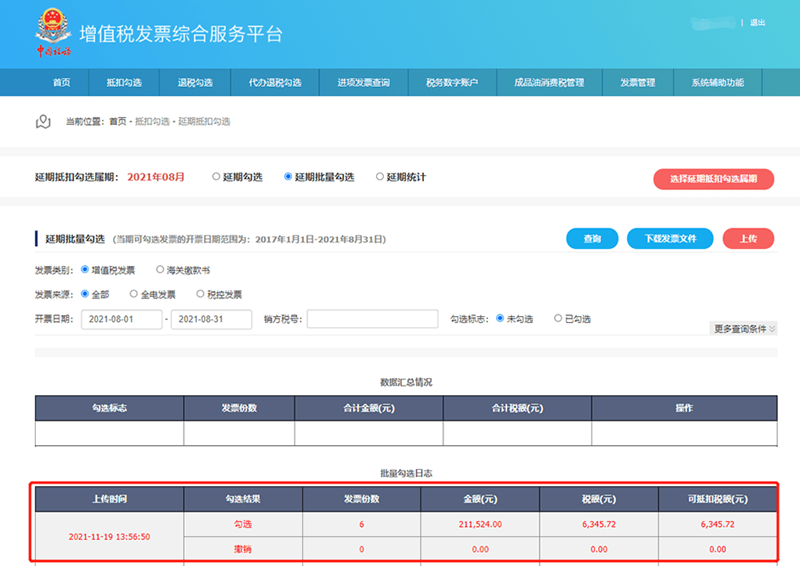
2)延期海关缴款书批量抵扣勾选
(1)在海关缴款书选项的勾选标志选项中,选择“未勾选”选项后,用户可以对开票日期范围或销方税号进行设置,完成设置后,点击“查询”按钮。
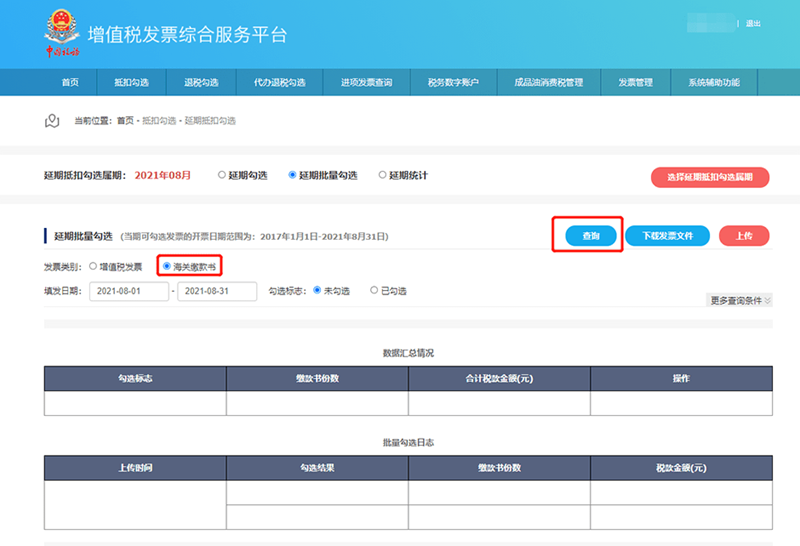
(2) 数据汇总情况表格里看到符合筛选条件的未勾选缴款书汇总信息。
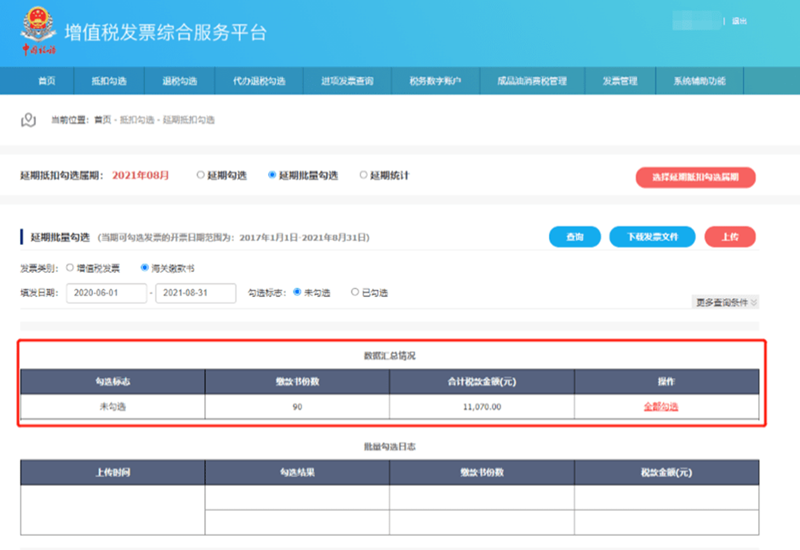
(3)在数据汇总情况表格里汇总的未勾选缴款书,在操作栏点击“全部勾选”可实现对上述发票的全部在线勾选。
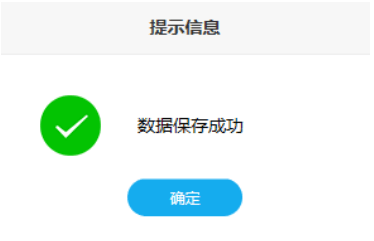
(4)提交成功后点击“确定”按钮,在批量勾选日志表里可以看到本次批量勾选的汇总信息。

3)发票批量抵扣撤销勾选
(1)在勾选标志选项中,选择“已勾选”选项后,用户可以对勾选日期范围或销方税号进行设置,完成设置后,点击“查询”按钮。

(2)数据汇总情况表格里看到符合筛选条件的已勾选发票汇总信息。
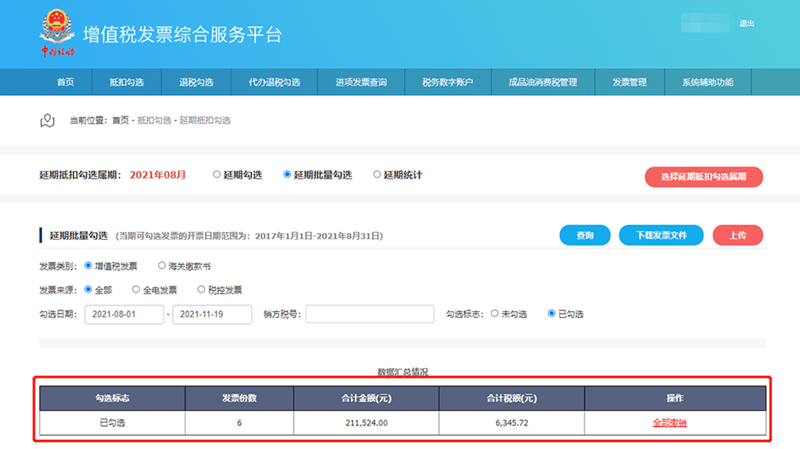
(3)在数据汇总情况表格里汇总的已勾选发票,在操作栏点击“全部撤销”可实现对上述全部发票的在线取消勾选(即发票状态变为未勾选状态)操作。
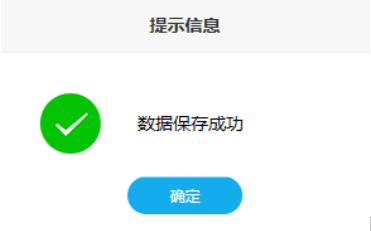
(4)数据提交成功后点击“确定”按钮,系统会以红色字体标识出最近一次的日志记录。
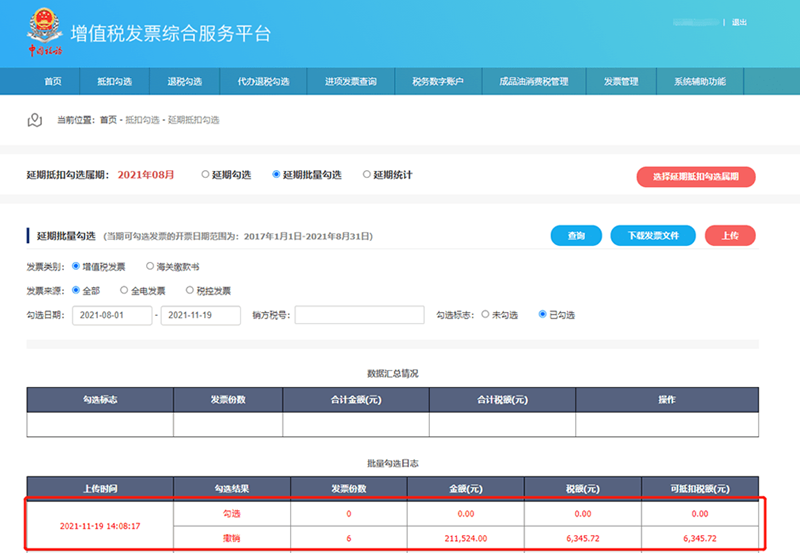
2、文件下载及相关操作
(1)根据查询结果下载发票文件
用户可以根据未勾选或已勾选发票的筛选条件,查询当前税款所属期的未勾选或已勾选的发票。在数据汇总情况表格里可以看到符合条件的发票汇总信息,点击“查询”按钮后面的 “下载发票文件”按钮后,可以下载一个符合设置筛选条件、发票状态为正常的发票清单文件(文件名规则:纳税人识别号_随机数.zip),使用winrar等解压缩软件解压后可以得到一个excel文件(excel 2003格式)。
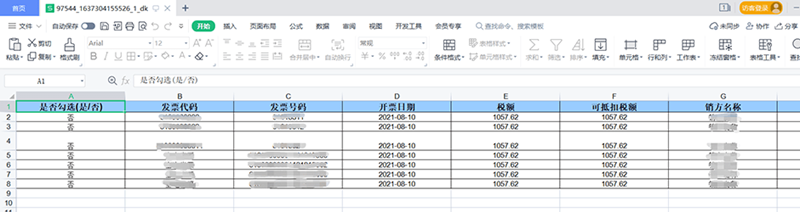
(2)对下载发票文件的修改
纳税人根据需要筛选出需要勾选的发票清单,分别保存为excel 2003格式的xls文件,将对应的“是否勾选”列的值改为“是”或“否”,实现对所属期勾选数据或撤销勾选数据的准备。
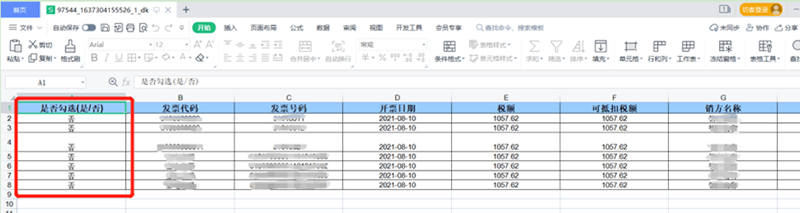
(3)上传已修改过的下载文件
点击“上传”按钮,然后点击“浏览”按钮选择之前准备好的勾选清单文件(excel 2003格式的xls文件,建议文件大小不超过500k),再点击“打开”按钮,最后点击“上传”按钮即可实现文件的上传,文件上传成功后即实现了批量勾选或撤销处理。
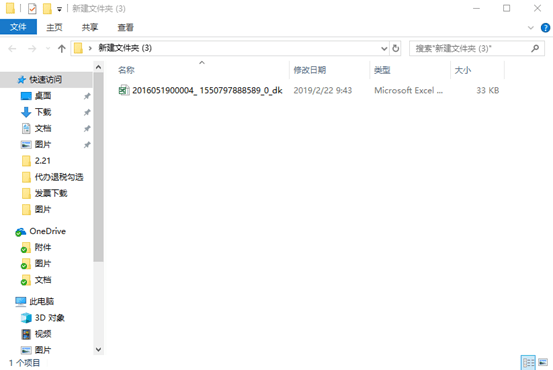
(4)批量文件上传操作成功后,系统会先显示如下的提示信息,对本次文件批量勾选操作中的勾选和撤销勾选情况进行汇总显示。
如果上传的文件类型不正确,系统会出现如下提示:

如果上传数据不符合校验格式(如勾选标志不合法),系统会出现如下提示:
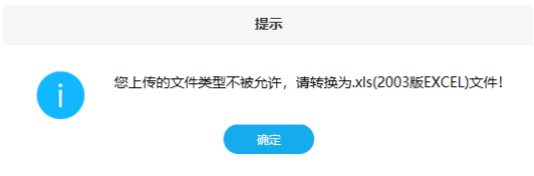
如果上传数据不符合校验格式(如勾选标志不合法),系统会出现如下提示:

(5)点击“确定”按钮后,系统会以红色字体标识出最近一次的日志记录:
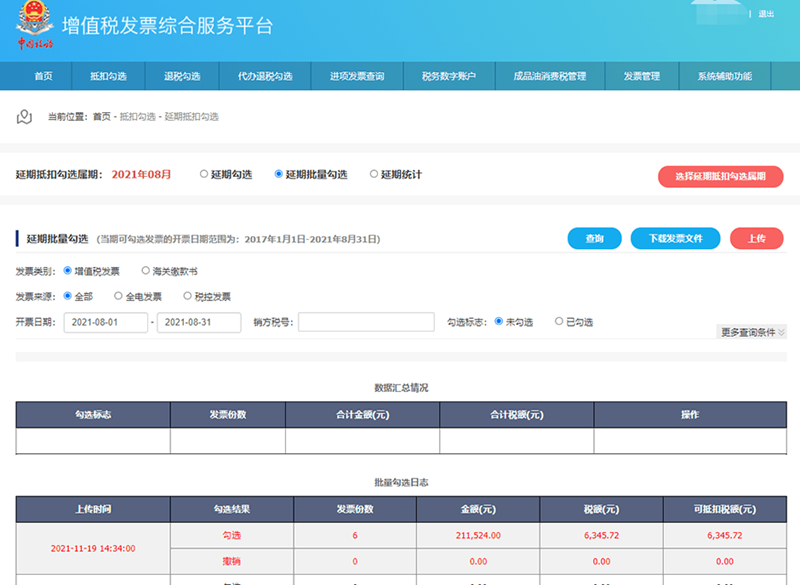
注意:在申报期内,对当期的勾选和撤销勾选操作在未进行申请统计前有效,如需继续勾选,需要撤销统计才能执行此操作,否则会看到如下提示:
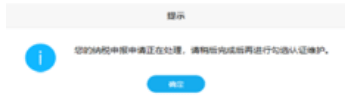
6.8.3 延期统计
(1)申请统计
如果税款属期还未生成统计报表,您可点击“申请统计”按钮进行统计。
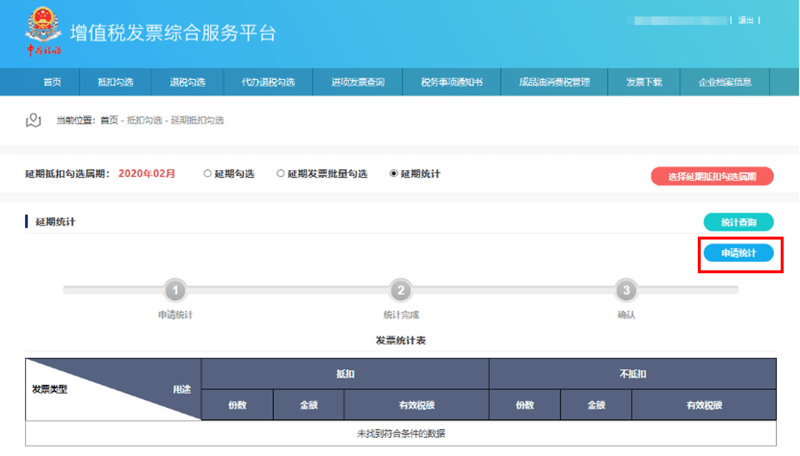
申请统计提交后实时统计。在申报期内点击“申请统计”后,系统将锁定当期抵扣勾选操作,如需继续勾选,可点击“撤销统计”按钮,撤销成功后系统将自动解锁当期抵扣勾选操作。
(2)统计查询
点击“统计查询”按钮,如果统计完成,则会出现如下页面:
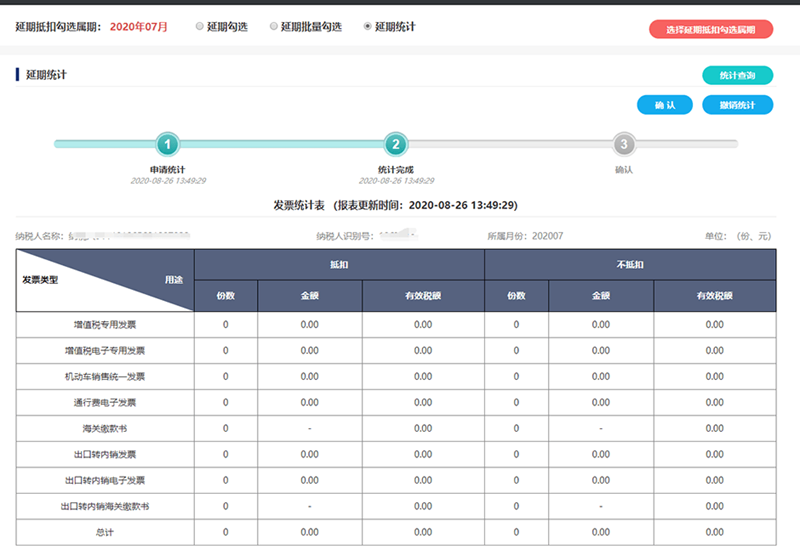
(3)撤销统计
在当前税款属期内,支持多次申请统计和撤销统计操作。
当期抵扣勾选操作被锁定后,如需继续勾选,可点击“撤销统计”按钮,撤销成功后系统将自动解锁当期抵扣勾选操作。
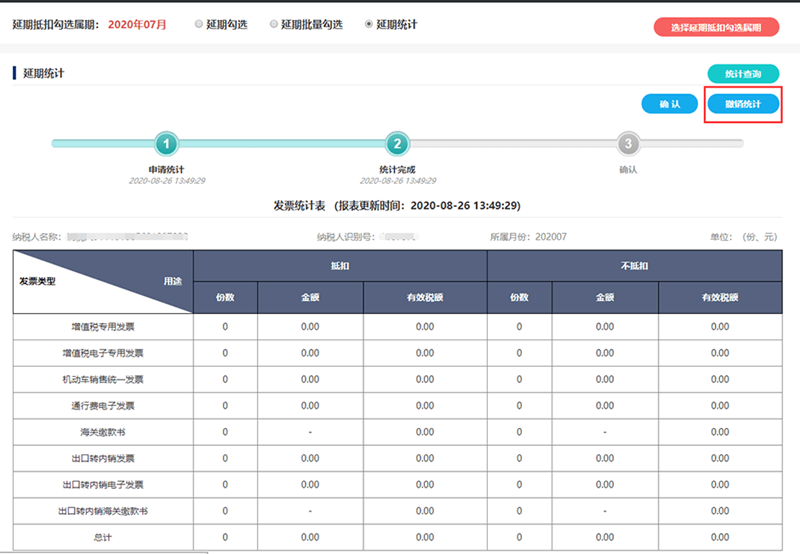
撤销统计提交成功,系统如下图所示:
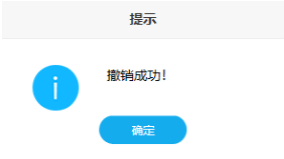
确认统计统计完成后,需对统计表进行确认,方可进行当期的抵扣申报工作,点击“确认”按钮后,系统会弹出提示信息对话框,“是否确认,确认后当前统计报表将作为申报的依据”,点击提示信息对话框中“确定”按钮。
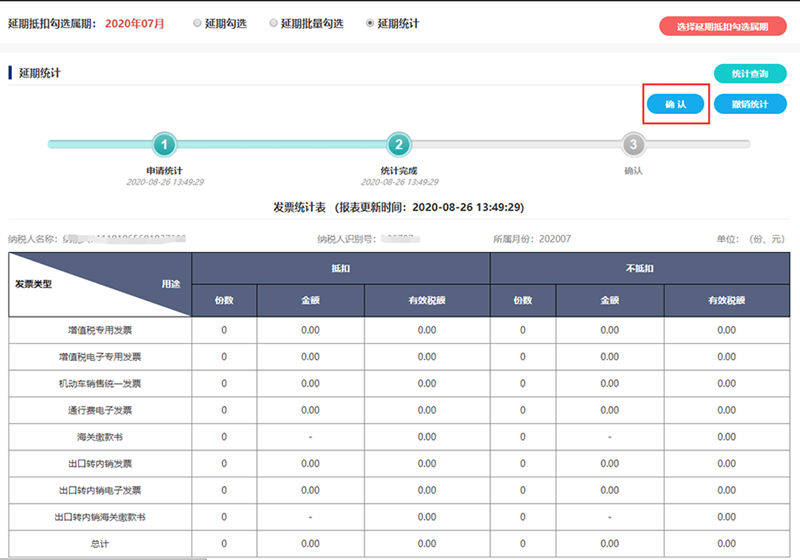
确认后当前统计报表将做为申报的依据,且不允许撤销统计,点击“确定”按钮。
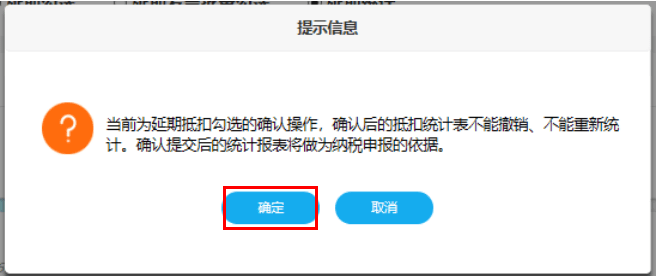
点击后输入确认密码。
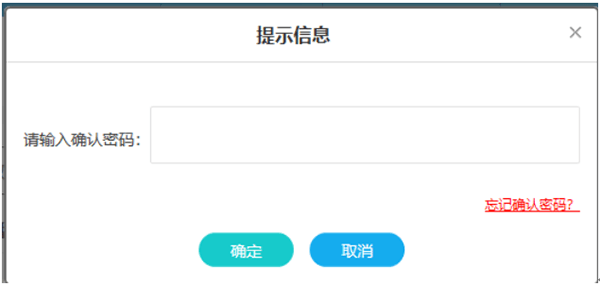
如果忘记密码,点击右下角忘记确认密码可回答提示问题,如图:
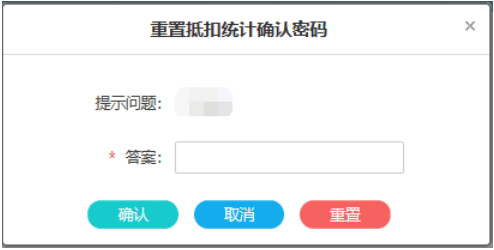
输入正确的密码,会弹出“确认成功”提示框,点击“确定”按钮即可。如下图:
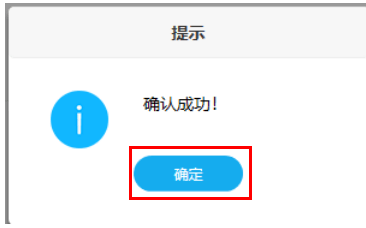
若忘记提示问题答案,点击右下角“重置”按钮,如图:
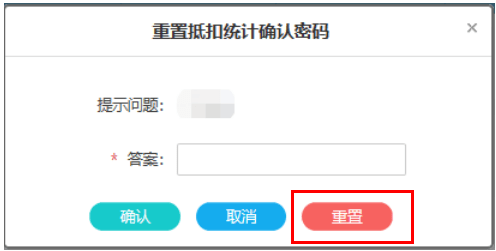
点击“确定”按钮,如图:
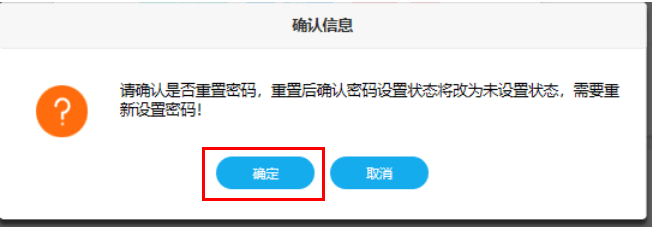
显示成功后点击“确定”按钮前往设置确认密码,如图:
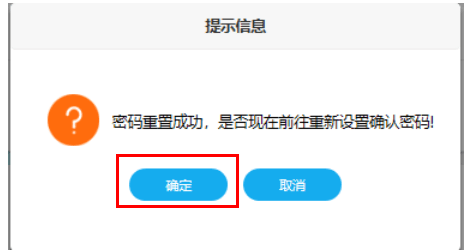
输入密码、确认密码、提示问题和答案后点击“保存”按钮,如图:
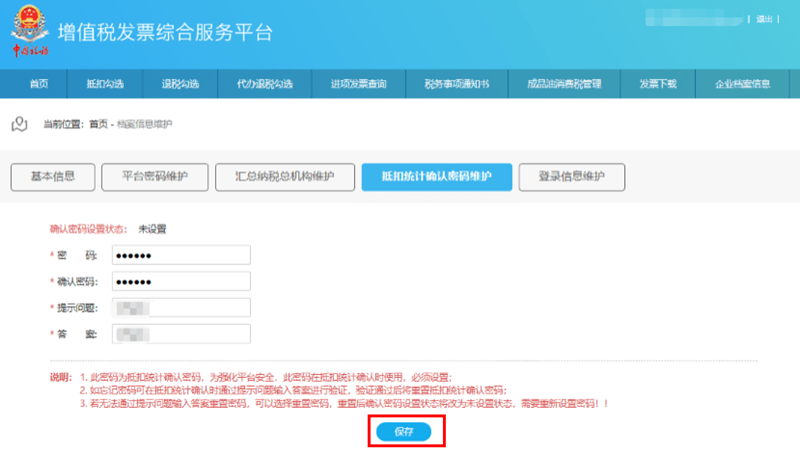
点击“确定”按钮,如图:

显示成功后点击“确定”按钮。如图:
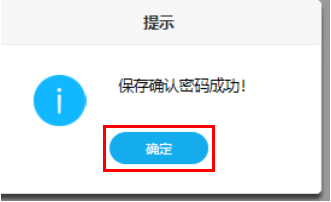
4、选择延期抵扣所属期
1)点击右上角“选择延期抵扣所属期”按钮,
2)选择所属期后点击“确认”,
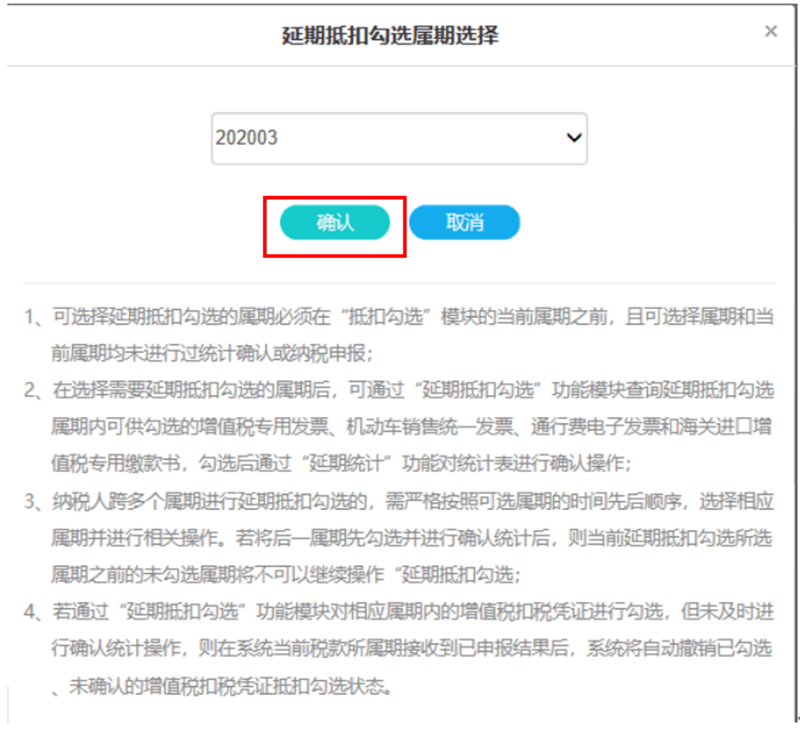
3)弹出提示,确认无误后点击“确定”按钮。
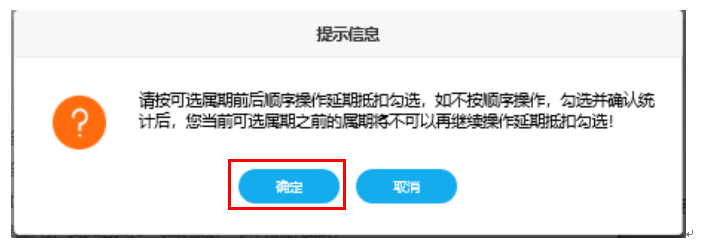
6.9 异常凭证进项税额应申报转出查询
该功能主要提供:
(1)查询当前及以前所属期转出的异常凭证统计表。
(2)查询转出异常凭证具体明细。
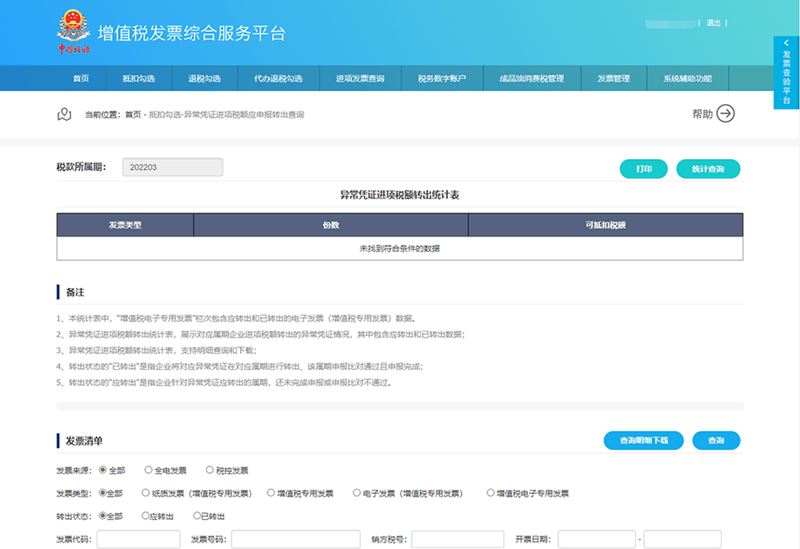
具体操作如下:
1、您可以通过点击页面右上角的“帮助”按钮,查看“异常凭证进项税额应申报转出查询”模块的关注要点信息,如下图所示:
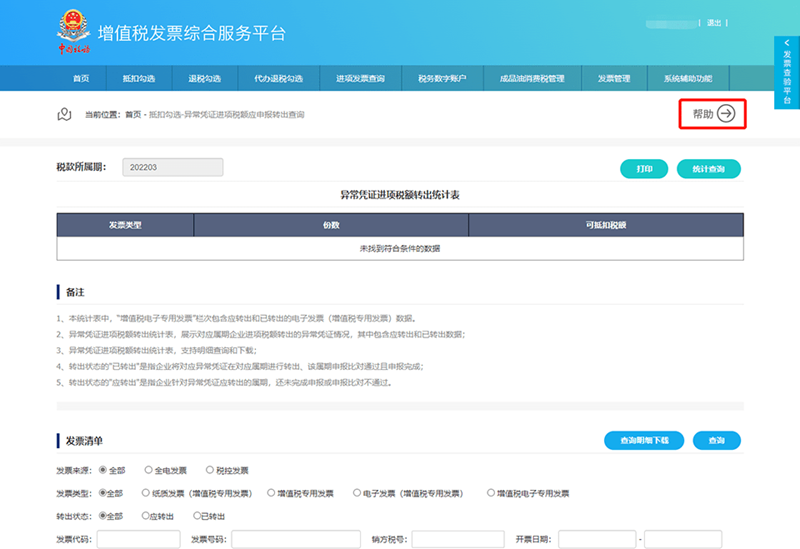
2、选择税款所属期,点击统计查询按钮,在下方出现统计出的结果,表头会显示统计时间,以及具体的统计数据。
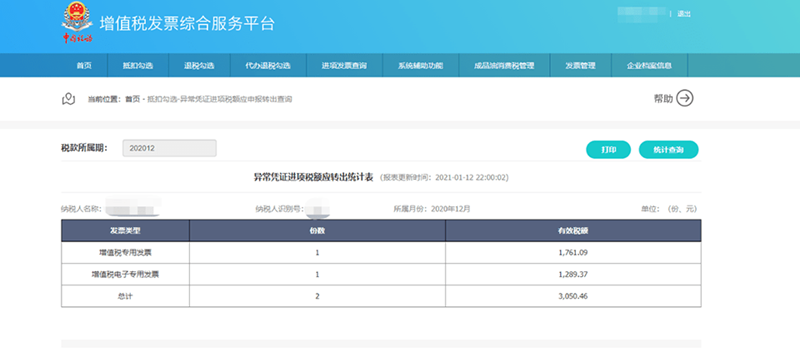
3、页面下方展示的异常凭证进项税额应转出发票清单,可查看具体勾选的发票信息 ,本功能支持对已认证数据的查询和下载导出。
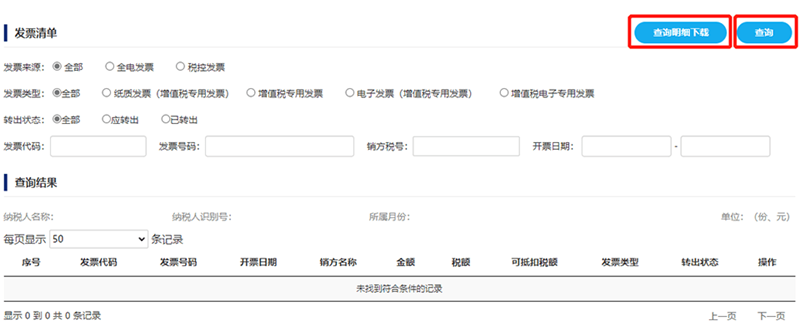
4、还可以点击打印对统计表的数据进行打印。
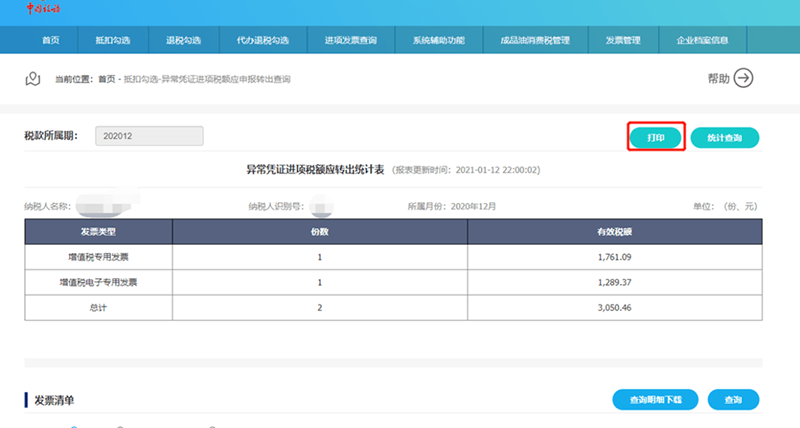
弹出打印框直接进行打印。
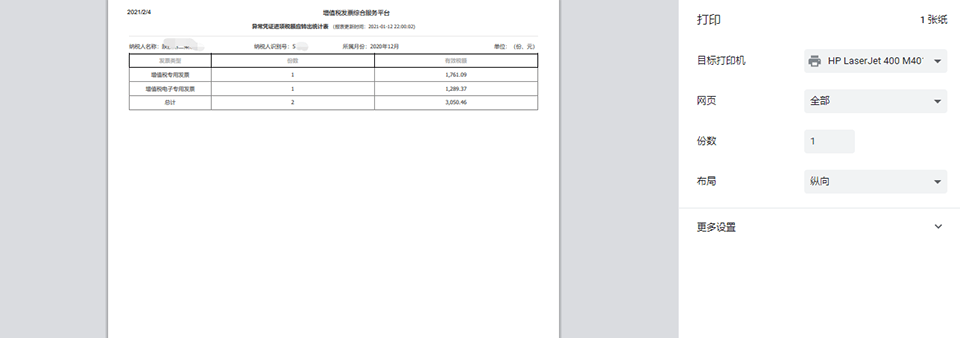
6.10 汇总勾选确认
当总机构的“是否汇总勾选确认”选项为“是”时,总机构可代替所辖全部分支机构进行进项发票数据勾选和汇总确认。
1、针对总机构,在现有“抵扣勾选”、“不抵扣勾选”、“逾期发票抵扣勾选”、“出口转内销抵扣勾选”、“出口转内销不抵扣勾选”、“批量抵扣勾选”功能中,新增“机构信息”作为查询条件(“机构信息”作为下拉选项)。系统支持总机构通过查询“机构信息”后,查询和勾选当期对应分支机构的进项发票数据(含分支机构转入的可勾选数据)。
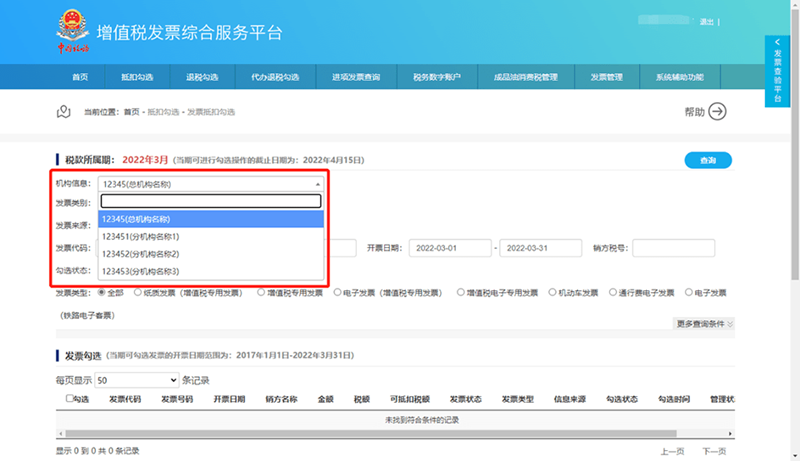
2、针对总机构,“抵扣统计”功能,可直接对总机构勾选数据和所辖分支机构勾选的数据进行统计确认,并作为总机构的进项数据参与总机构企业的申报比对。总机构进行“抵扣统计”后,可以在抵扣统计表中查看勾选的全部抵扣统计汇总数据。
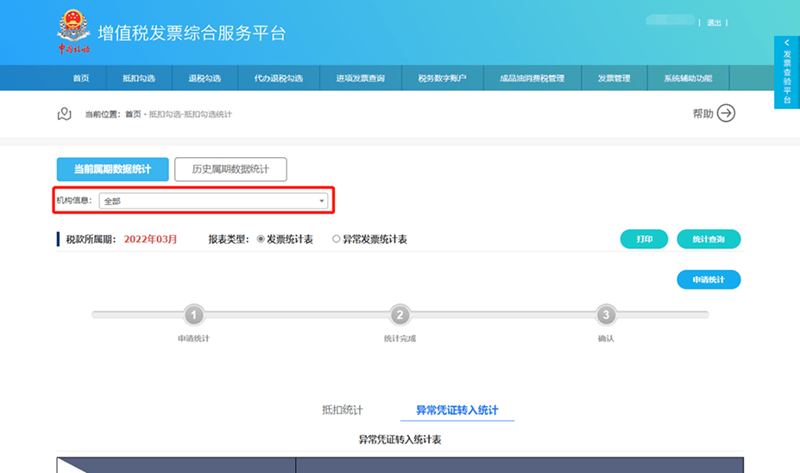
3、针对总机构,“异常凭证进项税额应申报转出查询”可查询总机构和所辖分支机构转出的数据统计与明细。
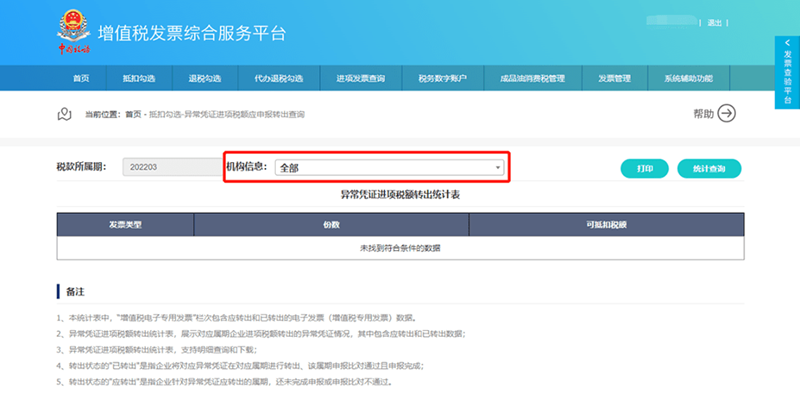
4、对应的分支机构,取消“抵扣勾选”、“批量抵扣勾选”、“不抵扣勾选”、“逾期发票抵扣勾选”、“出口转内销抵扣勾选”、“出口转内销不抵扣勾选”、“延期抵扣勾选”功能,仅保留“海关缴款书采集”、“抵扣勾选统计”功能。其中,“抵扣勾选统计”,仅能查看总机构形成的统计表并支持状态及勾选明细的查询。